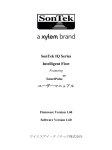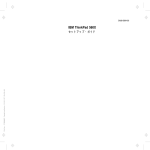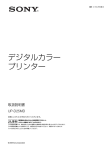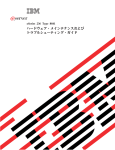Download ユーザーズ・ハンドブック
Transcript
Netfinity 7000 ユーザーズ・ハンドブック IBM Netfinity 7000 ユーザーズ・ハンドブック ご注意 本書の情報と、本書がサポートする製品をご使用になる前に、233ページの付録A, 『特記事項』の一般的な情報を必ず お読みください。 高調波自主規制届出装置の記述 Netfinity 7000 は「高周波ガイドライン適合品」です。 情報処理装置等電波障害自主規制協議会 (VCCI) 表示 電波障害自主規制 届出装置の記述 注意: この装置は、情報処理装置等電波障害自主規制協議会(VCCI)の基準に基づく第一種情報技術装置です。この装置を家庭環境で使用すると 電波妨害を引き起こすことがあります。この場合には使用者が適切な対策を講ずるよう要求されることがあります。 第一版 (1997年 10 月) 原 典: P/N 4305335 Netfinity 7000 User's Handbook 発 行: 日本アイ・ビー・エム株式会社 担 当: ナショナル・ランゲージ・サポート 第1刷 Copyright International Business Machines Corporation 1997. All rights reserved. Translation: Copyright IBM Japan 1997 目次 表 . . . . . . . . . . . . . . . . . . . . . . . . . . . . . . . . . . . . . . . . . . . . . . 安全に正しくお使いいただくために 絵表示について . . . . . . . . . . . . . . . . . . . . . . . . . . . . . . . . . . . . . . . . . . . . . . . . . . . . . . . . . . . . . 危険/注意ラベルの表示について レーザー製品の規制に関する記載 . . . . . . . . . . . . . . . . . . . . . . . . . . . . . . . . . . . . . . . . . . . . . . . . . . . . . . リチウム・バッテリーに関する注意 本書について 本書の構成 . . . . . . . . . . . . . . . . . . . . . . . . . . . . . . . . . . . . . . . . . . . . . . . . . . . . . . . . . . . . . . . . . . . . . . . . . . . . . . . . . . . . . . . . . . . . . . . . . . . . . . . . . 本書で使用する注意事項 . . . . . . . . . . . . . . . . . . . . . . . . . . . . . . . 関連マニュアル . . . . . . . . . . . . . . . . . . . . . . . . . . . . . . . . . . . . . . 第1章 IBM Netfinity 7000 . . . . . . . . . . . . . . . . . . . . . . . . . . . . . 機能一覧 . . . . . . . . . . . . . . . . . . . . . . . . . . . . . . . . . . . . . . . . . . . IBM Netfinity 7000 の機能 . . . . . . . . . . . . . . . . . . . . . . . . . . . . . . 信頼性、可用性、保守容易性 . . . . . . . . . . . . . . . . . . . . . . . . . . . . . . サーバーの制御 . . . . . . . . . . . . . . . . . . . . . . . . . . . . . . . . . . . . . . . 表示インディケーター . . . . . . . . . . . . . . . . . . . . . . . . . . . . . . . . . . . 入出力 (I/O) コネクターと拡張スロット . . . . . . . . . . . . . . . . . . . . . . 拡張ベイ . . . . . . . . . . . . . . . . . . . . . . . . . . . . . . . . . . . . . . . . . . 電源装置 . . . . . . . . . . . . . . . . . . . . . . . . . . . . . . . . . . . . . . . . . . 第2章 はじめに . . . . . . . . . . . . . . . . . . . . . . . . . . . . . . . . . . . . . ワークスペースの整備 . . . . . . . . . . . . . . . . . . . . . . . . . . . . . . . . . . サーバーの始動 . . . . . . . . . . . . . . . . . . . . . . . . . . . . . . . . . . . . . . CD-ROM ドライブの使用 第3章 . . . . . . . . . . . . . . . . . . . . . . . . . . . . . . . サーバーの構成 . . . . . . . . . . . . . . . . . . . . . . . . . . . . . . . . . 構成の概要 . . . . . . . . . . . . . . . . . . . . . . . . . . . . . . . . . . . . . . . . セットアップ・プログラムの使用 . . . . . . . . . . . . . . . . . . . . . . . . . . . システム構成ユーティリティー・プログラムの使用 機密保護機能の設定 EISA、ISA、PCI アダプターの構成 システム管理アダプターの再構成 Copyright IBM Corp. 1997 . . . . . . . . . . . . . . . . . . . . . . . . . . . . . . . . . . . . . . . . . . . . . . . . . . . . . . . . . . . . . . . . . . . . . . . . . . . . . . . . . . . . . . . . . . . . . . . . . . . . . . vii viii viii viii x xi xiii xiii xv xvi 1 3 4 5 6 8 10 12 14 17 18 21 22 25 26 27 33 40 46 49 iii 構成上の競合 . . . . . . . . . . . . . . . . . . . . . . . . . . . . . . . . . . . . . . . SCSISelect ユーティリティー・プログラムの使用法 第4章 オプションの取り付け . . . . . . . . . . . . . . . . . . . . . . . . . . . . . . . . . . . . . . . . . . はじめに . . . . . . . . . . . . . . . . . . . . . . . . . . . . . . . . . . . . . . . . . . 電気に関する安全上の注意事項 . . . . . . . . . . . . . . . . . . . . . . . . . . . . 静電気に敏感な装置の取り扱い . . . . . . . . . . . . . . . . . . . . . . . . . . . . システムの信頼性に関する考慮点 オプションの取り付けの準備 . . . . . . . . . . . . . . . . . . . . . . . . . . . . . . . . . . . . . . . . . . . . . . . . . . . . . . . . プロセッサー・ボードまたはメモリー・ボードの取り外し . . . . . . . . . . . . プロセッサー・ボードまたはメモリー・ボードの再取り付け . . . . . . . . . . . マイクロプロセッサーの取り付け . . . . . . . . . . . . . . . . . . . . . . . . . . . メモリー・モジュール・キットの取り付け . . . . . . . . . . . . . . . . . . . . . アダプターの取り付け . . . . . . . . . . . . . . . . . . . . . . . . . . . . . . . . . . 内蔵ドライブの取り付け . . . . . . . . . . . . . . . . . . . . . . . . . . . . . . . ホットスワップ電源装置の取り付け . . . . . . . . . . . . . . . . . . . . . . . . ホットスワップ電源装置の取り外し . . . . . . . . . . . . . . . . . . . . . . . . ホットスワップ・ファンの交換 取り付け作業の完了 外付けオプションの接続 第5章 . . . . . . . . . . . . . . . . . . . . . . . . . . . . . . . . . . . . . . . . . . . . . . . . . . . . . . . . . . . . . ラックの取り付け . . . . . . . . . . . . . . . . . . . . . . . . . . . . . . . . . . . . . . . . . . . . . . . . . . . . . . . . . . . . . はじめに . . . . . . . . . . . . . . . . . . . . . . . . . . . . . . . . . . . . . . . . . サーバーの取り付けおよび取り外し 第6章 問題の解決 . . . . . . . . . . . . . . . . . . . . . . . . . . . . . . . . . . . . . . . . . . . . . . . . . . . . . . . . . . はじめに . . . . . . . . . . . . . . . . . . . . . . . . . . . . . . . . . . . . . . . . . 診断ツールの概要 . . . . . . . . . . . . . . . . . . . . . . . . . . . . . . . . . . . システムのテスト . . . . . . . . . . . . . . . . . . . . . . . . . . . . . . . . . . . テスト・プログラムの始動 . . . . . . . . . . . . . . . . . . . . . . . . . . . . . . POST エラー・メッセージ表 SCSI メッセージ . . . . . . . . . . . . . . . . . . . . . . . . . . . . . . . . . . . . . . . . . . . . . . . . . . . . . . . . . . . . . . . ビープ・コード . . . . . . . . . . . . . . . . . . . . . . . . . . . . . . . . . . . . . 問題解決表 . . . . . . . . . . . . . . . . . . . . . . . . . . . . . . . . . . . . . . . 状況ランプを使用した問題判別 損傷したシステムの確認 第7章 iv サーバーの記録と仕様 Netfinity 7000 ユーザーズ・ハンドブック . . . . . . . . . . . . . . . . . . . . . . . . . . . . . . . . . . . . . . . . . . . . . . . . . . . . . . . . . . . . . . . . . . . . . . . . . . . . . . . . . . . . . 54 57 63 65 66 67 68 69 74 77 79 85 90 100 121 124 125 128 132 141 141 142 153 154 154 158 164 169 186 187 188 195 199 201 . . . . . . . . . . . . . . . . . . . . . . . . . . . . 202 203 212 213 216 217 サーバーの製造番号の記録 . . . . . . . . . . . . . . . . . . . . . . . . . . . . . . 取り付けられた装置の記録 . . . . . . . . . . . . . . . . . . . . . . . . . . . . . . 仕様 . . . . . . . . . . . . . . . . . . . . . . . . . . . . . . . . . . . . . . . . . . . システム・ボード . . . . . . . . . . . . . . . . . . . . . . . . . . . . . . . . . . . SCSI バックプレーン . . . . . . . . . . . . . . . . . . . . . . . . . . . . . . . . ジャンパーとスイッチの設定 付録A. 特記事項 . . . . . . . . . . . . . . . . . . . . . . . . . . . . . . . . . . . 233 用語集 . . . . . . . . . . . . . . . . . . . . . . . . . . . . . . . . . . . . . . . . . . 237 . . . . . . . . . . . . . . . . . . . . . . . . . . . . . . . . . . . . . . . . . . . 243 索引 目次 v vi Netfinity 7000 ユーザーズ・ハンドブック 表 1. 2. 3. 4. 5. 6. 7. 8. 9. 10. 11. 12. 13. 14. 15. 16. 17. 18. 19. 20. Copyright IBM Corp. 1997 アダプター I/O アドレス範囲と割り込み要求レベル 構成データ・ワークシート . . . . . . . . . . . . . . . . . . . . . . . . . . . . . . . . . . . . . . . アダプター LED インディケーター . . . . . . . . . . . . . . . . . . . . . . 自動割り振り SCSI ID . . . . . . . . . . . . . . . . . . . . . . . . . . . . シリアル・ポートのピン番号の割当て パラレル・ポートのピン番号の割当て ビデオ・ポートのピン番号の割当て . . . . . . . . . . . . . . . . . . . . . . . . . . . . . . . . . . . . . . . . . . . . . . . . . . . . . . . . . . . . . キーボード・ポートと補助装置ポートのピン番号の割当て . . . . . . . . 68 ピン SCSI ポートのピン番号の割当て IBM Netfinity 7000 サーバー 識別番号 . . . . . . . . . . . . . . . . . . . . . . . . . . . . . . . . . システム構成ユーティリティー・プログラム . . . . . . . . . . . . . . . . IBM Netfinity 7000 サーバー 省略時の値と変更後の値 システム・メモリー . . . . . . . . . . . . . . . . . . . . . . . . . . . . . . . . . . . . . . 拡張スロット構成情報 . . . . . . . . . . . . . . . . . . . . . . . . . . . . . 内蔵ドライブと内蔵装置 . . . . . . . . . . . . . . . . . . . . . . . . . . . . 外付けドライブと外付け装置 . . . . . . . . . . . . . . . . . . . . . . . . . バックプレーン・オプション・ジャンパー・ブロック . . . . . . . . . . ホットスワップ・ドライブの SCSI ID . . . . . . . . . . . . . . . . . . . 構成ジャンパーの設定値 構成スイッチ設定値 . . . . . . . . . . . . . . . . . . . . . . . . . . . . . . . . . . . . . . . . . . . . . . . . . . . . . . . . . . 50 51 52 105 135 136 137 138 140 202 204 207 207 208 210 211 218 219 220 227 vii 安全に正しくお使いいただくために この取扱説明書には、本製品を安全に正しくご使用いただくための安全表示が記述さ れています。この取扱説明書を保管して、必要に応じて参照してください。 絵表示について この取扱説明書および製品への安全表示については、製品を正しくご使用いただい て、あなたや他の人々への危害や財産への損害を未然に防止するために、次の絵表示 をしています。その表示と意味は次のようになっています。 この表示を無視して誤った取扱いをすると、人 が死亡または重傷を負う可能性がある危険が存 在する内容を示しています。 この表示を無視して誤った取扱いをすると、人 が傷害を負う可能性が想定される内容または物 的損害の発生が想定される内容を示していま す。 危険/注意ラベルの表示について この製品の外部または内部に黄色地に黒文字で表示されているラベルがある場合は、 安全上に関しての、危険または注意ラベルです。必ず表示の指示に従ってください。 この取扱説明書に記述されている以外に、危険または注意ラベルによる表示がある場 合は(たとえば製品上)、必ずそのラベルの表示による指示に従ってください。 viii Netfinity 7000 ユーザーズ・ハンドブック 電源コードは、正しく接地された電源コンセントに接続してください。 ケーブル類の取付け、取外し順序 電源コード、電話ケーブル、および通信ケーブルには危険な電流が流れていま す。感電を防止するために、コンピューターまたは接続装置を設置または移動す るとき、またはカバーを開ける際には、下記の手順でケーブルの接続および取外 しを行ってください。 表 ix レーザー製品の規制に関する記載 Netfinity 7000 には、レーザー製品である IBM CD-ROM ドライブが装備されてい ます。IBM CD-ROM ドライブには、その分類を識別するラベルが貼ってありま す。ドライブ上のラベルは、下記のとおりです。 CLASS 1 LASER PRODUCT LASER KLASSE 1 LUOKAN 1 LASERLAITE KLASS 1 LASER APPARAT APPAREIL À LASER DE CLASSE 1 EN 60825 IBM CD-ROM ドライブは、米国では分類 1 のレーザー製品に対する連邦規定 (DHHS 21 CFR) 副章 J の厚生省規約 21 の要件に準拠していると認定されていま す。その他の国では、このドライブは EN 60825 の要件に準拠していると認定され ています。 ドライブは、開けないでください。ドライブの中には、お客様が調整したり、保守を 必要とするような部品はありません。 分類 1 のレーザー製品は、危険物とはみなされていません。IBM CD-ROM ドライ ブには、波長 765∼815 ナノメートル、公称 0.14 ミリワットの、分類 1 のガリウ ムヒ素レーザーが内蔵されています。 x Netfinity 7000 ユーザーズ・ハンドブック リチウム・バッテリーに関する注意 リアルタイム・クロックには、リチウム・バッテリーが使われています。 バッテリーは、正しく設置しないと爆発する危険があります。 バッテリーを交換するときは、メーカーが推奨するタイプと同等のバッテリーのみを 使用してください。バッテリーにはリチウムが含まれており、適切な使用、扱い、廃 棄をしないと、爆発するおそれがあります。 次のことは、しないでください。 投げる、または水に浸すこと。 100° C (212° F) 以上に熱すること。 修理または分解すること。 バッテリーを廃棄する場合は、地方自治体の条例に従ってください。 表 xi xii Netfinity 7000 ユーザーズ・ハンドブック 本書について 本書では、サーバーを始動できるように、各種オプションの取り付けおよび取り外し 方法、サーバーの構成、変更、および問題判別の方法について説明します。また、発 生するおそれのある一部の単純な問題を解決するのに役立つ方法も説明しています。 まだサーバーを設置していない場合には、 セットアップ・シート を参照してくださ い。 本書の構成 第1章, 『IBM Netfinity 7000』では、 IBM Netfinity 7000 サーバーを紹介し、解 説します。このサーバーの機能とコンポーネントについても概説します。 第2章, 『はじめに』では、ワークスペースの整備、サーバーの始動、および CD-ROM の使用方法について説明します。 第3章, 『サーバーの構成』では、サーバーの構成方法を説明します。また、さまざ まなユーティリティー・プログラムの使用手順についても説明します。 第4章, 『オプションの取り付け』では、ハードウェア・オプション (メモリー・モ ジュール、アダプター、内蔵ドライブなど) の取り付けと取り外しの手順をステッ プ・バイ・ステップで解説します。外付けオプションの接続方法も説明します。 第5章, 『ラックの取り付け』では、サーバーをラックに取り付ける方法を説明しま す。 第6章, 『問題の解決』では、サーバーに発生する可能性のある単純な問題を解決す るのに役立つ情報を提供します。この章には、診断ツールの概要、サーバーのテスト 方法、エラー・メッセージのリスト、問題判別表が含まれています。また、サーバー の損傷の検査方法と、構成の重複 (競合) を解消する方法も含まれています。 第7章, 『サーバーの記録と仕様』では、サーバーのシリアル番号、キー番号、装置 の記録 (構成情報が入っています) など、サーバーについての重要な情報を記録し、 更新する方法を示します。この章には、サーバーの製品仕様(サイズ、重量、および 供給電圧など)に関する情報も含まれています。さらに、システム・ボードや SCSI 装置のレイアウト、および、スイッチやジャンパーの設定方法についても説明しま す。 Copyright IBM Corp. 1997 xiii 付録A, 『特記事項』には、製品についての特記事項、および商標が記載してありま す。 巻末の用語集には、専門用語の解説があります。最後に索引があります。 xiv Netfinity 7000 ユーザーズ・ハンドブック 本書で使用する注意事項 本書では、特定のトピックに関する注意事項が記載してあります。これらの注意事項 には、次のものがあります。 注 重要な注意事項、説明、助言が書かれています。 重要 プログラム、装置、またはデータを損傷するおそれのある事項です。「重要」 は、損傷を起こすおそれのある手順または状況の説明の 直前に 記述してあり ます。 人体に危険を及ぼすおそれのある状況を示します。「注意」は、人体に危険を及 ぼすおそれのある手順または状況の説明の 直前に 記述してあります。 本書について xv 関連マニュアル サーバーには、このハンドブックのほかに、次の資料が付属しています。 セットアップ・ガイドには、サーバーへのケーブルの接続方法が載っています。 IBM Hardware Maintenance Manual Supplement は、有償でお求めいただけま す。これには、エラー・コード、拡張診断プロシージャー、およびパーツ・カタログ が含まれています。このマニュアルは、サービス技術員を対象にしたものです。(診 断ディスケットは含まれていません。) システム CD-ROM には、SCSI(small computer systems interface) ハードウェ アと SCSI 関連のソフトウェア、およびシステム・ボード上の SCSIコントローラ ーに関する情報が含まれています。詳細は、システム CD-ROM 内の README フ ァイルを参照してください。 追加のマニュアルは IBM からお求めいただけます。出版されているマニュアルの一 覧については、IBM 営業担当員、または IBM 特約店にお問い合わせください。 xvi Netfinity 7000 ユーザーズ・ハンドブック 第1章 IBM Netfinity 7000 このたびは、IBM Netfinity 7000 サーバーをお買い上げいただき、ありがとうござ います。IBM Netfinity 7000 サーバーは、ハイパフォーマンスの SMP (Symmetric Multi Processing) サーバーです。このサーバーは、ハイパフォーマン スのマイクロプロセッサー、効率的なメモリー管理、柔軟性、および信頼性の高い大 容量データ記憶装置が要求されるネットワーク環境に最適のものです。 このサーバーは、パフォーマンス、使いやすさ、信頼性、および拡張性を念頭におい て設計されています。その結果、システムのハードウェアに将来に向けた幅広い拡張 性を持たせ、またこれを現在のニーズを満たすようにカスタマイズすることができま す。 サーバーには、IBM ServerGuide および NetFinity 始動サポートが付属していま す。IBM ServerGuide の詳細については、 ServerGuide のパッケージを参照して ください。 サーバーは重いので、1 人では持ち上げようとしないでください。けがを防ぐため、 サーバーを持ち上げたり運んだりするときには、3 人以上で行ってください。 Copyright IBM Corp. 1997 1 IBM Netfinity 7000 サーバーのタワー・モデルには、運びやすいようにキャスタ ーが取り付けられています。サーバーが勝手に動くことを防ぐために、サーバーを移 動するとき以外は、必ずキャスターをロックしてください。 まだサーバーを開梱していない場合は、まず開梱してください。この時点でオプショ ンのハードウェアを取り付ける予定がない場合は、サーバーにケーブルと電源コード を接続してください。サーバーに付属する セットアップ・ガイド の指示に従ってく ださい。 章目次: 機能一覧 . . . . . . . . . . . . . . . . . . . . . . . . . . . . . . . . . . . . . . . . . . . IBM Netfinity 7000 の機能 . . . . . . . . . . . . . . . . . . . . . . . . . . . . . . 信頼性、可用性、保守容易性 . . . . . . . . . . . . . . . . . . . . . . . . . . . . . . サーバーの制御 . . . . . . . . . . . . . . . . . . . . . . . . . . . . . . . . . . . . . . . 表示インディケーター . . . . . . . . . . . . . . . . . . . . . . . . . . . . . . . . . . . 入出力 (I/O) コネクターと拡張スロット . . . . . . . . . . . . . . . . . . . . . . 拡張ベイ . . . . . . . . . . . . . . . . . . . . . . . . . . . . . . . . . . . . . . . . . . 電源装置 . . . . . . . . . . . . . . . . . . . . . . . . . . . . . . . . . . . . . . . . . . 2 Netfinity 7000 ユーザーズ・ハンドブック 3 4 5 6 8 10 12 14 機能一覧 サーバー の機能は、モデルによって異なります。以下は、サーバー で使用可能な機能の一覧表です。 マイクロプロセッサー Intel Pentium Pro – 16 KB のレベル 1 キャッシュ付 き – 1 MB のレベル 2 キャッシュ付 き Pentium Pro マイクロプロセッサー を最大 4 個まで拡張可能 メモリー 4 GB まで拡張可能の 256 MB のシ ステム・メモリー 業界標準、60ns、パリティー付き メモリー・ソケット 16 個 拡張スロットと拡張ベイ 拡張スロット 10 個 : – 32 ビット PCI スロット 6 個 – 32 ビット EISA/ISA スロット 4個 拡張ベイ 18 個: – ホットスワップ・ハード・ディ スク・ドライブ用 12 個 – 取り外し可能媒体ドライブ用ベ イ4個 – 3.5 インチ・ディスケット・ド ライブ専用ベイ 1 個 – CD-ROM ドライブ専用ベイ 1 個 4 ウェイ・インターリーブ エラー修正コード (ECC) のサポート ディスケット・ドライブ 標準 : 3.5 インチ、1.44MB 1 台 CD-ROM ドライブ: 標準: IDE CD-ROM ドライブ キーボード タワーモデルのみ マウス タワーモデルのみ アップグレード可能の POST と BIOS ビデオ SVGA コントローラー 512 KB のビデオ・メモリー 互換性: – CGA (カラー・グラフィック ス・アダプター) – EGA (拡張グラフィックス・ア ダプター) – VGA (ビデオ・グラフィック ス・アレイ) – Hercules グラフィックス ハード・ディスク・ドライブ システム・ボード上にフラッシュ ドライブの台数と容量1は、モデルに よって異なる。 ROM 搭載 ホットスワップ・ハード・ディスク・ 状況表示パネル 16 文字 2 行 ドライブ最大 12 台 組み込み機能 LED サポート SVGA ビデオ・コネクター シリアル・コネクター (2 個) パラレル・コネクター マウス・コネクター キーボード・コネクター バッテリー駆動のクロックとカレン ダー UltraSCSI コネクター (2 個) ホットスワップ電源 以下を標準装備の 2 個の 400 ワッ ト電源: – 自動電圧範囲切替え機能 (115 V ∼ 230 V ac) – 内蔵の過負荷保護とサージ保護 機能 冗長電源は、追加の 400 ワット電源 が必要 SCSI コントローラー 内蔵型バス・マスター UltraSCSI コ ントローラー 2 個 ホットスワップ・システム・ファン システム・ファン 3 個 機密保護の機能 ドア・ロック 保護モード 侵入スイッチ 侵入ログ システム管理 システム管理アダプター 1 ハード・ディスク・ドライブの容量を表すとき、 MB は1 000 000 000 バイトを、GB は1 000 000 000 000 バイトをそれぞれ意味します。ユーザーがアク セス可能な総容量は、オペレーティング環境によって異なります。 第1章. IBM Netfinity 7000 の概要 3 IBM Netfinity 7000 の機能 IBM Netfinity 7000 サーバーは、独自の設計によって、対称多重処理 (SMP)、デ ータ記憶、およびメモリー管理において最新の技術を用いています。サーバー の提 供する主な機能は次のとおりです。 SMP の革新的技術を利用したすばらしいパフォーマンス サーバー は、Pentium Pro マイクロプロセッサーを最大 4 個サポートしま す。サーバー には、2 枚のプロセッサー・ボードが入っており、各ボードは Pentium Pro マイクロプロセッサーを 2 個までサポートします。 大容量のデータ記憶機能とホットスワップ機能 すべての IBM Netfinity 7000 サーバーモデルは、ホットスワップのハード・デ ィスク・ドライブを最大 12 台サポートします。この ホットスワップ 機能を使 用すると、サーバーの電源を切らずにハード・ディスク・ドライブを取り外して 交換することできます。 大容量のシステム・メモリー このサーバーのメモリー・バスは、システム・メモリーを最大 4GB サポートし ます。メモリー・コントローラーは、業界標準、60 ns のエラー訂正コード (ECC) をサポートします。サーバーには、すべてのマイクロプロセッサーで共 用される 4 ウェイ・インターリーブ・メモリーが搭載されています。 システム管理機能 サーバー には、 IBM PC Server システム管理アダプターがインストールされ て出荷されます。このアダプターは、ServerGuide パッケージ内の Netfinity マネージャー・プログラムと連携し、モデム経由でリモートからサーバーを管理 する機能を提供します。さらに、システム監視、イベント記録、およびアラート 発信機能を提供します。 IBM ServerGuide IBM ServerGuide パッケージには、数枚の CD が入っています。これらのCD は、オペレーティング・システムの導入を簡単に行うための、メニュー方式のプ ログラムを提供します。ServerGuide のパッケージには、多数のアプリケーシ ョン・プログラム(ソフトウェア・キーの不要なもの)や、その他追加の費用が 不要な多くの機能が含まれています。詳細については、サーバーに付属の ServerGuide パッケージを参照してください。 4 Netfinity 7000 ユーザーズ・ハンドブック 信頼性、可用性、保守容易性 サーバーの設計上もっとも重要な 3 つの要素は、信頼性 (reliability)、可用性 (availability) 、および保守容易性 (serviceability)(RAS) です。これらの要素によ って、次のことが保証されます。 1. サーバーに保管されたデータの保全 2. 必要とするとき、いつでもサーバーが使用可能 3. 万が一にも障害が発生した場合、容易に診断、修理可能 次に示すのは、サーバーに組み込まれた RAS 機能のリストです。これらの機能に 関しては、後の章で説明します。 メニュー方式のセットアップ、システム構成、 SCSI 構成、および診断プログ ラム 始動テスト (POST) 電力と温度の監視 す早いエラー回復と再始動 ホットスワップ・ドライブ・ベイ ECC (エラー訂正コード) メモリー エラー・コードとエラー・メッセージ システム・エラー・ロギング アップグレード可能な POST と BIOS コード 電源遮断時の自動再起動 SCSI バス、および PCI バスのパリティー・チェック ホットスワップ冷却ファン(3 個) ホットスワップ電源 冗長電源オプション 重要プロダクト・データ (VPD) −モデル番号とシリアル番号 緊急およびリモート管理(ダイヤルインおよびダイヤルアウト) 電源、温度、および直接アクセス記憶装置 (DASD) の問題に対する状況表示イ ンディケーター すべてのコンポーネントおよびケーブルへの容易なアクセス 第1章. IBM Netfinity 7000 の概要 5 サーバーの制御 よく使われる制御機構は、次の図に示すようにサーバーの前面にあります。 6 Netfinity 7000 ユーザーズ・ハンドブック ドア・ロック : サーバーのドアをロックすると、内部のコンポーネントがいじ れないようにできます。 電源オン/オフ・ボタン : このボタンを押して、手動でサーバーの電源を入れ たり切ったりします。 サーバーは、電源遮断後には自動的に再始動するように設計されています。した がって、電源オン/オフ・ボタンがオンになっており、電源コードがコンセント に接続されている場合には、サーバー は自動的に始動します。電源オン/オ フ・ボタンは、 サーバーへの電源供給を切断しません。 サーバーへのすべての 電源を遮断するには、サーバーの電源コードをコンセントから引き抜いてくださ い。 注: 電源オン/オフ・ボタンは、システム構成ユーティリティーで保護モード が選択されている場合には使用できません。保護モードは、電源オン/オ フ・ボタンを使用してサーバーが誤って、あるいは無許可で電源を遮断さ れることを防ぎます。 リセット・ボタン : このボタンを押して、システムをリセットし、始動テスト (POST) を行います。 注: リセット・ボタンは、システム構成ユーティリティーで保護モードが選択 されている場合には使用できません。保護モードは、リセット・ボタンを 使用してサーバーが誤って、あるいは無許可でリセットされることを防ぎ ます。 ディスケット取出しボタン : ドライブからディスケットを取り出すときにこの ボタンを押します。 CD-ROM 取出しボタン : ドライブから CD-ROM トレイを引き出して、CD を出し入れするときにこのボタンを押します。 第1章. IBM Netfinity 7000 の概要 7 表示インディケーター よく使用される状況表示インディケーター (ランプ) は、次の図に示すようにサーバ ーの前面にあります。 8 Netfinity 7000 ユーザーズ・ハンドブック CD-ROM ドライブ使用中ランプ: このランプが点灯しているときは、 CD-ROM ドライブがアクセス中であることを示します。 ディスケット・ドライブ使用中ランプ: このランプが緑色に点灯しているとき は、ディスケット・ドライブがアクセス中であることを示します。 電源オン・ランプ: サーバーの電源を入れると、この緑色のランプが点灯しま す。 注: このランプが点灯していないときでも、サーバーに電源が供給されていな いわけではありません。サーバーへのすべての電源を遮断するには、サー バーの電源コードをコンセントから引き抜いてください。 電源障害ランプ: サーバーへの電源が切れると、この黄色のランプが点灯しま す。詳細については、195ページの『状況ランプを使用した問題判別』を参照し てください。 冷却障害ランプ: ファンが故障するか、あるいはサーバーが過熱した場合は、 この黄色のランプが点灯します。詳細については、195ページの『状況ランプを 使用した問題判別』を参照してください。 ホットスワップ・ドライブ障害ランプ: ハード・ディスク・ドライブが故障す るか、あるいは SCSI バックプレーンが過熱した場合には、このランプが点灯 します。詳細については、195ページの『状況ランプを使用した問題判別』を参 照してください。 情報表示パネル: システムの監視情報がこの VFD (蛍光表示板)に表示され ます。 ハード・ディスク・ランプ: 12 個のホットスワップ・ドライブ・ベイには、そ れぞれ 2 個のランプがあります。これらのランプは、次の状況を示します。 ハード・ディスク状況ランプ: この黄色のランプが点灯し続けているとき は、ハード・ディスク・ドライブが故障しています。ランプがゆっくりと( 1 秒間に 1 回)点滅しているときは、ドライブが再構成されています。ラ ンプがすばやく( 1 秒間に 3 回)点滅しているときは、コントローラーが ドライブを識別しています。 ハード・ディスク使用中ランプ: この緑色のランプが点滅しているとき は、ドライブがアクセス中です。 第1章. IBM Netfinity 7000 の概要 9 入出力 (I/O) コネクターと拡張スロット サーバーの背面にある拡張スロットと入出力コネクター (ポート) の位置を示しま す。 10 Netfinity 7000 ユーザーズ・ハンドブック キーボード・コネクター : キーボード・ケーブルを接続します。 マウス・コネクター : マウス・ケーブルを接続します。このポートは、補助装 置ポートとも指示装置ポートとも呼ばれます。 シリアル・コネクター : 9 ピンのシリアル・コネクターが 2 個 (COM1 と COM2) あります。 モデムやその他のシリアル装置のシリアル信号ケーブルを接続します。25 ピン の信号ケーブルを使用するときは、9 ピンから 25 ピンへの変換アダプター・ケ ーブルが必要です。 ビデオ・コネクター : ディスプレイの信号ケーブルを、この 15 ピンのコネク ターに接続します。 パラレル・コネクター : パラレル・プリンターまたはその他のパラレル装置の 信号ケーブルを接続します。 拡張スロット: サーバーには、 EISA (extended industry standard architecture)/ISA (industry standard architecture) 拡張スロットが 4 個、 PCI (peripheral component interconnect) 拡張スロットが 6 個あります。こ れらのスロットに PCI アダプターまたは EISA/ISA アダプターを取り付けて、 通信、特殊なグラフィックス、および音を使うことができます。アダプターの多 くはバス・マスターの機能を備えており、この機能によって、システムのマイク ロプロセッサーへ割り込みを行うことなく命令を実行できます。 サーバー の ISA 拡張スロットには、あらかじめシステム管理アダプターが導入 されて出荷されます。残りの EISA/ISA 拡張スロット 3 個と、 PCI 拡張スロ ット 6 個を、将来の拡張時に使用することができます。 外部 SCSI コネクター・ノックアウト : ノックアウトを使用してオプションの 外部 SCSI ケーブルを接続することができます。 電源コネクター: システムの電源コードを接続します。 注: システム・ボード上にある、上記と上記以外のコネクターの位置については、 213ページの『システム・ボード』のシステム・ボード・レイアウトを参照し てください。 第1章. IBM Netfinity 7000 の概要 11 拡張ベイ 次の図は、サーバー内の拡張ベイの位置を示します。これらの拡張ベイに取り付けら れるドライブのタイプと取り付け手順については、63ページの第4章, 『オプション の取り付け』を参照してください。 12 Netfinity 7000 ユーザーズ・ハンドブック ホットスワップ・ベイ : ホットスワップ・ベイは、最大 12 個の UltraSCSI のハード・ディスク・ドライブをサポートします。サーバーに事前装備されてい るドライブの個数とその容量は、モデルによって異なります。ホットスワップ機 能を使用すると、サーバーの電源を切らないでハード・ディスク・ドライブを取 り外して交換できます。これらのベイは、2 つのバンクに分けられます。 取り外し可能媒体ドライブ用ベイ : サーバー には、テープ・バックアップ・ド ライブ、CD-ROMドライブ、光磁気ディスク・ドライブ、増設用のディスケッ ト・ドライブなど、取り外し可能媒体装置のドライブ用ベイが 5 個あります。1 個のドライブ用ベイには、CD-ROM ドライブが入っています。CD のセットの 仕方と CD-ROM ドライブの使い方の詳細については、22ページの 『CD-ROM ドライブの使用』を参照してください。これらのベイは、ノン・ ホットスワップ・ドライブ用に使用されます。 ディスケット・ドライブ・ベイ: この専用ベイには、3.5 インチ、1.44 MB デ ィスケット用のディスケット・ドライブが標準装備されています。このドライブ は、1 MB と 2 MB のディスケットを使用します。 最適な使用方法として は、 1 MB のディスケットは 720 KB にフォーマットし、2 MB のディスケ ットは 1.44 MB にフォーマットしてください。 第1章. IBM Netfinity 7000 の概要 13 電源装置 サーバーの電源装置の位置を示します。 14 Netfinity 7000 ユーザーズ・ハンドブック ホットスワップ用電源装置: サーバー には、 2 個のホットスワップ電源装置が 取り付けられています。3 個目のホットスワップ電源装置を追加して、冗長電源 を提供することができます。(手順については、121ページの『ホットスワップ 電源装置の取り付け』を参照してください。) 電源スイッチ: このスイッチは、電源装置をオン/オフします。 重要: 電源装置を取り外したり、取り付けたりするときは、必ずこの電源スイッチをオ フにしてください。 AC および DC 電源ランプ: これらの緑色のランプは、電源装置の状況を示し ます。詳細については、 195ページの『状況ランプを使用した問題判別』を参 照してください。 AC 電源ランプ DC 電源ランプ 説明 オン オン 電源装置がオンで正常 オン オフ サーバー前面の電源オン/オフ・ボタン がオフになっている(すべての電源装置 の DC 電源ランプがオフの場合)か、ま たは電源装置の故障(少なくとも 1 つの 電源装置の DC 電源ランプがオンの場 合) オフ 注: オフ サーバー が正常なコンセントに接続され ていない 電源装置が正常に作動している場合は、両方のランプがオンになっています。 第1章. IBM Netfinity 7000 の概要 15 16 Netfinity 7000 ユーザーズ・ハンドブック 第2章 はじめに この章では、ワークスペースの整備と、サーバーの開始に必要な情報について説明し ます。 ラック・モデルを使用している場合は、システムをラックに取り付ける前に、オプシ ョンとオペレーティング・システムを導入することができます。まだ導入を行ってい ない場合は、ソフトウェアを導入するために ServerGuide パッケージを参照してく ださい。 章目次: ワークスペースの整備 . . . . . . . . . . . . . . . . . . . . . . . . . . . . . . . . . . 快適さ . . . . . . . . . . . . . . . . . . . . . . . . . . . . . . . . . . . . . . . . . まぶしさと反射光 . . . . . . . . . . . . . . . . . . . . . . . . . . . . . . . . . . 通気 . . . . . . . . . . . . . . . . . . . . . . . . . . . . . . . . . . . . . . . . . . . 電源コンセントとケーブルの長さ その他の考慮点 . . . . . . . . . . . . . . . . . . . . . . . . . . . . . . . . . . . . . . . . . . . . . . . . . . . . . . . . . . . . . サーバーの始動 . . . . . . . . . . . . . . . . . . . . . . . . . . . . . . . . . . . . . . CD-ROM ドライブの使用 Copyright IBM Corp. 1997 . . . . . . . . . . . . . . . . . . . . . . . . . . . . . . . 18 18 19 19 19 20 21 22 17 ワークスペースの整備 サーバーを最大限に利用するために、使用する機器とワークスペースをこれから行う 仕事に適した状態に整備する必要があります。もっとも重要なことは使いやすさです が、光源、通気、およびコンセントの位置もワークスペースを決めるときに重要な要 素になります。 快適さ 作業しやすい姿勢は人によって異なりますが、次の点を考えてご自分にもっとも合っ た姿勢を探してください。 同じ姿勢を長時間続けることは疲労の原因になります。よいいすを使用することも大 切です。背もたれとシートを別々に調整でき、体を十分に支えられるものが必要で す。シートの前部は、体に無理な力がかからないように曲線になっていなければなり ません。シートの高さは、腕やひざが床に平行になり、足が床やフットレストに平に あたるように調節します。 キーボードを使用するときは、手を床に平行にし、手首が自由に楽に使えるようにし ます。キーボードに軽く指をあて、手と指先からは力を抜くようにします。キーボー ドの角度は、キーボードの脚を調節して一番使いやすい角度に変えられます。 ディスプレイの高さは、上部が目の高さか、それよりも少し低い位置にくるように調 節します。ディスプレイは、51 ∼ 61 cm 離して置くと見やすくなります。そし て、身体をひねらずに見られるように位置を調節してください。電話機やマウスなど のよく使用する装置は、らくに手が届く所に配置します。 18 Netfinity 7000 ユーザーズ・ハンドブック まぶしさと反射光 ディスプレイの画面に、天井のライトや窓などからの外光が反射しないように画面の 角度を調節します。光る面からの反射光もディスプレイの画面を見にくくします。デ ィスプレイの画面は、窓などからの光に対してできるだけ適切な角度になるように調 節してください。天井光を消すかその照度を下げます。窓の近くにディスプレイを設 置するするときは、カーテンかブラインドを使用して外光を遮ります。部屋の明るさ は時間によって変わりますので、ディスプレイの輝度とコントラストを時間によって 適切に調節してください。 反射光が避けられない場合、または外光の明るさが変えられない場合は、画面にフィ ルターを取り付けるのも効果があります。ただし、フィルターによって画面が見にく くなることもありますので、他に方法がない場合にだけフィルターを取り付けてくだ さい。 ほこりも画面を見にくくします。ガラス・クリーナー液を染み込ませた柔らかい布で 画面を定期的にふいてください。 通気 サーバーとディスプレイは、熱を発します。サーバー にはファンが付いており、外 気を取り入れ温風を排出します。ディスプレイの通気口からは温風が出ます。通気口 をふさいでしまうと、過熱して誤動作や永久的な損傷が起こる可能性があります。サ ーバー とディスプレイの通気口をふさがないように設置してください。通常 15 セ ンチくらい離して、空気の通り道を作ります。また、排気がほかの人にあたらないよ うに考慮してください。 電源コンセントとケーブルの長さ サーバーの最終的な設置場所は、電源コンセントの位置と、ディスプレイ、プリンタ ーその他の装置に接続する電源コードとケーブルの長さによって決まります。 ワークスペースを設けるときは、次のことを守ってください。 延長コードの使用は避けてください。サーバーの電源コードは、できる限り電源 コンセントに直接差し込んでください。 電源コードとケーブルは、不注意に足で引っ掛けないように、通路から離して整 然と配線します。 電源コードの詳細については、 235ページの『電源コード』を参照してください。 第2章 はじめに 19 その他の考慮点 インストールするサーバー、ディスプレイ、その他のオプションに対して、正し く接地された電源コンセントが十分な数だけあることを確認してください。 サーバーは乾燥した場所に設置してください。雨や液体をこぼすと、サーバーを 損傷するおそれがあります。 サーバーの冷却システムが正常に作動するように、サーバーの前面と背面は 15 センチほどまわりと離して設置してください。 20 Netfinity 7000 ユーザーズ・ハンドブック サーバーの始動 1. ディスプレイの電源を入れ、輝度調節とコントラスト調節のつまみをほぼ真ん中 に調整します。 これらの調節、およびディスプレイの位置は、サーバーの電源スイッチをオンに した後で、お客様が見やすいように再調整できます。 注: ご使用のディスプレイの電源スイッチ、輝度調節、コントラスト調節の位 置や形状は、上図と異なる場合があります。 2. 入力しやすいようにキーボードの脚を引き出し、操作するときのキーボード角度 を調節します。 第2章 はじめに 21 3. キーの位置を確認し、ドアを解錠してから開けます。ディスケット・ドライブや CD-ROM ドライブに、パッキング材や CD、ディスケットが入っていたら取り 除きます。 解錠していると、サーバーのドアが サーバーの重みに耐えられない場合があり ます。けがを避けるために、サーバーを移動したり持ち上げたりする前に、サー バーのドアを必ず取り外すか、またはロックしてください。 4. プリンター、プロッター、モデムなどの外付け装置が設置されている場合は、そ れらの電源スイッチをオンにします。 5. サーバーの電源を入れます。 サーバーの電源を入れるには、電源オン/オフ・ボタンを押します。電源オン・ ランプが点灯します。始動テスト (POST) が開始されます。 サーバーの前面にある電源オン/オフ・ボタンを切るだけでは、 サーバーに供 給されているすべての電流は遮断できません。. サーバーへの電流をすべて遮 断するには、サーバーの電源コードをコンセントから引き抜いてください。 6. ディスプレイを確認してください。画面には、IBM のロゴと、使用可能なサー バーのメモリー容量を表す数字が表示されます。サーバーが正常に作動している ときには、ビープ音が 1 回鳴ります。 注: ビープ音が 2 回以上鳴るか、または 1 回も鳴らない場合は、エラー・メッ セージが表示されていないか確認してください。オペレーティング・システ ムが導入されていない場合、システムは、始動可能なディスケットを挿入す るよう求めます。詳細については、ServerGuide に付属の説明書を参照し てください。エラー・メッセージが表示された場合、または画面が空白の場 合は、153ページの第6章, 『問題の解決』を参照してください。 テスト中または通常操作中にサーバーが停止した場合は、修理を依頼してく ださい。サービス技術者に問題の内容を詳しく説明してください。 CD-ROM ドライブの使用 サーバー の全モデルに、1 台の CD-ROM ドライブが標準装備されています。 CD-ROM ドライブの使用方法は次のとおりです。 22 Netfinity 7000 ユーザーズ・ハンドブック 1. CD を用意します。 2. CD-ROM 取り出しボタンを押します。 注: CD-ROM トレイが出てこない場合は、ペーパー・クリップなどの先端を 手動トレイ開放口に挿入し、トレイをゆっくり引いて開けます。 3. ラベルが表になるように、CD をトレイに置きます。 4. CD-ROM 取り出しボタンを押して、CD-ROM トレイをドライブに元どおり収 納します。 第2章 はじめに 23 24 Netfinity 7000 ユーザーズ・ハンドブック 第3章 サーバーの構成 この章では、サーバーに付属の構成プログラムとユーティリティー・プログラムにつ いて説明します。また、それらのプログラムをいつ、どのように使用するかについて も説明します。 章目次: 構成の概要 . . . . . . . . . . . . . . . . . . . . . . . . . . . . . . . . . . . . . . . . セットアップ・プログラムの使用 . . . . . . . . . . . . . . . . . . . . . . . . . . . セットアップ・プログラムの始動 設定値の変更 . . . . . . . . . . . . . . . . . . . . . . . . . . . . . . . . . . . . . . . . . . . . . . . . . . . . . . . . . . . . . . 省略時値の記録と復元 . . . . . . . . . . . . . . . . . . . . . . . . . . . . . . . . ディスケット・ドライブと CD-ROM ドライブの使用禁止 始動ドライブの優先順位の設定 システム構成ユーティリティー・プログラムの使用 . . . . . . . . . . . . . . . . システム構成ユーティリティー・プログラムの始動 構成値の設定 SCU プログラム設定値の記録 . . . . . . . . . . . . . . . . . . . . . . . . . . . . . . . . . . . . . . . . . . . . . . . . . . . . . . . . . . . . . ユーザー・パスワード 管理者用パスワード . . . . . . . . . . . . . . . . . . . . . . . . . . . . . . . . . . . . . . . . . . . . . . . . . . . . . . . . . . . . . . . . . 始動ドライブの優先順位の設定 . . . . . . . . . . . . . . . . . . . . . . . . . . . . . . . . . . . . . . . . . . . . . . . . . . . . . . . . . . . . . . . . EISA、ISA、PCI アダプターの構成 システム管理アダプターの再構成 構成上の考慮点 アダプターの構成 . . . . . . . . . . . . . . . . . . . . . . . . . . . . . . . . . . . . . . . . . . . . . . . . . . . . . . . . . . . . . . . . . . . . . . . . . . . . . . . . . . . . . . . システム資源の構成 構成上の競合 . . . . . . . . . . . . . . . . . . . . . . . . . . . . . . . . . . . . . . . . . . . . . . . . . . . 機密保護機能の設定 保護モード . . . . . . . . . . . . . . . . . . . . . . . . . . . . . . . . . . . . . . . . . . . . . . . . . . . . . . . . . . . . . . . . . . . . . . . . . . . . . . . . . . . . . . . . . . . . . . . . . . . . . . . . . . ハードウェア構成上の競合の解消 . . . . . . . . . . . . . . . . . . . . . . . . . ソフトウェア構成上の競合の解消 . . . . . . . . . . . . . . . . . . . . . . . . . SCSISelect ユーティリティー・プログラムの使用法 . . . SCSISelect ユーティリティー・プログラムの始動 . . . SCSISelect ユーティリティー・プログラム・オプション ローレベル・ディスク・フォーマットの実行 Copyright IBM Corp. 1997 . . . . . . . . . . . . . . . . . . . . . . . . . . . . . . . . . . . . . . . . . . . . . . . . . . . . . . . . . . . . . . . . . . . . . . . . . . . . . . . . . . . . . 26 27 29 30 31 32 33 33 34 36 39 40 42 43 44 45 46 49 49 50 51 54 55 56 57 57 57 60 25 構成の概要 サーバーで資源を割り振って、ハードウェア各装置とソフトウェア・プログラムを編 成し、相互接続する際には、お客様が重要な役割を果たすことになります。この割り 振りのプロセスを、構成 と呼びます。サーバーの構成に必要な手順は、取り付ける 装置やプログラムの数と種類によって異なります。 サーバーには、さまざまな種類のアダプターをサポートできる柔軟性と能力がありま す。したがって、次の規格に準拠した多数のアダプターや装置の中から、必要なもの を選択して使用できます。 PCI (Peripheral Component Interconnect) EISA (Extended Industry Standard Architecture) ISA (Industry Standard Architecture) SCSI (SCSI-2) 一般に、サーバーに導入するハードウェア装置とソフトウェア・プログラムの数と種 類が多くなるほど、お客様がサーバーおよび各装置と対話してシステムを正しく構成 することの必要性も増えます。 サーバーには、いくつかのハードウェア構成ユーティリティー・プログラムが付属し ています。組込みのセットアップ・プログラムを使用して、システム日時の設定、デ ィスケット・ドライブと CD-ROM ドライブへのアクセス制御を行います。詳細に ついては、27ページの『セットアップ・プログラムの使用』を参照してください。 システム構成ユーティリティー (SCU) プログラムは、システムを構成する第一のツ ールです。ほとんどのシステム構成値を設定する場合に、このプログラムを使用しま す。システム構成ユーティリティー・プログラムに記入する値は、セットアップ・プ ログラム内の値を上書きします。詳細については、33ページの『システム構成ユー ティリティー・プログラムの使用』を参照してください。 拡張システム管理アダプターの初期設定値を変更する必要がある場合は、49ペー ジの『システム管理アダプターの再構成』 を参照してください。 26 Netfinity 7000 ユーザーズ・ハンドブック システム・ボード上の SCSI コントローラーに接続する SCSI 装置を構成する際の SCSI ユーティリティー・プログラムの使い方の詳細については、システム CD-ROM 内の README ファイルを参照してください。 システム・ボード上には、構成スイッチとジャンパーがあります。これらのスイッチ を使って、一部の構成値を設定できます。 セットアップ・プログラムの使用 セットアップ・プログラムは、構成値を、NVRAM (不揮発性ランダム・アクセス・ メモリー) および、バッテリー駆動のリアルタイム・クロック・メモリーに保管しま す。システム構成ユーティリティー・プログラムに値を記入すると、セットアップ・ プログラムに記入されている値を上書きします。 システム構成のほとんどは、セットアップ・プログラムではなく、システム構成ユー ティリティー・プログラムで行われます。システム構成ユーティリティー・プログラ ムは CD-ROM 内にあるので、サーバー は CD-ROM ドライブが最初の始動ドライ ブに設定されて出荷されます。システムを構成した後、環境に合わせて始動ドライブ の優先順位を変更できます。詳細については、33ページの『始動ドライブの優先順 位の設定』を参照してください。 通常、サーバー は設定された省略時値によって作動します。省略時値の変更が必要 になるのは、構成の競合を解消する場合と、装置の機能を使用可能にしたり変更した りする場合(たとえばディスケット・ドライブのタイプを変更する)だけです。 変更をする場合は、事前にこの節の説明と、装置に付属の説明書をよくお読みくださ い。また、変更する前に、現在の設定値を (31ページの『省略時値の記録と復元』を 参照して) 記録しておいてください。 第3章. サーバーの構成 27 セットアップ・プログラムのメニュー・バーには、次の選択項目があります。 Main : システム時刻/日付を設定するときに選択します。このメニューで は、CD-ROM ドライブとディスケット・ドライブの構成設定値を表示したり変 更したりすることもできます。 Advanced: 内蔵の周辺装置の設定値を表示したり、マイクロプロセッサーの タイプと速度を確認したりできます。 Security : パスワードを設定するときに選択します。 セットアップ・プログラムで、 F1 28 Netfinity 7000 ユーザーズ・ハンドブック キーを押すとヘルプ情報が表示されます。 セットアップ・プログラムの始動 セットアップ・プログラムを始動するには、次の手順に従ってください。 1. サーバーの電源を入れ、画面を確認します。 2. システムが、Press <F1> if you want to run SETUP というプロンプトを表 示します。このプロンプトが表示されたら、すぐ F1 キーを押してください。 POST が完了すると、セットアップが始まります。 注: 構成エラーが発生すると、オペレーティング・システムが始動する前に、 プロンプトが表示されます (54ページの『構成上の競合』を参照)。 3. ユーザー・パスワードまたは管理者用パスワードを設定してある場合、システム はパスワード入力を求めるプロンプトを表示します。両方のパスワードを設定し てある場合は、どちらかのパスワードを入力します。 第3章. サーバーの構成 29 設定値の変更 設定値の表示と変更を行うには、次の手順に従ってください。 1. 同じ画面上で項目間を移動するには、上矢印キー( ↑ ) または下矢印キー ( ↓ ) を使用します。 Enter キーを押して項目を選択します。 2. 画面上の指示に従って、構成の表示または変更を行ってください。 構成情報を保管するには、セットアップ・プログラムを 正しく 終了させなけれ ばなりません。 3. F1 キーを押して、構成値を保管し、セットアップ・プログラムを終了して ください。 4. 確認のために 30 Netfinity 7000 ユーザーズ・ハンドブック Enter キーを押します。 省略時値の記録と復元 サーバーにプリンターが接続されている場合は、 Print Screen キーを使用して 構成の設定を印刷することができます。省略時の設定は、追加のオプションを取り付 ける場合や、システムが保守サービスを必要とする場合に役に立ちます。設定を変更 したら、そのつど新しい設定値を記録しておいてください。現在の構成情報の設定 は、必ず 203ページの『取り付けられた装置の記録』に記録しておいてください。 セットアップ・プログラムを使うと、省略時の設定値を復元できます。 省略時値を復元するには、次の手順に従ってください。 1. サーバーの電源を入れます。 2. F1 キーを押してセットアップ・プログラムに入ります。 3. F5 キーを押して、省略時値を復元します。 4. キーを押して、構成値を保管し、セットアップ・プログラムを終了して ください。 F1 5. 確認のために Enter キーを押します。 第3章. サーバーの構成 31 ディスケット・ドライブと CD-ROM ドライブの使用禁止 システム構成が終わったら、セットアップ・プログラムを実行してディスケット・ド ライブと CD-ROM ドライブを使用禁止にして、不用意なアクセスや無許可アクセ スからシステムを保護することもできます。 セットアップ・プログラムを使用して、ディスケット・ドライブを使用禁止にするに は、次の手順に従ってください。 1. サーバーの電源を入れます。 2. F1 キーを押してセットアップ・プログラムに入ります。 3. Floppy Options を選択します。 4. 使用禁止にしたいドライブを選択します。 5. F1 キーを押して、構成値を保管し、セットアップ・プログラムを終了して ください。 6. 確認のために Enter キーを押します。 セットアップ・プログラムを使用して、CD-ROM ドライブを使用禁止にするには、 次の手順に従ってください。 1. サーバーの電源を入れます。 2. F1 キーを押してセットアップ・プログラムに入ります。 3. Primary IDE Master を選択します。 4. IDE Device Configuration を選択します。 5. Disable を選択します。 6. F1 キーを押して、構成値を保管し、セットアップ・プログラムを終了して ください。 7. 確認のために 32 Netfinity 7000 ユーザーズ・ハンドブック Enter キーを押します。 始動ドライブの優先順位の設定 省略値では、CD-ROM ドライブが最初の始動ドライブとして設定されています。シ ステムを構成した後、環境に合わせて始動ドライブの優先順位を変更できます。 始動ドライブの優先順位を変更するには、次の手順に従ってください。 1. サーバーの電源を入れます。 2. F1 キーを押してセットアップ・プログラムに入ります。 3. Boot Options を選択します。 4. 始動ドライブの優先順位を選択します。 5. F1 キーを押して、構成値を保管し、セットアップ・プログラムを終了して ください。 6. 確認のために Enter キーを押します。 システム構成ユーティリティー・プログラムの使用 システム構成ユーティリティー・プログラムは、さまざまなシステム構成の設定に便 利な機能を提供します。このプログラムは、自動的に、システム・アダプターを構成 し、システム・パラメーターを更新します。システム構成ユーティリティー・プログ ラムが資源を割り振るので、アダプター間で競合が起こるおそれが少なくなります。 競合が起こった場合は、54ページの『構成上の競合』を参照してください。 次のような資源割り当ての変更をする場合は、必ずシステム構成ユーティリティー・ プログラムを使用しなければなりません。 ISA または EISA 装置の追加、削除、移動 競合の解消 機密保護機能の更新 システム構成ユーティリティー・プログラムは、自動的に PCI 装置、プラグ・アン ド・プレイ装置、およびシステム・メモリーを構成します。 システム構成ユーティリティー・プログラムを使ってサーバーを構成するつど、構成 情報は不揮発性 RAM (NVRAM) とバックアップ・ファイル (名前に拡張子 .CMS が付いています) に保管されます。システム構成ユーティリティー・プログラムの画 面には、正しく取り付けられ、構成された装置しか表示されません。 第3章. サーバーの構成 33 追加、変更をするときは、この節の説明と、追加する装置に付属の説明書をよくお読 みください。また、変更する前に、現在の設定値を、(39ページの『SCU プログラ ム設定値の記録』を参照して) 記録しておいてください。システム構成ユーティリテ ィー・プログラムで設定する値は、セットアップ・プログラム内の値を上書きしま す。 通常、サーバー は設定された省略時値によって作動します。省略時値の変更が必要 になるのは、構成の競合を解消する場合と、装置の機能を使用可能にしたり変更した りする場合(たとえばディスケット・ドライブのタイプを変更する)だけです。 システム構成ユーティリティー・プログラムの始動 システム構成ユーティリティー・プログラムを始動するには、次の手順に従ってくだ さい。 1. システム CD-ROM を CD-ROM ドライブに入れます。 2. システムの電源を入れます。システムにすでに電源が入っている場合は、 Ctrl + Alt + Del キーを押します。 システムは、始動テスト(POST) を開始します。ユーザー・パスワードを設定 してある場合、システムはパスワード入力を求めるプロンプトを表示します。 注: a. ユーザー・パスワードを設定してある場合は、システム構成ユーティリティ ー・プログラムの始動に、 必ずユーザー・パスワードを入力しなければな りません。ユーザー・パスワードと管理者パスワードの両方を設定してある 場合は、どちらのパスワードを入力しても構いません。管理者パスワードを 設定してある場合は、構成データを変更し保管する際に、必ず 管理者パス ワードを入力しなければなりません。 b. 構成エラーが発生すると、オペレーティング・システムが始動する前に、プ ロンプトが表示されます (54ページの『構成上の競合』を参照)。 3. スタートアップ・メニューから、Run System Configuration Utility を選択 します。 4. SCU タイトル画面が表示されたら、 Enter キーを押します。 SCU プログラムを始動すると、次のような画面が表示されます。 34 Netfinity 7000 ユーザーズ・ハンドブック SYSTEM CONFIGURATION UTILITY, Release x.xx Step 1: About System Configuration Step 2: Add and Remove Boards Step 3: Change Configuration Settings Step 4: Save Configuration Step 5: View Switch/Jumper Settings Step 6: Exit [Select=ENTER] [Exit=Esc] [Help=F1] [Utilities=F9] 画面の間を移動し、選択項目を選択するときは次のキーを使用します。 操作 使用するキー 主要メニュー間の移動 → キーまたは ← キー 項目の強調表示 ↑ キーまたは ↓ キー 項目の選択 Enter キー 構成変更を伴わない操作の終了 Esc キー ヘルプの表示 F1 キー 第3章. サーバーの構成 35 構成値の設定 この節の以下の部分で、システム構成ユーティリティー・プログラムのメニュー選択 項目について説明します。 Utilities Main Menu 画面で F9 キーを押して、Utilities 画面に移動します。Utilities を 選択すると、システムが構成データを生成するときの動作の一部を制御できます。た とえば、システム構成ユーティリティー・プログラムに、手動によるボードの追加を 求めるプロンプトを表示させることができます。 スペース キーを押して、項目を選択します。次の表に、このメニューで選択できる 項目を示します。 選択項目 説明 Advanced/Dealer Mode 一般のユーザーが通常設定しないような設定値を保守します。 Force New Configuration PCI 装置についての、すべての新しい構成データを作成します。この項目が選 Load .CFG Files Manually ユーザーに、アダプターを手動で追加するようにプロンプトを表示します。 Specifies Name for .CMS, .INF, and .SET Files 構成値を保管するために作成するこれらのファイルの基本ファイル名を指定す るように、ユーザーにプロンプトを表示します。 択されないと、システムは既存の構成設定値を使用します。 PF キーを押して、以下の項目を選択します。次の表に、PF キーの内容を示しま す。 PF キー 36 説明 F5 .CMS ファイルの内容を NVRAM にコピーします。この操作により、今まで NVRAM に保管されていた構成情報は消去されます。 F6 システム内に物理的に取り付けられたアダプターの識別番号を表示します。 F7 ISA 設定画面を表示します。 Netfinity 7000 ユーザーズ・ハンドブック Step 1: About System Configuration プログラムの概要を見るには、 About System Configurationを選択します。メ ニューから、個々の機能についての特定の情報を選択することができます。 また構成機能の実行中に す。 F1 キーを押すと、オンライン・ヘルプ情報を表示できま Step 2: Add and Remove Boards アダプターを追加、取り外し、移動するには、 Add and Remove Boards を選 択します。システム構成ユーティリティー・プログラムは、ほとんどのアダプターを 自動的に検出して追加します。このステップで、正しく構成された装置がすべて一覧 表示されます。 F6 キーを押すと、 ISA 装置を構成に追加できます。 サーバー には、ISA アダプターと EISA アダプターを正しく構成するために、構成 ファイルが必要です。 注: 管理者パスワードを設定してある場合は、このメニューにアクセスして、構成 データを変更し保管する際に 、必ず 管理者パスワードを入力しなければなり ません。まだ管理者用パスワードを設定していない場合は、設定を求めるプロ ンプトが表示されます。画面の指示に従って管理者用パスワードを設定する か、あるいは さい。 Esc キーを押して、パスワードを設定せずに作業を続けてくだ Step 3: Change Configuration Settings 構成の変更が必要になった場合は、この項目を選択します。このステップで設定値を 変更する場合、システム・ボードまたは装置のスイッチまたはジャンパーの設定変更 が必要となることがあります。設定値と省略時値の一覧については、203ページの 『取り付けられた装置の記録』の表を参照してください。 この項目を選択しても、構成を変更しなかったときは、設定値は省略時値のままで す。 第3章. サーバーの構成 37 注: 管理者パスワードを設定してある場合は、このメニューにアクセスして、構成 データを変更し保管する際に 、必ず 管理者パスワードを入力しなければなり ません。まだ管理者用パスワードを設定していない場合は、設定を求めるプロ ンプトが表示されます。画面の指示に従って管理者用パスワードを設定する か、あるいは さい。 Esc キーを押して、パスワードを設定せずに作業を続けてくだ Advanced Options F9 キーを押すと、Advanced Options Menu 画面が表示されます。この画面 は、構成データを表示するために選択する項目を表示します。次の項目を選択できま す。 選択項目 説明 Global Resource Map 割り振られた資源を一覧表示します。 Board Details Change Configuration Settings 画面上で強調表示されたアダプター についての詳細を表示します。 System Details システム全体の構成データと、現在の構成状態を表示します。 Physical Board ID Map システム内に物理的に取り付けられたアダプターの識別番号を一覧表示 します。 Step 4: Save Configuration この項目を選択すると、構成設定値が、不揮発性 RAM (NVRAM) とバックアッ プ・ファイル (拡張子 .CMS の付いたファイル) に保管されます。 注: この項目を選択すると、ただちに構成設定値の保管が始まるので、その構成設 定値を本当に保管する必要があるかどうか、よく確認してください。 変更を保管しない場合は、System Configuration Utility で Exit を選択すると、プ ログラムを終了し、現在の構成値を維持することができます。 38 Netfinity 7000 ユーザーズ・ハンドブック 注: 管理者パスワードを設定してある場合は、このメニューにアクセスして、構成 データを変更し保管する際に 、必ず 管理者パスワードを入力しなければなり ません。まだ管理者用パスワードを設定していない場合は、設定を求めるプロ ンプトが表示されます。画面の指示に従って管理者用パスワードを設定する か、あるいは さい。 Esc キーを押して、パスワードを設定せずに作業を続けてくだ Step 5: View Switch/Jumper Settings アダプターの内部には、構成に使用するスイッチとジャンパーが付いています。 View Switch/Jumper Settings を選択すると、これらのスイッチとジャンパーの 現在の設定値が表示されます。 Step 6: Exit これを選択すると、システム構成ユーティリティー・プログラムを終了します。構成 設定値を変更した場合、 F1 キーを押すと、システムを再始動し、新規の設定値 を有効にすることができます。構成設定値を変更していない場合は、 Enter を押すと、システム構成ユーティリティー・プログラムを終了できます。 キー SCU プログラム設定値の記録 省略時の構成設定値を記録して、将来参照できるように安全な場所に保管します。サ ーバーにプリンターが接続されている場合は、Print Screen キーを押して構成の設 定を印刷することができます。これらの設定値は、オプションを追加したり、保守サ ービスを依頼する場合に役立ちます。また、設定を変更したら、そのつど新しい設定 値を記録してください。最新の構成設定値を、必ず203ページの『取り付けられた装 置の記録』の表に記録してください。 第3章. サーバーの構成 39 機密保護機能の設定 サーバーへのアクセスを制御するために、パスワード保護などのいくつかの機密保護 の機能を使用できます。 パスワードの概要 サーバー では、管理者用パスワードとユーザー・パスワードの 2 種類のパスワード を使用できます。 どちらのパスワードも、セットアップ・プログラムとシステム構 成ユーティリティー・プログラムを使って設定できます。 注: 204ページの表11に、機密保護に関連するすべてのデータ・フィールドの省略 時値を示しています。 パスワードを設定すると、 Enter Password のプロンプトが表示されます。(パスワ ードを入力しているとき、パスワードの文字は画面に表示されません。) 間違ったパ スワードを入力すると、Enter Password が再度表示されます。間違いを 3 回繰り 返した場合は、いったんサーバーの電源を切って再始動する必要があります。 注: 40 パスワードは、最大 7 文字 (A∼Z、a∼z、0∼9 のいずれか) までの任意の組 み合わせで設定します。小文字と大文字の違いは区別されません。機密保護を 強化するために、ユーザー・パスワードと管理者用パスワードを同じにしない でください。パスワードを書き留めたものを、安全な場所に保管します。 Netfinity 7000 ユーザーズ・ハンドブック 次の表は、異なるレベルのパスワード保護とそれに関連する機密保護のレベルを要約 したものです。 パスワードのタイプ パスワードを設定しない 結果 システムの始動に、パスワードは不要。 システム構成ユーティリティー・プログラムとセットアップ・ プログラムの使用に、パスワードは不要。 ユーザーは、すべてのシステム構成ユーティリティー・プログ ラムの機能を使用できる。 保護モードは機能しなくなる。 ユーザー・パスワードのみ設 定 ユーザーはシステムを始動するには、パスワードの入力が必 要。 システム構成ユーティリティー・プログラムとセットアップ・ プログラムの使用、および保護モードの禁止には、パスワード が必要。 ユーザーは、すべてのシステム構成ユーティリティー・プログ ラムの機能を使用できる。 管理者用パスワードのみ設定 システムの始動に、パスワードは不要。 セットアップ・プログラムの使用には、パスワードが必要。 ユーザーはシステム構成ユーティリティー・プログラムを使用 できるが、その中の重要な SCU 機能の使用にはパスワード が必要。 保護モードは作動しない。 管理者用パスワードとユーザ ー・パスワードの両方を設定 ユーザーはシステムを始動するには、どちらかのパスワードの 入力が必要。 システム構成ユーティリティー・プログラムまたはセットアッ プ・プログラムの使用には、 どちらかのパスワードの入力が 必要。 重要な SCU 機能の使用には、管理者用パスワードが必要。 保護モードを禁止するのに、ユーザー・パスワードが必要。 システムを構成する前に、セットアップ・プログラムで管理者用パスワードを設定し ておきたい場合があります。設定すれば、システム構成ユーティリティー・プログラ ムの一部の機能の使用を制限できるので、構成データを保護できます。管理者用パス ワードの設定方法については、 43ページの『管理者用パスワード』を参照してくだ さい。 第3章. サーバーの構成 41 ユーザー・パスワード ユーザー・パスワードは、必ず設定しなければならないものではありませんが、サー バー内に保管する情報を保護するのに役立ちます。ユーザー・パスワードを使うと、 保護モードを機能させることができ、ハード・ディスク・ドライブのブート・セクタ ーへの書き込みを禁止できます。ブート・セクターを書き込み禁止にするのは、ウィ ルスからシステムを保護するためです。 設定したユーザー・パスワードを忘れた場合は、システム・ボードの構成スイッチを 使って、そのパスワードをメモリーから消去できます。詳細については、230ペー ジの『すべてのパスワードの消去 (スイッチ S6A1-2)』を参照してください。 セットアップ・プログラムでユーザー・パスワードを設定するには、次の手順に従っ てください。 1. セットアップ・プログラムを始動します。 2. Security Menu 画面で、Set User Password を選択します。 Set User Password 画面が表示されます。 3. Enter New Password のデータ・フィールドにパスワードを入力します。 4. Enter キーを押します。 カーソルが Confirm New Password データ・フィールドに移動します。 5. 新しいパスワードを正しく入力したかどうかを確認するために、Confirm New Password データ・フィールドにもう一度そのパスワードを入力します。間違 ったパスワードを入力した場合は、 Enter New Password データ・フィール ドに正しいパスワードを入力し直さなければなりません。 6. 正しいパスワードを入力したときは、 Enter キーを押して、それを保管しま す。 パスワードは、保管後ただちに有効になります。 42 Netfinity 7000 ユーザーズ・ハンドブック 管理者用パスワード 管理者用パスワードの設定の前に、44ページの『始動ドライブの優先順位の設定』 で説明する始動ドライブの優先順位を先に設定しておきたい場合もあります。 設定した管理者用パスワードを忘れた場合は、システム・ボード構成スイッチを使用 して、そのパスワードをメモリーから消去することができます。詳細については、 230ページの『すべてのパスワードの消去 (スイッチ S6A1-2)』を参照してくださ い。 セットアップ・プログラムで管理者用パスワードを設定するには、次の手順に従って ください。 1. セットアップ・プログラムを始動します。 2. Security Menu 画面で、Set Administrator Password を選択します。 Set Administrator Password 画面が表示されます。 3. Enter New Password のデータ・フィールドにパスワードを入力します。 注: 4. 管理者用パスワードを消去する場合は、 Ctrl + D キーを押します。 Enter キーを押します。 カーソルが Confirm New Password データ・フィールドに移動します。 5. 新しいパスワードを正しく入力したかどうかを確認するために、Confirm New Password データ・フィールドに、もう一度そのパスワードを入力します。間 違ったパスワードを入力した場合は、 Enter New Password データ・フィー ルドに正しいパスワードを入力し直さなければなりません。 6. 正しいパスワードを入力したときは、 Enter キーを押して、それを保管しま す。 パスワードは、保管後ただちに有効になります。 第3章. サーバーの構成 43 始動ドライブの優先順位の設定 始動ドライブの優先順位を設定することによって、サーバー内のドライブを始動する 際の優先順位を制御できます。サーバーの電源が入るたびに、サーバーは各ドライブ を検査し、オペレーティング・システムを探します。このときシステムがドライブを チェックする順序が、始動ドライブの優先順位です。 省略時の始動ドライブの優先順位は、最初に CD-ROM ドライブに始動可能な(ブ ート可能な)CD-ROM があるかどうかをチェックします。始動可能なCD-ROM が ある場合は、その CD-ROM からオペレーティング・システムまたはプログラムを ロードします。始動可能な CD-ROM がない場合は、次に、主ディスケット・ドラ イブにオペレーティング・システムがあるかどうかをチェックします。オペレーティ ング・システムがある場合は、そのディスケット・ドライブからオペレーティング・ システムをロードします。 システムを CD-ROM から始動した場合は、始動の優先順位がどのように設定され ていても、その CD-ROM ドライブが A ドライブになります。システムをディスケ ットから始動した場合は、始動の優先順位がどのように設定されていても、ディスケ ットが挿入されているドライブが A ドライブになり、始動順位で選択した最初のハ ード・ディスク・ドライブが C ドライブになります。 始動ドライブの優先順位を変更する場合は、セットアップ・プログラムかシステム構 成ユーティリティー・プログラムのどちらかを使用して行います。セットアップ・プ ログラムの使用方法については、33ページの『始動ドライブの優先順位の設定』 を 参照してください。 システム構成ユーティリティー・プログラムを使用して、始動ドライブの優先順位を 変更するには、次の手順に従ってください。 1. システム構成ユーティリティー・プログラムを始動します。 2. Change Configuration Settingsを選択します。 3. System Boardを選択します。 4. 設定値をスクロールして Boot Subsystem Group を探し、画面上の指示に 従います。 44 Netfinity 7000 ユーザーズ・ハンドブック 保護モード 保護モードは、システムを無許可使用から保護します。保護モードでは、キーボード 入力とマウス入力が禁止され、電源オン/オフ・ボタンとリセット・ボタンが使用不 能になります。ユーザーが決めたキーボードとマウスの非活動時間が経過すると、保 護モードが有効となります。正しいユーザー・パスワードを入力しない限り、システ ムを使うことはできません。 注: ユーザー・パスワードは、保護モードを使用可能にする前に設定しなければな りません。 保護モードに関連して選択できる項目は、次の表のとおりです。 選択項目 説明 ホット・キー・オ プション システムを即時に保護モードへ移行させるための、一連のキーボード・コマン ドを指定します。 ロックアウト・タ イマー キーボードとマウスの非活動タイムアウト時間 (1 分から 128 分まで) を、分 単位で指定します。このタイマーが有効になり、指定時間内にキーボードとマ ウスが使用されないと、キーボードとマウスによる入力は禁止されます。 保護ブート・モー ド この選択項目が有効になると、POST が完了してオペレーティング・システム がロードされた後、キーボードとマウスが使用できなくなります。 キーボードとマウスの使用不能を解除するには、ユーザー・パスワードを入力 してください。 ビデオ・ブランキ ング 保護モードが作動している間、ディスプレイの画面を空白にしておくかどうか を指定します。 フロッピー書込み 保護モードが作動している間、ディスケットへの書き込みを禁止するかどうか を指定します。 リセット/電源ボ タンのロック 保護モードが作動している間、電源ボタンとリセット・ボタンを使用不可にす るかどうかを指定します。 第3章. サーバーの構成 45 EISA、ISA、PCI アダプターの構成 新しい装置を取り付けたりプログラムを導入するときは、それらに付属している説明 書を読んで、取り付け、導入、構成に必要な手順を確認します。サーバーの構成時に 必要と思われる作業を以下に示します。 PCI アダプターを取り付けるときには、アダプターは 5 ボルトの装置である必要が あります。 はじめてシステムをセットアップして構成する場合、ハードウェア・オプションを追 加したり取り外した場合、またはシステム構成ユーティリティー・プログラムの実行 を指示するエラー・メッセージが表示された場合は、システム構成ユーティリティ ー・プログラムを実行してください。 1. システム構成ユーティリティー・プログラムを始動します。 a. 現在の構成設定値を記録しておきます。 b. 構成ファイル ( .CFG) を導入します。 システム構成ユーティリティー・プログラムの始動方法と現在の構成設定値を記 録する方法については、34ページの『システム構成ユーティリティー・プログ ラムの始動』と39ページの『SCU プログラム設定値の記録』を参照してくだ さい。34ページの『システム構成ユーティリティー・プログラムの始動』で は、構成ファイルの導入方法についても説明しています。.CFG ファイルがア ダプターに付属していない場合は、47ページの『構成ファイル』を参照しま す。 2. システム・ボードのジャンパーまたはスイッチを設定します。 217ページの『ジャンパーとスイッチの設定』を参照してください。 3. アダプターのジャンパーまたはスイッチを設定します。 アダプターに付属の説明書を参照してください。 4. サーバーにアダプターを取り付けます。 90ページの『アダプターの取り付け』を参照してください。 46 Netfinity 7000 ユーザーズ・ハンドブック 5. ソフトウェア・プログラムを導入します。 ソフトウェアに付属の導入手順書を参照してください。 6. 構成の競合を解消します。 54ページの『構成上の競合』を参照してください。 ISA/EISA オプション・ディスケット ISA アダプターの一部と EISA アダプターのほとんどには、オプション・ディスケ ット が付属しています。このディスケットには、次のいずれかまたは全部の情報が 含まれています。 構成ファイル ( .CFG) 診断ファイル デバイス・ドライバー サンプル・アプリケーション・プログラム (小さなアプリケーション・プログラ ム) 構成ファイル サーバー に ISA または EISA アダプターを取り付けて構成するには、構成ファイ ルが必要です。構成ファイルは、アダプターが正しく機能するために必要なシステム 資源を確保します。一部の ISA アダプターには、専用の .CFG ファイルが入ってい るディスケットが付属しています。システム CD-ROM には、一部のアダプターと オプション用の.CFGファイルが含まれています。オプション・ディスケットがアダ プターに付属している場合には、アダプターを構成するために必要な情報が入ってい ますので参照してください。 専用の.CFGファイルが付属していない ISA アダプターを取り付ける場合は、シス テム構成ユーティリティー・プログラムを使って、各アダプター固有の.CFGファイ ルを作成します。 注: 固有の .CFG ファイルは、スロットの位置に依存する場合が多々あります。そ のため、この固有ファイルは、複数のシステムで同じタイプのアダプターを構 成するのに使用することはできません。ただし、各システムの同じ拡張スロッ トにアダプターを取り付ける場合に限り、使用できます。 第3章. サーバーの構成 47 特定の ISA アダプターに固有の .CFG ファイルを作成するには、次の手順に従って ください。 1. システム構成ユーティリティー・プログラムの Main Menu 画面で、Add and Remove Boards を選択します。 2. F6 (ISA Definition) キーを押します。 3. ISA Definition 画面で、アダプターのメーカー名と説明 (たとえば、IBM Token Ring) を入力します。 アダプターの説明書を参照して、そのアダプターに必要な特定の構成パラメータ ー (IRQ 、DMA チャネルなど) を確認してください。次に、画面上の指示に従 って、正しいパラメーターを入力します。 4. 正しいパラメーターをすべて入力したら、 F1 キーを押してそれらのデータ を保管します。 5. Main Menu 画面で、 Save Configuration を選択し、構成をNVRAM に保 管します。 注: 後で使用できるように、.CFG ファイルを安全な場所に保管します。システム の NVRAM 内の構成値が消失した場合、.CFG ファイルを再導入する必要が あります。 診断ファイル サーバーに標準装備されている診断プログラムは、サーバーをテストするプログラム です。オプションの装置またはアダプターには、専用の診断ファイルが添付されてい るものもあります。この専用の診断ファイルは、オプションの装置またはアダプター を専用にテストするものです。診断ファイルの導入と使用の方法については、 158 ページの『システムのテスト』に詳しく記載されています。またオプション専用の診 断テストの導入と実行方法については、オプションに付属している説明書を参照して ください。 デバイス・ドライバー デバイス・ドライバーは、特定のハードウェア装置をサポートするよう設計されたプ ログラムです。デバイス・ドライバーは命令を出して、サーバーが装置と対話した り、装置の特殊な機能を利用できるようにします。デバイス・ドライバーは、オペレ ーティング・システム、アプリケーション・プログラムまたはオプション・ディスケ ットに添付されている場合もあります。すべての装置がデバイス・ドライバーを必要 とするわけではありません。詳細については、オプションに付属の説明書を参照して ください。 48 Netfinity 7000 ユーザーズ・ハンドブック サンプル・アプリケーション・プログラム オプション装置には、簡単なアプリケーションやサンプル・ファイルが付いているも のもあります。これらのアプリケーション・プログラムは、装置の機能を紹介するも のや装置のプログラムを作成するためのソフトウェアのサンプルです。詳細について は、オプションに付属の説明書を参照してください。 システム管理アダプターの再構成 システム管理アダプターは、サーバーに取り付けられ、構成されて出荷されます。以 下の手順は、特別な処理要件を満たすように省略時のパラメーターを変更する場合に のみ行います。この手順は、次の 2 つの部分に分かれています。 システム資源の構成 アダプターの構成 構成上の考慮点 アダプターは、外部との通信にアダプターの COM B のみを使用するため、モ デムまたはヌル・モデム・ケーブルは、アダプターの COM B に接続しなけれ ばなりません。 アダプターの COM B をシステムと共用する場合は、アダプターの COM B に は次のいずれかの I/O アドレスを割り当てる必要があります。 3F8 (COM 1) 2F8 (COM 2) 3E8 (COM 3) 2E8 (COM 4) アダプターの COM B をシステム管理アダプター専用に使用する場合は、アダ プター構成プログラムを使用して、アダプターの COM B を使用不可にし、シ ステムがアクセスできないようにします。アダプターは、COM B が使用不可 に設定されて出荷されます。 アダプターは、アダプターの COM A を使用しません。システムがアダプター の COM A を使用するように設定したい場合は、アダプター構成プログラムを 使用してアダプターを構成する必要があります。 各ポートの I/O アドレスは、 50ページの表1 に示されるように、連続した 8 アドレスを使用します。 第3章. サーバーの構成 49 構成するアダプターのポート I/O アドレスと割り込み要求レベルが、すでに割 り当てられているシステムの I/O アドレスと割り込み要求レベルと競合してい ないことを確認してください。 アダプターは、I/O アドレス 200-205、割り込み要求レベル 5 に設定されて出 荷されます。 アダプターは、次の I/O アドレス範囲と割り込み要求レベルに設定することができ ます。 表 1. アダプター I/O アドレス範囲と割り込み要求レベル I/O アドレス範囲(16進数) 割り込み要求レベル 100-107 120-127 140-147 168-16F 188-18F 200-207 220-227 240-247 268-26F 300-307 3 4 5 9 10 11 14 15 注: 上に示す I/O アドレス範囲は、すでにシステムに割り当てられている資源と競合しない限り、上 のどの割り込み要求レベルにでも割り振ることもできます。 システム資源の構成 システム構成ユーティリティー・プログラムを使用して、システム管理アダプターに システム資源を割り当てます。詳細については、33ページの『システム構成ユーテ ィリティー・プログラムの使用』 を参照してください。 1. システム構成ユーティリティー・プログラムを始動し、 Change Configuration Settingsを選択します。そして、アダプターを選択し、 F6 キーを押して、アダプターの構成値を変更します。 2. 表1 のリストを参照して、アダプター・ポートに I/O アドレスと割り込み要求 レベルを割り当てます。 3. 51ページの表2 に、各アダプター・ポートに割り当てる I/O アドレスと割り込 み要求レベルを記入します。 50 Netfinity 7000 ユーザーズ・ハンドブック . 表 2. 構成データ・ワークシート I/O アドレス 割り込み要求レベル サービス・プロセッサー・ポート アダプター COM A アダプター COM B アダプターの構成 1. ServerGuide パッケージを使用して、システム管理アダプターの構成ディスケ ットを作成します。ディスケットの作成手順については、ServerGuide に付属 の説明書を参照してください。 2. 電源オン/オフ・ボタンを押して、サーバーの電源を切ります。 3. サーバー のトップ・カバーを取り外します。 4. アダプター構成ディスケットが書き込み禁止になっていないことを確認してくだ さい。 5. アダプター構成ディスケットをディスケット・ドライブに入れます。 6. Ctrl + Alt + Del キーを押して、システムを再始動します。 プログラムは、フラッシュ・ユーティリティー メニューを表示します。 フラッシュ・ユーティリティー 1 つを選択してください。 1.サービス・プロセッサーの構成 2.サービス・プロセッサー構成の表示 3.サービス・プロセッサーの更新 4.COM ポートのセットアップ 5.OS Watchdog タイマーの構成 6.終了 Enter F1=ヘルプ F3=終了 第3章. サーバーの構成 51 7. アダプター上の 2 つの LED のドットを確認し、表3 内の指示に従ってくださ い。 Battery CR1 CR2 表 3. アダプター LED インディケーター CR1 ドット オン CR1 ドット オフ 問題ありの標識。 正常。CR2 ドットを確認してください。 CR2 ドット 明滅 CR2 ドット オフ 正常。マイクロコードがロードされています。ス マイクロコードがロードされていません。フラッ シュ・ユーティリティー メニューのサービス・ プロセッサーの更新 を選択し、プロンプトに従 テップ 8 に進んでください。 ってください。それから、 7に戻ってくださ い。 8. 51ページの表2 に記入した構成データを参照し、次の手順を完了してくださ い。 a. フラッシュ・ユーティリティー メニューからサービス・プロセッサーの構 成を選択し、構成データ・ワークシートに記入したポートと割り込み要求レ ベル (IRQ) を選択してください。ユーティリティー・プログラムは、 SM.INIファイルをディスケットに書き込みます。このファイルは、デバイ ス・ドライバーの導入時に使用されます。 b. 画面上のプロンプトの指示に従い、フラッシュ・ユーティリティー メニュ ーの COM ポートのセットアップを選択してください。構成ワークシート に記入した、ポートの I/O アドレスと割り込み要求レベルを選択してくだ さい。 52 Netfinity 7000 ユーザーズ・ハンドブック 9. 画面上のプロンプトに従い、アダプター構成ユーティリティー・プログラムを終 了します。 10. サーバーのトップ・カバーを取り付けます。 適切な冷却と通気のために、サーバーの電源を入れる前に、トップ・カバーを取 り付けてください。トップ・カバーを外した状態で長時間(30 分以上)サーバ ーを運用すると、 サーバー のコンポーネントに損傷が起こる可能性がありま す。 デバイス・ドライバーの導入 アダプターのデバイス・ドライバーについての詳細は、システム CD-ROM 内のル ート・ディレクトリーにあるREAD.TXT ファイルを参照してください。 第3章. サーバーの構成 53 構成上の競合 サーバーで使用する資源には、割込み要求レベル (IRQ)、 DMA チャネル、I/O ポ ート (たとえば、シリアル・ポートとパラレル・ポート)、およびメモリーがありま す。ここでの情報は、これらの資源に構成の競合が生じたときに役立ちます。 構成の競合は、次の場合に起こります。 取り付けた装置が、別の装置が使用している資源を要求するとき(たとえば、 ISA ネットワーク・アダプターと EISA ネットワーク・アダプターを取り付け たとき、どちらも IRQ 5 を要求すると、1 台のアダプターしか構成されませ ん)。 装置の資源が変更されたとき (たとえば、ジャンパーの設定を変更したとき)。 装置の機能が変更されたとき (たとえば、COM 1 を 2 つの異なるシリアル・ ポートに割り当てたとき)。 導入したソフトウェア・プログラムが、ハードウェア装置と同じ資源を要求する とき (たとえば、あるデバイス・ドライバーが、 SVGA ビデオ・コントローラ ーが要求しているアドレスを使用したとき)。 構成エラーを解決する方法は、構成に組み込まれているハードウェア装置とソフトウ ェア・プログラムの数と種類によって異なります。サーバーが POST を完了した時 点で、ハードウェア構成エラーが検出されると、オペレーティング・システムが始動 する前に、configuration error のメッセージを表示します。エラーを迂回したり、 構成ユーティリティー・プログラムのどれかを始動することもできます。エラーを迂 回し、オペレーティング・システムをロードするには、 F1 キーを押します。 セットアップ・プログラムとシステム構成ユーティリティー・プログラムは、システ ムのハードウェアを構成するだけです。これら 2 つのプログラムは、オペレーティ ング・システムまたはアプリケーション・プログラムの要件を考慮しません。詳細に ついては、56ページの『ソフトウェア構成上の競合の解消』を参照してください。 54 Netfinity 7000 ユーザーズ・ハンドブック ハードウェア構成上の競合の解消 ハードウェア構成上の競合を解消するには、次の手順に従ってください。 1. システム構成ユーティリティー・プログラムを実行して、システム・ボードが使 用する資源を表示し、変更します。変更するまえに、現在の設定を記録しておい てください (手順については、34ページの『システム構成ユーティリティー・プ ログラムの始動』を参照してください)。 2. エラーの原因となっているアダプターまたは装置を判別します。システム構成ユ ーティリティー・プログラムで Change Configuration Settings を選択して、 システム構成情報ファイル (拡張子.CFG付き) を更新します。(手順について は、37ページの『Step 3: Change Configuration Settings』を参照してく ださい。) 3. 構成資源の割り当てを変更します。システム構成ユーティリティー・プログラム で Change Configuration Settings を選択して、システム・ボード資源の割り 当てを表示または変更します。(手順については、37ページの 『Step 3: Change Configuration Settings』を参照してください。) 4. アダプター上のジャンパーとスイッチを変更します。ジャンパーとスイッチを使 用して、装置が使用できるシステム資源を定義します。設定が間違っていたり、 共用できない資源を使用するように設定すると、競合が発生し、その装置は使用 不能の状態になります。システム構成ユーティリティー・プログラムの View Switch/Jumper Settings を選択して、スイッチの設定を確認します (39ペー ジの『Step 5: View Switch/Jumper Settings』 を参照)。変更が必要な場 合は、217ページの『ジャンパーとスイッチの設定』を参照してください。その 装置に付属の説明書もお読みください。 5. システム・ボード上のジャンパーとスイッチを変更します。変更する場合は、 227ページの『システム・ボード構成スイッチの設定』を参照してください。 6. 装置またはアダプターを取り外します。構成の中には、サポートされていないも のもあります (たとえば、サーバーに 2 つの ISA SVGA アダプターを取り付 けることはできません)。 第3章. サーバーの構成 55 ソフトウェア構成上の競合の解消 一部のハードウェア・オプションが使うメモリー・アドレス空間と割り込みレベル (IRQ) が、アプリケーション・プログラムで使用するために定義されたアドレスと 競合することがあります。 競合が発生したときは、次の 1 つまたは複数の状態が生じています。 システムがオペレーティング・システムをロードできない。 システムが作動しない。 アプリケーション・プログラムが作動しないか、またはエラーを起こす。 競合が起こっていることを示すメッセージが画面に表示される。 競合は、ソフトウェアまたはハードウェア構成を変更して、解消してください。 注: システム・ボードとアダプターが使用しているアドレスを表示するには、シス テム構成ユーティリティー・プログラムの Change Configuration Settings を選択します。(手順については、37ページの 『Step 3: Change Configuration Settings』を参照してください。) デバイス・ドライバーが原因でメモリー・アドレスの競合が起こっている場合は、オ ペレーティング・システムまたはデバイス・ドライバーに付属の説明書を参照してく ださい。 56 Netfinity 7000 ユーザーズ・ハンドブック SCSISelect ユーティリティー・プログラムの使用法 注: サーバー に RAID アダプターが導入されている場合は、 RAID アダプターに 付属の構成ディスケットを使用して、 SCSI の設定を表示/変更してくださ い。 サーバー には、SCSISelect と呼ばれるメニュー方式の構成ユーティリティー・プ ログラムが付属しており、このプログラムを使用して、SCSI の設定を表示したり変 更したりできます。 次の場合に、SCSISelect ユーティリティー・プログラムが使用できます。 省略時値を表示し、変更する。 構成上の競合を確認し、変更する。 SCSI ハード・ディスクのローレベル・フォーマットを行う。 SCSISelect ユーティリティー・プログラムの始動 サーバーを始動すると、このプログラムが使用できます。システムの始動時、 Netfinity 7000 画面がしばらく表示された後に消えて、SCSISelect のプロンプト が表示されます。SCSISelect のプロンプトが表示されたらすぐに、 Ctrl + A キーを押してください。 ↑ キーと ↓ キーを使用して、選択したいメニュー項目にハイライト・バーを 移動します。 Esc キーを押すと、前画面に戻ります。また、 F5 キーを使用し て、カラー・モードとモノクロ・モードを切り替えることができます。(ただし、ご 使用のディスプレイがこれをサポートしている場合に限ります。)メニューに表示さ れている項目の値を変更する場合は、画面の指示に従ってください。 SCSISelect ユーティリティー・プログラム・オプション SCSISelect ユーティリティー・プログラムのメニューに次のオプションが表示さ れます。 Configure/View Host Adapter Settings SCSI Disk Utilities 第3章. サーバーの構成 57 Configure/View Host Adapter Settings (ホスト・アダプター設定の構成/表示) SCSI コントローラーの設定値を表示、または変更するには、Configure/View Host Adapter Settings を選択して、画面の指示に従ってください。このメニュ ーには、次の選択項目があります。 Host Adapter SCSI ID SCSI コントローラーの SCSI ID を 省略時値の 7 から他の値に変更します。 SCSI Parity Checking 省略時値は、Enabled (使用可能) です。この値を変更してはいけません。 Host Adapter SCSI Termination SCSI コントローラーのターミネーション(終端処理)を構成します。省略時値 は、Low On/High Onです。 Boot Device Configuration 始動可能なデバイス・パラメーターを構成します。更新する前に、パラメーター を構成したい装置の ID を知っておく必要があります。 SCSI Device Configuration SCSI 装置のパラメーターを構成します。更新する前に、パラメーターを構成し たい装置の ID を知っておく必要があります。 Advanced Configuration Options 拡張構成オプションの設定値を表示し、変更します。このオプションには、大容 量ハード・ディスク・ドライブおよび UltraSCSI速度対応のドライブのサポー トが含まれます。 ホスト・アダプターの省略時値をリセットするには、 F6 示に従います。 58 Netfinity 7000 ユーザーズ・ハンドブック キーを押して、画面の指 SCSI Disk Utilities (SCSI ディスク・ユーティリティー) 各 SCSI 装置の ID を表示したり、SCSI 装置をフォーマットするときは、 SCSISelect ユーティリティー・プログラムのメニューで SCSI Disk Utilities を 選択します。 ユーティリティー・プログラムを使用するときは、リストからドライブを選択しま す。選択する前に、画面の内容をよくお読みください。 注: 次の画面が表示された場合は、選択したドライブが使用可能になる前に、 Ctrl + A キーを押した可能性があります。サーバー を再始動し、各ドラ イブが始動するときに SCSISelect メッセージが表示されるのを注視します。 表示またはフォーマットしたいドライブが始動した後に、 Ctrl + A キー を押します。 Unexpected SCSI Command Failure Target SCSI ID: SCSI CDB Sent: 4 3 E Host Adapter Status: Target Status: 7 2 h - No host adapter error 2h - Check condition Sense Key: 2h - Not ready +Sense Code: 4h +Sense Code Qualifier: 2h Press 'Esc' to continue. 第3章. サーバーの構成 59 ローレベル・ディスク・フォーマットの実行 ハード・ディスク・ドライブのローレベル・フォーマットを行うには、SCSISelect ユーティリティー・プログラムの Format Disk 機能を選択します。 ハード・ディスクの容量によっては、このローレベル・フォーマットのプログラム に、数時間かかることもあります。 ローレベル・フォーマットのプログラムを使用する場合 ローレベル・フォーマットのプログラムは、次の場合に使用してください。 ローレベル・フォーマットを必要とするソフトウェアを導入する場合 診断テストで、ハード・ディスクでのローレベル・フォーマット・プログラムの 実行を要求するメッセージが何度も表示された場合 障害のあるハード・ディスク・ドライブを交換する前の最後の手段として 注: すべてのファイルのバックアップを作成する方法については、オペレーティン グ・システムに付属の説明書を参照してください。 ローレベル・フォーマットのプログラムの始動 重要: ローレベル・フォーマット・プログラムを実行すると、 すべての データとプロ グラムが消去されます。 注: PCI RAID アダプターに接続されているハード・ディスク・ドライブにローレ ベル・フォーマットを実行する手順については、RAID アダプターの説明書を 参照してください。 1. ハード・ディスクが正常に動作していれば、そこにあるすべてのファイルとプロ グラムのバックアップ・コピーを作成してください。 2. Format Disk を選択し、画面上の指示に従います。 注: 通常、ハード・ディスクには、表示されている容量よりも多くのトラック があります (不良トラックを考慮しているため)。不良トラック数が上限に 達すると、画面にメッセージが表示されます。その場合は、システムの保 守を依頼してください。 60 Netfinity 7000 ユーザーズ・ハンドブック 3. ハード・ディスクをフォーマットした後、オペレーティング・システムを導入す るには、サーバーに付属の ServerGuide の説明書を参照してください。 第3章. サーバーの構成 61 62 Netfinity 7000 ユーザーズ・ハンドブック 第4章 オプションの取り付け この章では、サーバーにオプションを追加する手順について説明します。また、取り 外し手順も説明しますので、既存のオプションを取り外して別のオプションを取り付 ける必要があるときは、それらの手順をご参照ください。 章目次: はじめに . . . . . . . . . . . . . . . . . . . . . . . . . . . . . . . . . . . . . . . . . . 電気に関する安全上の注意事項 . . . . . . . . . . . . . . . . . . . . . . . . . . . . 静電気に敏感な装置の取り扱い . . . . . . . . . . . . . . . . . . . . . . . . . . . . システムの信頼性に関する考慮点 オプションの取り付けの準備 . . . . . . . . . . . . . . . . . . . . . . . . . . . . . . . . . . . . . . . . . . . . . . . . . . . . . . . . トップ・カバーの取り外し . . . . . . . . . . . . . . . . . . . . . . . . . . . . . サイド・カバーの取り外し . . . . . . . . . . . . . . . . . . . . . . . . . . . . . プロセッサー・ボードまたはメモリー・ボードの取り外し . . . . . . . . . . . . プロセッサー・ボードまたはメモリー・ボードの再取り付け . . . . . . . . . . . マイクロプロセッサーの取り付け . . . . . . . . . . . . . . . . . . . . . . . . . . . メモリー・モジュール・キットの取り付け . . . . . . . . . . . . . . . . . . . . . アダプターの取り付け . . . . . . . . . . . . . . . . . . . . . . . . . . . . . . . . . . アダプターの取り付けの考慮事項 取り付け手順 . . . . . . . . . . . . . . . . . . . . . . . . . . . . . . . . . . . . . . . . . . . . . . . . . . . . . . . . . . . . . . 内蔵ドライブの取り付け 内蔵ドライブ・ベイ SCSI ドライブ . . . . . . . . . . . . . . . . . . . . . . . . . . . . . . . . . . . . . . . . . . . . . . . . . . . . . . . . . . . . . . . . . . . . . . . . . . . . . . . . . . . . . . . . . . . . . . . . . . 取り付け前の手順 (すべてのベイで) . . . . . . . . . . . . . . . . . . . . . . 5.25 インチ取り外し可能媒体のドライブの取り付け ホットスワップ・ベイへのドライブの取り付け . . . . . . . . . . . . . . . . . . . . . . . . . . . . ホットスワップ・ベイへのドライブの交換 . . . . . . . . . . . . . . . . . . . ホットスワップ電源装置の取り付け . . . . . . . . . . . . . . . . . . . . . . . . ホットスワップ電源装置の取り外し . . . . . . . . . . . . . . . . . . . . . . . . ホットスワップ・ファンの交換 取り付け作業の完了 . . . . . . . . . . . . . . . . . . . . . . . . . . . . . . . . . . . . . . . . . . . . . . . . . . . . . . . . . . . . . サイド・カバーの取り付け . . . . . . . . . . . . . . . . . . . . . . . . . . . . トップ・カバーの取り付け . . . . . . . . . . . . . . . . . . . . . . . . . . . . 装置の記録の更新と、サーバーの再構成 外付けオプションの接続 外付け SCSI 装置の接続 Copyright IBM Corp. 1997 . . . . . . . . . . . . . . . . . . . . . . . . . . . . . . . . . . . . . . . . . . . . . . . . . . . . . . . . . . . . . . . . . . . . . . . . . . . . . . . 65 66 67 68 69 71 73 74 77 79 85 90 91 93 100 101 103 107 108 113 116 121 124 125 128 129 130 131 132 132 63 I/O ポートとコネクター 64 Netfinity 7000 ユーザーズ・ハンドブック . . . . . . . . . . . . . . . . . . . . . . . . . . . . . 134 はじめに 注: ホットスワップ電源、ホットスワップ・ドライブ、またはホットスワップ・フ ァンを取り付けたり取り外したりする場合、サーバーの電源を切る必要はあり ません。 RAID アダプターを取り付けて、サーバーをアップグレードする場合は、100ペ ージの『内蔵ドライブの取り付け』の説明に従ってハード・ディスク・ドライブ を取り付けてから、ディスク・アレイを構成する必要があります。ディスク・ア レイを構成する手順は、ドライブ取り付け後、RAID アダプターの説明書の手 順に従ってください。残りのオプションを取り付ける場合は、このページに戻っ てください。構成の詳細と、サーバー・ユーティリティー・プログラムの説明に ついては、25ページの第3章, 『サーバーの構成』を参照してください。 viiiページの『安全に正しくお使いいただくために』、66ページの『電気に関す る安全上の注意事項』、および 67ページの『静電気に敏感な装置の取り扱い』 に記載されている安全上と取り扱い上の注意事項をよくお読みください。サーバ ーやオプションを安全に操作するためには、これらの注意事項を守ることが必要 です。 次のツールを用意してください。 – 静電気防止用リスト・ストラップ – 各種ドライバー 第4章. オプションの取り付け 65 電気に関する安全上の注意事項 安全のため、カバーを取り外す 前に 必ず次の操作を行ってください。 注: ホットスワップ・ファンを取り替えたり(125ページの『ホットスワッ プ・ファンの交換』を参照)、システム管理アダプターを再構成する(49 ページの『システム管理アダプターの再構成』を参照)ためにトップ・カ バーを取り外す前に、サーバーおよび接続されている装置の電源を切る必 要はありません。 1. サーバー と、接続されているすべての装置(プリンター、ディスプレイ、外付 けドライブなど)の電源を切ります。 2. 電源コンセントから電源コードをすべて抜きます。 3. 外部コネクターから通信ケーブルをすべて抜きます。 4. サーバーの背面からケーブルと電源コードをすべて外します。 注: ケーブルや電源コードの再接続は、サーバーの組み立てを行い、カバーを 元どおりに取り付けた後で行ってください。 電源装置または次のラベルが貼られている部分(電源バックプレーンおよびAC ボッ クス)のカバーは、絶対に取り外してはいけません。 電源装置、電源バックプレーン、および AC ボックスの内部は、高圧で強い電流レ ベルになっており大変危険です。電源装置、電源バックプレーン、および AC ボッ クスの中には、保守を必要とする部品はありません。これらの装置に問題があると思 われる場合は、IBM サービス技術員に連絡してください。 66 Netfinity 7000 ユーザーズ・ハンドブック 静電気に敏感な装置の取り扱い 静電気の放電 (ESD) は、ハード・ディスク・ドライブ、プリント配線基盤、メモリ ー・モジュール、およびその他のサーバーのコンポーネントに損傷を与えます。オプ ションおよび他のサーバーのコンポーネントを取り扱うときは、静電気による損傷を 避けるため、次の予防措置をとってください。 静電気に敏感なコンポーネントを取り扱うときは、 ESD から保護された作業 場所で作業してください。ESD から保護された作業場所がないときは、サーバ ーの塗装処理していない金属面に接触させた静電気防止用リスト・ストラップを 装着してください。 静電気に敏感なコンポーネントは、 その端を持ってください。露出している回 路部分には、絶対に触れないでください。静電気に敏感なコンポーネントを静電 気防止の包装材から取り出した後、あるいはサーバーから取り外した後は、アー スされた、帯電していない場所に置いてください。 あまり動きまわらないようにしてください。体を動かすと、周囲に静電気が起き ます。 新しいオプションを取り付ける場合は、オプションの入った静電気防止パッケー ジを、サーバーの拡張スロットの金属ネジ、または塗装していない金属面に、最 低 2 秒間接触させてください。これによって、パッケージと人体の静電気を削 減できます。 オプションの入った静電気防止パッケージは、作業指示があるまでは、開けない でください。静電気防止用の包装材から取り出したオプションは、ただちにサー バーに取り付けてください。 静電気に敏感なオプションは、物の表面で動かしたり、金属面に下向きに置いた りしないでください。 第4章. オプションの取り付け 67 システムの信頼性に関する考慮点 適切な冷却とシステムの信頼性を確保するために、以下のことを実行してください。 各ドライブ・ベイには、ドライブかフィラー・パネルを取り付けてください。 各電源装置ベイには、電源装置かフィラー・パネルを取り付けてください。 メモリー・ボード・サポート・ブラケットとアダプター・サポート・ブラケット は、通常は決まった場所に取り付けておいてください。 トップ・カバーは、通常は取り付けておいてください。 注: 前面のドアとサイド・カバーは(タワー・モデルの場合)、通常外してお いてもかまいません。 シャーシの側面のアクセス・ドアか、サイド・カバーのどちらかは、サーバーの 通常の操作時には正しい場所に取付けられていなければなりません。 サーバーの前面および背面には、少なくとも 15 センチ(6 インチ)の換気用の 空間が必要です。 ホットスワップ・ファンを取り替えたり、システム管理アダプターを再構成する 場合に、トップ・カバーを 30 分以上取り外しておいてはいけません。 ホットスワップ電源装置を取り外したり、取り付けたりするときは、必ず電源ス イッチをオフにしてください。電源装置は、取り外した後 2 分以内に取り替え てください。 取り外したホットスワップ・ドライブも、 2 分以内に交換してください。 オプションの取り付け時に、シャトルを引き出した場合は、エアー・バッフルを シャトル・レールに正しく取り付けてください。 追加のアダプターのケーブルは、アダプターに付属の説明書の指示に従って配線 してください。 68 Netfinity 7000 ユーザーズ・ハンドブック オプションの取り付けの準備 はじめに 66ページの『電気に関する安全上の注意事項』 と 67ページの『静電気に敏感な 装置の取り扱い』をお読みください。 注: ホットスワップ電源、ホットスワップ・ドライブ、またはホットスワップ・フ ァンを取り付けたり取り外したりする場合、サーバーの電源を切る必要はあり ません。 ホットスワップ電源の取り付けや取り外しを行う場合は、124ページの『ホットスワ ップ電源装置の取り外し』に進んでください。ホットスワップ・ハード・ディスク・ ドライブの取り付けや取り外しを行う場合は、 100ページの『内蔵ドライブの取り 付け』に進んでください。ホットスワップ・ファンの交換を行う場合は、125ペー ジの『ホットスワップ・ファンの交換』に進んでください。 1. ロックを解除し、サーバーのドアを開けます。 解錠していると、サーバーのドアが サーバーの重みに耐えられない場合があり ます。けがを避けるために、サーバーを移動したり持ち上げたりする前に、サー バーのドアを必ず取り外すか、またはロックしてください。 第4章. オプションの取り付け 69 2. 媒体(ディスケット、CD、光磁気ディスク、テープ)をすべてドライブから取 り出し、サーバーとサーバーに接続されたすべてのオプションの電源を切りま す。 サーバーの前面にある電源オン/オフ・ボタンを切るだけでは、 サーバーに供 給されているすべての電流は遮断できません。サーバーへの電流をすべて遮断す るには、サーバーの電源コードをコンセントから引き抜いてください。 3. サーバーにモデムまたはファックス装置を接続している場合は、ジャックから電 話線を抜きます。 4. 電源コンセントからすべての電源コード (ケーブル) を抜きます。 5. 残りのケーブルとコードの位置を確認し、サーバーの背面から取り外します。 電源ケーブル、電話線、通信ケーブルからの電流は、危険です。人身事故や装置の損 傷を避けるために、導入や構成手順で特別に指示されている場合以外は、サーバーの カバーをあける前に、必ず、接続されている電源コード、通信システム、ネットワー ク、およびモデムを遮断してください。 70 Netfinity 7000 ユーザーズ・ハンドブック トップ・カバーの取り外し はじめに 66ページの『電気に関する安全上の注意事項』と 67ページの『静電気に敏感な 装置の取り扱い』をお読みください。 D3jk1003 第4章. オプションの取り付け 71 サーバーのトップ・カバーを取り外します。 1. サーバー とサーバーに接続されているすべての装置の電源を切り、すべてのケ ーブルと電源コードを外します(69ページの『オプションの取り付けの準備』 を参照してください。)。 2. トップ・カバーの後ろ側の 2 個のネジ 1 をゆるめます。 3. トップ・カバーをサーバーの後ろ側に向かって少しスライドさせます 2 。カバ ーは、2.5 センチ(1 インチ)ほどスライドして止まります。カバーを持ち上げ てサーバーから外し、側に置いてください。 重要: 適切な冷却と通気のために、サーバーの電源を入れる前に、トップ・カバーを取 り付けてください。トップ・カバーを外した状態で長時間(30 分以上)サーバ ーを運用すると、 サーバー のコンポーネントに損傷が起こる可能性がありま す。 72 Netfinity 7000 ユーザーズ・ハンドブック サイド・カバーの取り外し はじめに 66ページの『電気に関する安全上の注意事項』と67ページの『静電気に敏感な 装置の取り扱い』をお読みください。 サーバーの両側のサイド・カバーを取り外します。 1. サーバー と周辺装置の電源を切り、外部ケーブルと電源コードを外して(69ペ ージの『オプションの取り付けの準備』を参照)、トップ・カバーを取り外しま す(71ページの『トップ・カバーの取り外し』を参照)。 2. サイド・カバー 2 の上の 3箇所のタブ 1 を外し、カバーをシャーシから取 り外します。サイド・カバーの上部をひねって、カバーをサーバー から取り外 します。 第4章. オプションの取り付け 73 注: サイド・カバーを外すと、シャーシの側面に小さなアクセス・ドアが付い ています(シャーシの側面に 1 つずつ)。このアクセス・ドアか、サイ ド・カバーのどちらかが、サーバーの通常の操作時には正しい場所に取り 付けられていなければなりません。 プロセッサー・ボードまたはメモリー・ボードの取り外し マイクロプロセッサーの導入、メモリー・モジュール・キットの導入、ジャンパーの 位置の変更などを行う際に、1 次プロセッサー・ボードや 2 次プロセッサー・ボー ド、およびメモリー・ボードの取り外しが必要になります。 はじめに 66ページの『電気に関する安全上の注意事項』 と67ページの『静電気に敏感な 装置の取り扱い』をお読みください。 74 Netfinity 7000 ユーザーズ・ハンドブック 取り外し手順の中で説明されている部品については、下記の図を参考にしてくださ い。 1 キャプティブ・スクリュー 2 ボード・サポート・パネル 3 メモリー・ボード 4 1 次プロセッサー・ボード 5 2 次プロセッサー・ボード 6 ボードの挿入/抜き取り用ラッチ 7 マーク 注: ボード上のコンポーネントについては、この図にはかかれていません。 第4章. オプションの取り付け 75 プロセッサー・ボードやメモリー・ボードを取り外すには、次の手順に従ってくださ い。 1. サーバー と周辺装置の電源を切り、外部ケーブルと電源コードを外して(69ペ ージの『オプションの取り付けの準備』を参照)、トップ・カバーを取り外しま す(71ページの『トップ・カバーの取り外し』を参照)。 2. 次の手順でボード・サポート・パネルを取り外します。 a. ボード・サポート・パネル 2 上のネジ 1 をゆるめ、ボード・サポー ト・パネルを持ち上げて、シャーシの背面の 3 個のスロットから、ボー ド・サポート・パネルの後端を引っ張るようにして取り外します。 b. ボード・サポート・パネルは、再び取り付けるときまで保管します。 3. 取り外すプロセッサー・ボード 4 または 5 、あるいはメモリー・ボード 3 を決めます。 4. プロセッサー・ボードまたはメモリー・ボードの両端にあるラッチ 6 をボー ドに対して 90 度外側に回して、ボードをシステム・ボードから取り外します。 5. ボードの両端のラッチを持ち、ボードを慎重にスロットから取り出します。 注: ボード上のコンポーネントやコネクターに触れないように注意します。 6. ボードを平らな、静電気の起きない場所に置きます。 76 Netfinity 7000 ユーザーズ・ハンドブック プロセッサー・ボードまたはメモリー・ボードの再取り付け プロセッサー・ボードまたはメモリー・ボードを再度取り付けるには、次の手順に従 ってください。 1. システム・ボード上の、正しいプロセッサー・ボードあるいはメモリー・ボー ド・コネクターの位置を確認します。( 74ページの『プロセッサー・ボードま たはメモリー・ボードの取り外し』の図を参照してください。) 2. 取り付けるボードの両端のラッチ 6 を持ちます。 3. ボードを正しいスロットに滑らせながら挿入します。 注: 1 次プロセッサー・ボード 4 のコンポーネント側が、アダプター・カー ドの方向に、2 次プロセッサー・ボード 5 のコンポーネント側が、メモ リー・ボード 3 の方向に向いていることを確認してください。 重要: システム・ボード上のコネクターにボードを差し込む前に、ボードの向きが正し いことを必ず確認してください。ボードの向きを間違えると、ボードまたはシス テムボード上のコネクターを損傷するおそれがあります。 4. ボードの両端のラッチを、ボードの上端に平行になる(ラッチが閉じる位置)ま で回してください。これで、ボードが正しく固定されます。 重要: プロセッサー・ボードやメモリー・ボードを サーバーに取り付けたときは、カ ードが完全に正しい状態でシステム・ボードに挿入されていることを確認してか ら電源を入れてください。(ボード上のラッチは、水平方向になっています。) 挿入が不完全だと、システム・ボードまたは取り付けるボードが損傷するおそれ があります。 第4章. オプションの取り付け 77 5. ボード・サポート・パネル 2 を再度取り付けます。: a. ボード・サポート・パネルの左端のタブが、ガイド・スロットに合うように そろえます。 b. パネルを閉めます。パネルの下の各ボードが、パネルの中央にある穴の横の マーク 7 にそろっていることを確認してください。 c. ボード・サポート・パネルのネジ 1 を締めます。 6. 他のオプションを取り付けたり取り外したりする場合は、続けて行ってくださ い。行わない場合は、128ページの『取り付け作業の完了』 に進んでくださ い。 78 Netfinity 7000 ユーザーズ・ハンドブック マイクロプロセッサーの取り付け サーバー には、2 枚のプロセッサー・ボードと 1 個のマイクロプロセッサーが標準 装備されています。サーバーは、最大 4 個のマイクロプロセッサーをサポートしま す(各プロセッサー・ボードに 2 個ずつ)。システム・ボードには、プロセッサ ー・ボード用のコネクターが 2 個 (1 次と 2 次) 設けられています。プロセッサ ー・ボードは、各コネクターに挿入しておかなければなりません。 サーバー は、SMP サーバーとして稼動できます。SMP をサポートしているオペレ ーティング・システムとアプリケーション・プログラムは、処理の負荷を複数のマイ クロプロセッサー間で分散できます。これによって、データベース・トランザクショ ン処理、インターネット・アプリケーション、グループウェアなどのアプリケーショ ンのパフォーマンスが向上します。 はじめに 必ず次のことを行ってください。 66ページの『電気に関する安全上の注意事項』と67ページの『静電気に敏 感な装置の取り扱い』をお読みください。 マイクロプロセッサーに付属の説明書をよく読んで、 サーバーの 基本入出 力システム (BIOS) を更新する必要があるかどうかを判断してください。サ ーバー の最新レベルの BIOS は、IBM 営業担当員または IBM 特約店にお 問い合わせください。 SMP をサポートするオペレーティング・システムを用意してください。 第4章. オプションの取り付け 79 注: 1. この節の説明図は、ご利用のハードウェアと多少異なる場合があります。 2. マイクロプロセッサー・オプションをご注文のときは、IBM 特約店または IBM 営業担当員にご連絡ください。 3. 新しくマイクロプロセッサーを取り付けたり、追加する際、サーバーの損傷を防 ぎ、正常にサーバーを作動させるには、現在取り付けられているマイクロプロセ ッサーと同じ速度と動作電圧を使う必要があります。マイクロプロセッサーのク ロック周波数は、内部と外部で同一でなければなりません。 80 Netfinity 7000 ユーザーズ・ハンドブック マイクロプロセッサー/ヒート・シンク・アセンブリーには、次のようなコンポーネ ントが含まれています。 . ... . . ... . . ... . . ... . . ... . . ... . . ... . . .... 1 2 3 4 5 6 ヒート・シンク取り付け用クリップ ヒート・シンク マイクロプロセッサー ラッチ 2 次マイクロプロセッサー・ソケット。空で、ラッチ位置が開いた状態 1 次マイクロプロセッサー・ソケット。ラッチ位置が閉じた状態(ロッ ク) この節の手順を進めると、これらのコンポーネントを使って作業することになりま す。 第4章. オプションの取り付け 81 マイクロプロセッサーを取り付けるには、次の手順に従ってください。 1. サーバー と周辺装置の電源を切り、外部ケーブルと電源コードを外して(69ペ ージの『オプションの取り付けの準備』を参照)、トップ・カバーを取り外しま す(71ページの『トップ・カバーの取り外し』を参照)。 サーバー が稼働していた場合は、サーバー内のマイクロプロセッサー上のヒー ト・シンクが熱くなっています。既存のマイクロプロセッサーを取り外したり、 新しいマイクロプロセッサーを追加するときは、やけどをしないよう、ヒート・ シンクなどを約 10 分間冷ましてから、以下の手順を続けてください。 2. マイクロプロセッサーを取り付けるプロセッサー・ボードを決めます。 注: サーバー は、1 次プロセッサー・ボード上の 1 次ソケット 6 にマイク ロプロセッサーを取り付けて出荷されます。サーバーに 2 個目のマイクロ プロセッサーを取り付ける場合は、2 次プロセッサー・ボードの 1 次ソケ ットに取り付けます。3 個目のマイクロプロセッサーを取り付ける場合 は、 1 次プロセッサー・ボードの 2 次ソケット 5 に取り付けます。4 個目のマイクロプロセッサーを取り付ける場合は、2 次プロセッサー・ボ ードの 2 次ソケットに取り付けます。1 次および 2 次プロセッサー・ボ ードの位置については、74ページの『プロセッサー・ボードまたはメモリ ー・ボードの取り外し』 を参照してください。 3. マイクロプロセッサーを追加したいプロセッサー・ボードを取り外します(74 ページの『プロセッサー・ボードまたはメモリー・ボードの取り外し』を参 照)。 注: a. 適切にサーバーを作動させるには、プロセッサー・ボード上の 2 つのマイ クロプロセッサーは同じ速度でなければなりません。 b. プロセッサー・ボードとマイクロプロセッサーを取り扱う場合は、アースさ れた、静電気が起きない面、または導電フォームの上に置いてください。 82 Netfinity 7000 ユーザーズ・ハンドブック 4. 空のマイクロプロセッサー・ソケット 5 のラッチ 4 を上げます。 重要: 取り付け中にマイクロプロセッサーが損傷するのを防ぐために、マイクロプロセ ッサーを挿入する前に、ソケットのラッチが完全に垂直方向に開いていることを 確認してください。 5. 新しいマイクロプロセッサーを取り付けます。 重要: マイクロプロセッサーの露出されているピンに触れたり、ピンを曲げたりしない でください。 a. サーバーの 塗装されていない 金属面に、マイクロプロセッサーが入ってい る静電気防止パッケージを触れされてから、パッケージを開けてマイクロプ ロセッサーを取り出します。 b. ソケットの中央にマイクロプロセッサー 3 を置きます。 重要: ピンをソケットに無理に押し込まないでください。少しでも入りにくいと感 じたら、マイクロプロセッサーを取り外して、向きと位置を確認してくださ い。 c. 慎重に、マイクロプロセッサーをソケットに挿入します。マイクロプロセッ サーのピンと、ソケットの穴の位置が合っていることを確認してください。 d. マイクロプロセッサーが完全にソケットにロックされるまで、ラッチ 4 を下に動かします。ラッチが完全に閉じた位置になっていることを確認して ください。 6. 耐熱グリースの箱を開けます。箱の中身を、マイクロプロセッサーの上に置きま す。 7. グリースを、マイクロプロセッサーの表面にむらなく塗ります。グリースが、マ イクロプロセッサーの端からはみ出さないように注意してください。 8. 空になった耐熱グリースの箱を捨てます。 9. ヒート・シンクとヒート・シンク・クリップを取り付けます。 a. マイクロプロセッサーの上で、ヒート・シンク 2 を整えます。 b. ヒート・シンク・クリップ 1 の片方のエッジをソケットのフランジに止 めます。そして、ヒート・シンクの上からクリップをまわし、ソケットの両 側で安全にクリップが止まるまで、下に押します。 第4章. オプションの取り付け 83 10. ビデオ・メモリーか、またはメモリー・モジュール・キットの取り付けや取り外 しを行う場合は、ここで行ってください。行わない場合は、次の手順に進んでく ださい。 11. プロセッサー・ボードとボード・サポート・パネルを取り付けます(77ペー ジの『プロセッサー・ボードまたはメモリー・ボードの再取り付け』を参照)。 重要: プロセッサー・ボードを サーバーに取り付けたときは、カードが完全に正 しい状態でシステム・ボードに挿入されていることを確認してから電源を入 れてください。(ボード上のラッチは、水平方向になっています。)挿入が 不完全だと、システム・ボードまたは取り付けるプロセッサー・ボードが損 傷するおそれがあります。 システム・ボード上のコネクターにボードを差し込む前に、ボードの向きが 正しいことを必ず確認してください。これを怠ると、プロセッサー・ボード またはシステム・ボード上のコネクターを損傷するおそれがあります。 12. 他のオプションを取り付けたり取り外したりする場合は、続けて行ってくださ い。行わない場合は、128ページの『取り付け作業の完了』 に進んでくださ い。 84 Netfinity 7000 ユーザーズ・ハンドブック メモリー・モジュール・キットの取り付け サーバーにメモリーを増設すると、プログラムの処理速度を簡単に上げることができ ます。サーバー内のメモリーを増やすには、 メモリー・モジュール・キットと呼ば れるオプションを取り付けます。サーバー は、60 ns、168 ピン、エラー修正コー ド (ECC) のメモリー・モジュール (DIMM) を使用します。 メモリー・モジュール・キットは、サーバー内のメモリー・ボード上のコネクターに 取り付けます。メモリー・ボードには、16 個の DIMM コネクターに 4 個の バン ク (バンク 0-3)が配置され、4 ウェイ・メモリー・インターリーブをサポートし ています。サーバーにメモリーを増設するには、このメモリー・ボードに追加のメモ リー・モジュール ・キットを取り付けます。16 個すべてのコネクター (J2 から J17 まで) に 256 MB のメモリー・モジュールを取り付ければ、最大 4 GB のメモ リーをサーバーに取り付けることができます。 次の図は、メモリー・ボード上のメモリー・モジュール・コネクターの位置を示して います。 J17 J15 J13 J11 J9 J7 J5 J3 J16 J14 J12 J10 J8 J6 J4 J2 各バンクには、4 個のメモリー・モジュール用コネクターがあります。サーバーに使 えるメモリー・モジュール・キットのサイズは、 64 MB、128 MB、256 MB で す。サーバーは、最小構成で、バンク 0 の J2、J3、J4、および J5 コネクターに 64 MB メモリー・モジュールを必要とします。サーバーを正常に作動させるには、 メモリー・モジュールを 4 個、8 個、または 16 個装備しなければなりません。同 じバンクに取り付ける DIMM は、同じ容量のものでなければなりません。ただし、 第4章. オプションの取り付け 85 異なるバンクには、異なる容量の DIMM を取り付けられます。メモリー・モジュー ルの構成例をいくつか挙げます。 基本メモリーは、4 個の 64 MB DIMM です。DIMM は、バンク 0 のJ2-J5 のコネクターに取り付けられています。 サーバーに、4 個の 64 MB DIMM、8 個の 128 MB DIMM、および 4 個の 256 MB DIMM を装備したいとします。64 MB の DIMM をバンク 0 のコネ クター J2-J5 に取り付けたままにし、128 MB の DIMM をバンク 1 のコネク ター J6-J9 およびバンク 2 のコネクター J10-J13 に取り付け、256 MB の DIMM はバンク 3 のコネクター J14-J17 に取り付けます。 注: 1. JEDEC (Joint Electron Device Engineering Council) 規格に準拠した DIMM を使用してください。認定を受けた DIMM の一覧表については、IBM 特約店または IBM 営業担当員にお問い合わせください。 2. サーバーは、メモリー拡張アダプターをサポートしていません。 86 Netfinity 7000 ユーザーズ・ハンドブック 次の図は、メモリー・モジュールをメモリー・コネクターに取付けているところを示 しています。この節の手順を進めるときには、この図を参照してください。 1 2 3 メモリー・モジュール (DIMM) 取り付けクリップ メモリー・モジュール・コネクター 第4章. オプションの取り付け 87 はじめに 66ページの『電気に関する安全上の注意事項』と67ページの『静電気に敏 感な装置の取り扱い』をお読みください。 オプションに付属の説明書をお読みください。 メモリー・ボードにメモリー・モジュールを取り付けるには、次の手順に従ってくだ さい。 1. サーバー と周辺装置の電源を切り、外部ケーブルと電源コードを外して(69ペ ージの『オプションの取り付けの準備』を参照)、トップ・カバーを取り外しま す(71ページの『トップ・カバーの取り外し』を参照)。 2. メモリー・ボードを取り外します(74ページの『プロセッサー・ボードまたは メモリー・ボードの取り外し』を参照)。 3. メモリー・ボードを、コンポーネント側を上にして、平らな、静電気の起こらな い面に置きます。 4. メモリー・ボード上のメモリー・モジュール・コネクターの位置を確認します。 5. サーバーの塗装されていない金属面に、メモリー・モジュール・キットが入って いる静電気防止パッケージを触れされます。その後、パッケージからメモリー・ モジュール・キットを取り出します。 6. メモリー・モジュール・キットを取り付けます。 注: 取り付けクリップが壊れたり、メモリー・モジュール・キットが損傷する のを防ぐため、クリップは注意して持ってください。 a. バンク 0 内のもっとも若い番号のコネクターから、メモリーの増設を開始 します。 b. メモリー・モジュール (DIMM) 1 を回して、ピンがメモリー・ボード・ コネクターに合うようにします。 c. DIMM の一方のエッジを押してメモリー・モジュール・コネクター 3 に 差し込み、次にもう一方のエッジを同じように差し込みます。まっすぐにコ ネクターに差し込むようにしてください。 d. 上の手順を繰り返して、DIMM が正しく差し込まれていることを確認して ください。 e. 取り付けクリップが閉じた位置になっていることを確認してください。 88 Netfinity 7000 ユーザーズ・ハンドブック f. DIMM とクリップ 2 の間にすきまがあるときは、 DIMM は正しく取り 付けられていません。その場合は、クリップを外して DIMM を取り出し、 改めて DIMM を取り付けてください。 g. 1 つのメモリー・モジュールを取り付けるごとに、この手順を繰り返しま す。 注: サーバーを正常に作動させるには、メモリー・モジュールを 4 の倍数 で装備しなければなりません。同じバンクに取り付けるメモリー・モ ジュールは、同じ容量のものでなければなりません。 ただし、異なる バンクには、異なる容量のメモリー・モジュールを取り付けられま す。 7. マイクロプロセッサーか、またはビデオ・メモリーの取り付けや取り外しを行う 場合は、ここで行ってください。行わない場合は、この手順を続けてください。 8. メモリー・ボードとボード・サポート・パネルを取り付けます( 77ページの 『プロセッサー・ボードまたはメモリー・ボードの再取り付け』を参照)。 重要: メモリー・ボードを サーバーに取り付けたときは、ボードが完全に正しい状態 でシステム・ボードのコネクターに挿入されていることを確認してから電源を入 れてください。(ボード上のラッチは、水平方向になっています。)挿入が不完 全だと、システム・ボードまたはメモリー・ボードが損傷するおそれがありま す。 9. 他のオプションを取り付けたり取り外したりする場合は、続けて行ってくださ い。行わない場合は、128ページの『取り付け作業の完了』 に進んでくださ い。 第4章. オプションの取り付け 89 アダプターの取り付け サーバー では、次の 3 種類のアダプターを使用できます。 EISA (Extended industry-standard architecture) ISA (Industry-standard architecture) PCI (Peripheral component interconnect) サーバー には、 拡張スロットと呼ばれるコネクターが 10 個あります。拡張スロッ トの中で、4 つは EISA/ISA アダプターをサポートし、残りの 6 つは PCI アダプ ターをサポートします。 注: サーバーの背面のラベルを参照して、PCI および EISA/ISA 拡張スロットの 番号を確認してください。 サーバー の EISA/ISA 拡張スロットには、あらかじめシステム管理アダプターが導 入されて出荷されます。残りのスロットは、将来の拡張用です。たとえば、通信、特 殊グラフィックス、音声を処理するためのアダプターを追加することができます。こ れによって、サーバーの機能と能力が拡張されます。アダプターの多くはバス・マス ターの機能を備えており、この機能によって、サーバーのマイクロプロセッサーへ割 り込みを行うことなく命令を実行できます。 これらの拡張スロットは、プラグ・アンド・プレイ (Plug & Play) 機能を持ってい ます。この機能を使うには、取り付けた EISA アダプターまたは ISA アダプターに 対して、構成ファイル (.CFG) が必要です。構成ファイルの作成については、 47ペ ージの『ISA/EISA オプション・ディスケット』を参照してください。プラグ・ア ンド・プレイ機能をサポートしたオペレーティング・システムが使用可能な場合は、 EISA、ISA、PCI のプラグ・アンド・プレイ装置を取り付けると、サーバーは自動 的に自分自身を構成します。 90 Netfinity 7000 ユーザーズ・ハンドブック サーバー には、ビデオ・コントローラーが付いています。このビデオ・コントロー ラーは、システム・ボード上にある部品の 1 つです。ビデオ・コントローラーは、 拡張スロット内には ありません。この内蔵ビデオ・コントローラーは、SVGA (super video graphics array)です。 標準装備のビデオ・コントローラーは、取り外すことができません。代わりのビデ オ・アダプターを使いたいときは、標準装備のビデオ・コントローラーを使用不可に して、拡張スロットに PCI ビデオ・アダプターを取り付けます。PCI ビデオ・アダ プターを取り付けると、サーバーの BIOS が標準装備のビデオ・コントローラーを 自動的に使用不可にします。 アダプターの取り付けの考慮事項 アダプター取り付け手順を進める前に、次のことを確認してください。: アダプターに付属の説明書を読んで、その指示に従ってください。また、本章の 指示にも従ってください。アダプターのスイッチやジャンパーの設定値を変更す る必要がある場合は、アダプターに付属の説明書の指示に従ってください。 8 ビット、16 ビット、32 ビットの EISA アダプターと ISA アダプターは、 EISA/ISA スロット 1 から 4 にだけ取り付けることができます。これら 4 個 の EISA/ISA 拡張スロットには、フルサイズのアダプターを取り付けられま す。 PCI アダプターは、PCI スロット 1 から 6 にだけ取り付けられます。これら 6 個の PCI 拡張スロットには、フルサイズのアダプターを取り付けられます。 ネットワーク・アダプターなどのハイ・パフォーマンス・アダプターを使用する 場合は、システムのパフォーマンスを最適化するために、PCI スロット 4 から 6 に取り付けてください。 サーバー は、5.0 V PCI アダプターをサポートしています。3.3 V PCI アダ プターはサポートしません。 SCSI ホットスワップ・バックプレーンに接続する SCSI アダプターは、PCI スロット 1 に取り付ける必要があります。 サーバーは、回転割り込み技法 (rotational interrupt technique) によって PCI アダプターを構成します。これによって、現在は PCI 割り込みの共用をサポー トしていない PCI アダプターを、何種類も取り付けることができます。 RAID アダプターを取り付ける場合には、RAID アダプターの説明書の指示ど おりにアダプターを構成する必要があります。 第4章. オプションの取り付け 91 RAID アダプターにバックアップ・バッテリー・パックが付いている場合は、 RAID アダプターを使う前に、バックアップ・バッテリー・パックを使用可能 にしなければなりません。 この節の手順を進めるときには、次の図を参照してください。 1 2 3 4 5 92 ネジ アダプター支え板 アダプター 拡張スロット・カバー 拡張スロット用ネジ Netfinity 7000 ユーザーズ・ハンドブック 取り付け手順 この節では、アダプターの取り付け手順について説明します。アダプターを取り外す 場合は、手順を逆から行ってください。 はじめに 66ページの『電気に関する安全上の注意事項』と67ページの『静電気に敏 感な装置の取り扱い』をお読みください。 オプションに付属の説明書をお読みください。 アダプターの取り付けは、以下の手順に従ってください。 1. サーバー と周辺装置の電源を切り、外部ケーブルと電源コードを外して(69ペ ージの『オプションの取り付けの準備』を参照)、トップ・カバーを取り外しま す(71ページの『トップ・カバーの取り外し』を参照)。 2. ネジ 1 をゆるめて、アダプター支え板 2 を サーバーから取り外してくだ さい。 3. アダプターを取り付ける拡張スロットを決めます。 注: アダプターに付属の説明書で、条件や制限事項を確認します。 4. 拡張スロット・カバー 4 を外します。 a. 拡張スロット・カバー 4 上部のネジ 5 を外します。 b. 拡張スロット・カバーを滑らせて、サーバーから取り出します。 c. カバーとネジは、将来使用するときまで安全な場所に保管します。 重要: 拡張スロット・カバーは、すべての空のスロットに取り付けられている必要 があります。これにより、システムの電磁放射特性が維持されるとともに、 システムのコンポーネントが適切に冷却されます。 5. アダプターを静電気防止パッケージから取り出します。 注: アダプター上のコンポーネントと金メッキしてあるコネクターには、触れ ないでください。 6. アダプターを、コンポーネント側を上にして、平らな、静電気の起こらない面に 置きます。 7. アダプターに付属の説明書に従って、ジャンパーとスイッチを設定します。 第4章. オプションの取り付け 93 8. ケーブル接続については、アダプターに付属の説明書を参照してください。アダ プターを取り付ける前に、ケーブルを配線しておく方が簡単です。追加の ServeRAID アダプターのケーブル配線については、96ページの 『 ServeRAID アダプターの配線例』 を参照してください。 9. アダプターを取り付けます。 a. アダプター 3 の上端または上の両方の角を注意して持ち、システム・ボ ード上の拡張スロットの位置に合わせます。 重要: アダプターを取り付けるときに、EMC ガスケットに損傷を与えないように 注意してください。 b. アダプターを しっかりと 拡張スロットに挿入します。アダプター支えブラ ケットのテーパー状の脚部を拡張スロット・フレームの合わせ溝に差し込み ます。 重要: アダプターを サーバーに取り付けたときは、カードが完全に正しい状態で システム・ボードのコネクターに挿入されていることを確認してから電源を 入れてください。挿入が不完全だと、システム・ボードまたはアダプターが 損傷するおそれがあります。 c. 支えブラケットの丸形ノッチ (切れ込み) を、拡張スロット・フレームのね じ穴の位置に合わせます。これで、支えブラケットは、拡張スロット・カバ ーがあった場所に収まります。 d. 拡張スロット用ネジ 5 (前の手順で外したもの)をねじ穴に挿入し、丸形 ノッチを上に押してねじに当たるようにします。 e. 拡張スロット用ネジをしっかりと締めます。 f. アダプターに必要なケーブルを接続します。 10. アダプター支え板 2 を取り付け、ネジ 1 を締めます。 11. 他のオプションを取り付けたり取り外したりする場合は、続けて行ってくださ い。行わない場合は、128ページの『取り付け作業の完了』 に進んでくださ い。 ネットワーク・アダプターとデバイス・ドライバー間の互換性の確認 サーバー は各種ネットワーク・アダプターをサポートしています。ネットワーク・ アダプターやネットワーク・オペレーティング・システムの導入時または操作時に問 題があるときは、そのネットワーク・アダプターのデバイス・ドライバーが共用プロ 94 Netfinity 7000 ユーザーズ・ハンドブック セッサーをサポートしているかどうか確認してください。アダプターの互換性上の要 件の詳細については、ネットワーク・アダプターの説明書を参照してください。 第4章. オプションの取り付け 95 ServeRAID アダプターの配線例 サーバーに、ServeRAID アダプターを導入して、ホットスワップ・ハード・ディス ク・ドライブでディスク・アレイを構成することができます。以下の手順は、 ServeRAID アダプターを取り付けるときに必要になるケーブルの配線について説明 しています。 注: オプションの ServeRAID アダプターは、PCI スロット 1 に導入する必要が あります。アダプターを取り付ける前に、ケーブルを配線しておく方が簡単で す。 1. サーバーの背面のシャトル上のネジ 6 をゆるめます。 2. シャトル 7 を サーバーの後ろへ向けて引っ張ります。 3. 通気囲い 1 の角がシャトル留め 2 に合うようにして、通気囲いを サーバー の後ろ側に引き、 サーバーから取り出します。 4. システム・ボードの SCSI ポート B 5 から SCSI ケーブルを外します。 5. 外したケーブルの先をシャトルの開口部 3 より滑らせて出します。 重要: SCSI ケーブルを次の手順どおりに配線しなかったり、折りたたまなかった場合 は、マイクロプロセッサーが過熱します。 6. SCSI ケーブルを再びシャトルの中心の開口部 9 に通し、開口部にあるケー ブル・クランプ(留め金) 8 にかけて、マイクロプロセッサーの下に通しま す。 96 Netfinity 7000 ユーザーズ・ハンドブック 1 2 3 4 5 6 7 8 9 通気囲い シャトル留め シャトルの開口部 SCSI ポート A SCSI ポート B ネジ シャトル ケーブル・クランプ(留め金) シャトルの開口部 第4章. オプションの取り付け 97 7. SCSI ケーブルを伸ばして、図のように折り畳みます。 注: 折り畳む位置は、ケーブルに印が付いています。 .. .. 8. すでに ServeRAID アダプターを取り付けている場合は、ケーブルを ServerRAID アダプターのチャネル 2 1 に接続します。まだ、ServeRAID アダプターを取り付けていない場合は、取り付け後にケーブルを接続してくださ い。 9. この手順を繰り返して、システム・ボード上の SCSI ポートA 5 から SCSI ケーブルを外し、ServeRAID アダプターのチャネル1 2 に接続してくださ い。 重要: 通気囲いが正しく取り付けられていない場合は、サーバー が過熱します。 10. 通気囲い 3 を取り付けます。通気囲いの端が、シャトル留め 4 の内側に合 っていることを確認してください。 11. シャトルをサーバーの前方に向かって押し、シャトルの背面の 4 個のネジ 7 を締めます。 98 Netfinity 7000 ユーザーズ・ハンドブック 1 2 3 4 5 6 7 チャネル 2 チャネル 1 通気囲い シャトル留め SCSI ポート A SCSI ポート B ネジ 第4章. オプションの取り付け 99 内蔵ドライブの取り付け 異なるタイプのドライブを追加すると、システムは異なるタイプの媒体を読み取れる ようになり、より多くのデータを保管できます。次のようなタイプのドライブが利用 できます。 ディスケット ハード・ディスク CD-ROM テープ サーバー には、故障したハード・ディスク・ドライブを、サーバーの電源を切らず に交換することを可能にする機能があります。したがって、ハード・ディスク・ドラ イブの取り外しと取り付けの最中でも、システム操作を続けられるという利点があり ます。これのできるドライブを、ホットスワップ・ドライブと呼びます。 サーバー前面には、各ホットスワップ・ドライブ・ベイ用に、 2 つのハード・ディ スク状況ランプがあります。(8ページの『表示インディケーター』を参照してくだ さい。)黄色のハード・ディスク状況ランプが間断なく点灯する場合は、そのドライ ブに障害があり、交換の必要があることを示しています。ハード・ディスク状況ラン プがドライブの故障を示している場合、ホットスワップ・ドライブは、サーバーの電 源を切らずに交換できます。 ホットスワップ・ドライブには、ホットスワップ・ドライブ・トレイを取り付けてお く必要があります。このドライブには、SCA (single connector attachment) 型の コネクターを付けておかなければなりません。ホットスワップ・ドライブ・トレイ は、ホットスワップ・ドライブに付属しています。 100 Netfinity 7000 ユーザーズ・ハンドブック 内蔵ドライブ・ベイ 内蔵ドライブは、ベイ に取り付けます。サーバー には、ディスケット・ドライブと CD-ROM ドライブが 1 台ずつ標準装備されています。CD-ROM ドライブは、サ ーバー前面左側にある 5 つのベイの 1 つに取り付けられています。ホットスワッ プ・ハード・ディスク・ドライブは、右側にある 12 個のベイにだけ取り付けられま す。 考慮事項 サーバーには、CD-ROM ドライブが 1 台、3.5 インチ 1.44 MB のディスケ ット・ドライブが 1 台標準装備されています。 前面左側のベイには、 5.25 インチ、ハーフハイトの取り外し可能媒体ドライブ を取り付けられます。隣り合った 2 つの 5.25 インチ、ハーフハイトのベイ は、1 つのフルハイトのベイに変えられます。 注: サーバーの EMI(電磁気干渉)適合性と冷却のため、前面左側のベイにカ バーを付けるか、そのベイを空けないようにします。ドライブを取り付け たときにベイから外したフィラー・パネルは、将来そのドライブを取り外 第4章. オプションの取り付け 101 し他のドライブと交換しない場合、ベイに付ける必要があるので保管しま す。 ホットスワップ・ドライブは、前面左側のベイには取り付けられません。 前面左側のベイの 1 つに 50 ピンのコネクター付きの装置を取り付ける場合 は、68 ピンから 50 ピンへのコンバーターが必要です(オプション番号 32G3925)。 サーバー のホットスワップ・ベイには、1 インチ (26 mm) のホットスワッ プ・ハード・ディスク・ドライブを 12 台か、あるいは、1.6 インチ (42 mm) のハーフハイトのホットスワップ・ハード・ディスク・ドライブを 6 台と 3.5 インチのホットスワップ・ハード・ディスク・ドライブを取り付けられます。 これらのホットスワップ・ベイは、2 つの SCSI バックプレーン に接続して います。バックプレーンとは、ベイの背後にあるプリント回路基板のことです。 各バックプレーンは、最大 6 台のハード・ディスク・ドライブをサポートしま す。 102 Netfinity 7000 ユーザーズ・ハンドブック SCSI ドライブ 一部のドライブは、SCSI ( small computer system interface) と呼ばれる特殊な 仕様になっています。この仕様により、1 つの SCSI コネクターに複数のドライブ を接続することが可能です。 注: 1. SCSI ドライブに関する説明は、他の SCSI 装置 (スキャナーやプリンター) に もあてはまります。 2. 内蔵 SCSI 装置と外付け SCSI 装置の両方を取り付けるときは、本セクション の指示だけでなく、132ページの『外付けオプションの接続』の指示にも従って ください。 16 ビット(幅広)SCSI ケーブルは、各ホットスワップ・バックプレーンをシステ ム・ボード上の内蔵 SCSI コントローラーに接続します。サーバーの底部のオープ ン・ベイと電源装置の間に、16 ビット、4 ドロップの予備の SCSI ケーブルが入っ ています。(このケーブルは接続されていません。)この予備ケーブルは、折り畳ま れてケーブル・クランプで押さえられています。 SCSI 装置を左側のベイに取り付けたい場合は、次のいずれかを行ってください。 システム・ボード上の SCSI コントローラーの 1 つを使用して、左側のベイに 取り付ける SCSI 装置の制御を行うようにします。これを行うには、バックプ レーンの 1 つを制御している SCSI ケーブルを外し、サーバー内の予備の 4 ドロップの SCSI ケーブル(接続されていないもの)を取り付ける必要があり ます。バックプレーンから SCSI ケーブルを取り外した場合は、そのバックプ レーンによって制御されるベイに、ホットスワップ・ドライブを取り付けること はできません。したがって、その場合サーバーには最高で 6 個のホットスワッ プ・ドライブを取り付けられることになります。こうすると、4 ドロップの SCSI ケーブルは、前面左側のベイに取り付けられた SCSI 装置をサポートで きるようになります。 4 ドロップの SCSI ケーブルをシステム・ボード上の SCSI コントローラーに 接続し、そのコントローラーを前面左側のベイに取り付けられたSCSI 装置の制 御用に使用します。追加の SCSI アダプターを取り付け、そのアダプター上の SCSI コントローラーで もう 1 つの SCSI ホットスワップ・バックプレ ーン を制御します。 注: 追加の SCSI アダプターを取り付けて、ホットスワップ・バックプレーン の 1 つを制御する場合は、アダプターを PCI スロット 1 に取り付ける必 第4章. オプションの取り付け 103 要があります。マイクロプロセッサーを適切に冷却するために、ケーブル の折り畳みと配線には特別な規則があります。詳細については、96ペー ジの『 ServeRAID アダプターの配線例』を参照してください。 追加のリピーター・アダプターをバックプレーンに取り付け、バックプレーンの ディジー・チェーンを構成します。これにより、2 つのバックプレーンはシステ ム・ボード上の 1 つの SCSI コントローラーによって制御できます。これで、 追加の 4 ドロップの SCSI ケーブルを取り付け、システム・ボード上のもう 1 つの SCSI コントローラーで、前面左側の SCSI 装置を制御することができま す。 104 Netfinity 7000 ユーザーズ・ハンドブック SCSI ID 内蔵 SCSI コントローラーに接続された SCSI 装置には、固有の識別コード (ID) が必要です。この ID によってコントローラーは、装置を識別し、複数の装置が同時 にデータを転送することを防ぎます。(システム・ボード上の内蔵 SCSI コントロー ラーは、独立して動作します。) SCSI 装置の ID (SCSI ID) を設定する場合は、そ の装置に付属の説明書に従ってください。 ホットスワップ・ハード・ディスク・ドライブの SCSI ID は、SCSI バックプレー ン上のジャンパーの設定によって、サーバー が自動的に設定します。サーバー は、 ハード・ディスク・ドライブの SCSI ID を使って、各ホットスワップ・ベイの上に あるハード・ディスク状況表示ランプに情報を送ります。 2 個の SCSI バックプレーンは、それぞれ 1 バンク(6 個)のホットスワップ・ベ イをサポートします。表4 に、バックプレーンがホットスワップ・ハード・デイス ク・ドライブに割り振る SCSI ID を示します。 表 4. 自動割り振り SCSI ID バンク A A A A A A B B B B B B ベイ 1 2 3 4 5 6 1 2 3 4 5 6 ID 0 1 2 3 4 5 0 1 2 3 4 5 注: 各 SCSI バックプレーンの 省略時の SCSI ID は 15 です。各 SCSI コントローラーの 省略時 の SCSI ID は 7 です。 SCSI バックプレーン上のジャンパーの設定を変更して、ドライブの省略時の ID を 変更できます。218ページの『SCSI バックプレーン上のオプション・ジャンパー の設定』を参照してください。SCSI バックプレーンの簡単なレイアウト図が 216 ページの『SCSI バックプレーン』にあります。 SCSI 装置の処理順序は、SCSISelect ユーティリティー・プログラムによって設 定されます(詳細は、システム CD-ROM で提供される SCSI に関する情報を参照 してください)。順序は、最小の SCSI ID から最高へ (0 から 6 へ、8 から 15 へ)と進みます。 ターミネーション (内蔵 SCSI 装置) SCSI バスの両端の装置で、ターミネート (終端) させなければなりません。SCSI 装置 (内蔵、外付けを問わず) を接続するときは、チェーンの最後の装置にターミネ ーターを取り付けます。 第4章. オプションの取り付け 105 注: サーバー内のホットスワップ・ドライブは、自動的にターミネートします。 取り外し可能メディア・ベイに SCSI 装置を取り付ける場合は、バス(ケーブル) の最後の装置をターミネートし、内蔵 SCSI コントローラーに接続されている他の SCSI 装置のターミネーションを使用不可にする必要があります。SCSI コントロー ラーは、すでにターミネートされています。 たとえば、最初の SCSI 装置を取り外し可能メディア・ベイに取り付ける場合、そ の装置のターミネーションを使用可能にし、ベイ 4 (いちばん下のベイ)に取り付 けます。次に、追加の SCSI 装置を取り外し可能ベイ 1、2、3 に取り付けるときに は、それらの装置のターミネーションは使用不可に設定します。 ターミネーションを制御するためのジャンパーとスイッチの設定については、SCSI 装置に付属の説明書を参照してください。 106 Netfinity 7000 ユーザーズ・ハンドブック 取り付け前の手順 (すべてのベイで) サーバー にドライブを取り付ける前に、その内蔵ドライブに付属の説明書に指定さ れている、ケーブルおよびその他の装置がお手元にそろっていることを確認してくだ さい。取り付け前に実行しなければならない手順もあります。また、オプションを最 初に取り付けるときにだけ必要な手順もあります。 はじめに 66ページの『電気に関する安全上の注意事項』と67ページの『静電気に敏 感な装置の取り扱い』をお読みください。 内蔵ドライブに付属の説明書をお読みください。 1. ドライブを取り付けるベイを決めます。 2. ドライブに付属する説明書を読んで、ドライブのジャンパーやスイッチを設定す る必要があるかを確認してください。 3. ドライブを取り付ける場合は、108ページの『5.25 インチ取り外し可能媒体の ドライブの取り付け』 あるいは 113ページの『ホットスワップ・ベイへのドラ イブの取り付け』に進んでください。 第4章. オプションの取り付け 107 5.25 インチ取り外し可能媒体のドライブの取り付け はじめに 66ページの『電気に関する安全上の注意事項』と67ページの『静電気に敏 感な装置の取り扱い』をお読みください。 ドライブに付属の説明書をお読みください。 取り付けるドライブを準備してください(107ページの『取り付け前の手順 (すべてのベイで)』を参照してください)。 注: サーバーの EMI(電磁気干渉)適合性と冷却のため、前面左側のベイにカバー を付けるか、そのベイを空けないようにします。ドライブを取り付けたときに ベイから外したふた板は、将来そのドライブを取り外し他のドライブと交換し ない場合、ベイに付ける必要があるので保管します。 取り外し可能媒体ドライブを前面左側のベイに取り付けるには、次の手順に従ってく ださい。 1. サーバー と周辺装置の電源を切り( 69ページの『オプションの取り付けの準 備』を参照)、トップ・カバーを外し(71ページの『トップ・カバーの取り外 し』を参照)、左のサイド・カバーを外します(73ページの『サイド・カバー の取り外し』を参照)。 2. メディア・ベイのフィラー・パネル(ふた板) 2 上のネジ 1 を覆っている ベゼルを取り外します。 a. ベゼルの下端の2つのタブをはずし、ベゼルの下端を引っ張って サーバー から取り外します。 b. ベゼルを下に引っ張って、ベゼルの上端の 2 つのタブを外します。外した ベゼルを側に置きます。 3. ベイの開口部から、ネジ 1 とフィラー・パネル(ふた板) 2 を取り外しま す。フィラー・パネルとねじは、後で使うので保管します。 4. 塗装のないサーバーの金属面に、ドライブが入っている静電防止袋を接触させま す。次に、袋からドライブを取り出し、静電気の起きない面に置きます。 5. ドライブに付属の説明書に従って、ドライブのジャンパーやスイッチを設定しま す。 6. 適当なサイズと長さのネジを使って、スライド・レール 3 をドライブ 4 の 両側に取り付けます。 108 Netfinity 7000 ユーザーズ・ハンドブック 注: スライド・レールとネジは、サーバーに付属のドライブ・アクセサリー・ キットに含まれています。 7. スライド・レールがベイのガイド・レールとかみ合うように、ドライブの位置を 決めます。ドライブをベイに押し入れ、フィラー・パネルのネジ 1 で留めま す。 1 2 3 4 ネジ EMI シールド付きのフィラー・パネル(ふた板) スライド・レール ドライブ 第4章. オプションの取り付け 109 8. サーバーの背面のシャトル上のネジ 7 をゆるめます。 9. シャトル 8 を サーバーの後ろへ向けて引っ張ります。 10. エアー・バッフル 1 の角がシャトル留め 2 に合うようにして、エアー・バ ッフルをサーバーの後ろ側に引き、 サーバーから取り出します。 11. 4 ドロップ SCSI ケーブルを取り付けていない場合は、ここで取り付けます。 a. システム・ボードの SCSI ポート A または B 6 のいずれかから SCSI ケーブルを外します。(SCSI ポート A は、右側のバンク用のホットスワ ップ・バックプレーン、バンク A のホットスワップ・ドライブに、SCSI ポート B は、左側のバンク用のホットスワップ・バックプレーン、バンク B のホットスワップ・ドライブに、それぞれ接続されています。SCSIバッ クプレーンのレイアウトについては、216ページの『SCSI バックプレー ン』を参照してください。) 注: SCSI ポート A から SCSI ケーブルを外した場合は、サーバー はバ ンク A のドライブをサポートしません。SCSI ポート B からSCSI ケーブルを外した場合は、 サーバー はバンク B のドライブをサポー トしません。 b. 4 ドロップ SCSI ケーブル 5 の位置を確認します。4 ドロップの SCSI ケーブルは、サーバーの底部のオープン・ベイと電源装置の間に入っていま す。(このケーブルは接続されていません。)この予備ケーブルは、折り畳 まれてケーブル・クランプで押さえられています。 c. 4 ドロップ SCSI ケーブルを押さえているケーブル・クランプを開けて、 折り畳まれたケーブルをシャトル前面の開口部 4 に通します。 d. 4 ドロップ SCSI ケーブルをシステム・ボード上の空の SCSI ポート 6 に接続します。 12. 4 ドロップの SCSI ケーブル 3 のコネクターの一方をドライブの背面に接続 します。 13. 電源ケーブルをドライブの背面に接続します。取り外し可能媒体ドライブ用の電 源ケーブルは、サーバーにあらかじめ取り付けられています。コネクターには目 印が付けてあり、1 方向にしか挿入できません。 110 Netfinity 7000 ユーザーズ・ハンドブック 1 2 3 4 5 6 7 8 エアー・バッフル シャトル用レール ドライブ シャトルの開口部 4 ドロップ SCSI ケーブル SCSI ポート A および B ネジ シャトル 第4章. オプションの取り付け 111 14. 別の 5.25 インチ・ドライブを取り付ける場合は、手順3 (108ページ) に戻り ます。取り付けない場合は、次の手順を続けます。 重要: エアー・バッフルが正しく取り付けられていない場合は、サーバー が過熱しま す。 15. エアー・バッフル 1 を取り付けます。エアー・バッフルの端が、シャトル用 レール 2 の内側に合っていることを確認してください。 16. シャトル 8 を サーバー の前方に向かって押し、シャトルの背面の 4 つのネ ジ 7 を締めます。 17. 取り外し可能媒体ベイから取り外してあったベゼルを取り付けます。 a. ベゼルの上端の 2 つのタブを サーバーの対応する穴に入れます。 b. ベゼルの下端の 2 つのタブが入るまで、ベゼルの下をサーバーに押し付け ます。 18. 他のオプションを取り付けたり取り外したりする場合は、続けて行ってくださ い。行わない場合は、128ページの『取り付け作業の完了』 に進んでくださ い。 112 Netfinity 7000 ユーザーズ・ハンドブック ホットスワップ・ベイへのドライブの取り付け サーバーの右側のベイの 2 つのバンクには、ホットスワップ・ドライブだけが取り 付けられます。 注: これらのベイにホットスワップ・ドライブを取り付けるときは、サーバーの電 源を切る必要はありません。ただし、ケーブルの取り付けと取り外しを伴う作 業を行う場合は、サーバー の電源を切ってください。(ホットスワップ・ファ ンを交換するときには、電源を切る必要はありません。125ページの『ホット スワップ・ファンの交換』を参照してください。) はじめに 66ページの『電気に関する安全上の注意事項』と67ページの『静電気に敏 感な装置の取り扱い』をお読みください。 ドライブに付属の説明書をお読みください。 取り付けるドライブを準備してください(107ページの『取り付け前の手順 (すべてのベイで)』を参照してください)。 第4章. オプションの取り付け 113 この手順を実行するときは、次の図を参照してください。 1 2 3 114 フィラー・パネル(ふた板) ホットスワップ・ハード・ディスク・ドライブ ドライブ・トレイ・ハンドル(オープン位置) Netfinity 7000 ユーザーズ・ハンドブック ホットスワップ・ベイにドライブを取り付ける手順は、次のとおりです。 1. ロックを解除し、サーバーのドアを開けます。(69ページの『オプションの取 り付けの準備』を参照してください。) 重要: システムを正しく冷却するために、各ベイにドライブかフィラー・パネル(ふた 板)を取り付けない状態で、2 分以上 サーバー を作動させないでください。 2. 空のホットスワップ・ベイのフィラー・パネルの左側のくぼみに指を入れてサー バーから引き離し、フィラー・パネル 1 を取り外してください。 3. ホットスワップ・ベイにハード・ディスク・ドライブ 2 を取り付けます。 a. トレイ・ハンドル 3 がオープンになっていることを確認してください (ドライブに対して垂直の位置)。 b. ドライブ/トレイ・アセンブリーが、ベイ内のガイド・レールにかみ合うよ うに位置を合わせます。 c. ドライブ・アセンブリーを、ドライブがバックプレーンに接触するまで、静 かにベイに挿入します。 d. トレイ・ハンドルがロックされるまで右に押します。 4. ハード・ディスク・ドライブの状況ランプをチェックし、ハード・ディスク・ド ライブが正常に作動しているかどうか確認します。詳細については、195ペー ジの『状況ランプを使用した問題判別』 を参照してください。 5. サーバー のドアを閉め、ロックします。 6. サーバー に RAID アダプターが取り付けられている場合は、構成上の要件の詳 細については、RAID アダプターに付属の説明書を参照してください。203ペー ジの『取り付けられた装置の記録』の表に、RAID 構成情報を記録してくださ い。 第4章. オプションの取り付け 115 ホットスワップ・ベイへのドライブの交換 注: ホットスワップ・ベイからドライブを取り外すときは、サーバーの電源を切る 必要はありません。 黄色のハード・ディスク状況ランプが間断なく点灯する場合は、そのドライブに障害 があり、交換の必要があることを示しています。 重要: ドライブをホットスワップするときは、そのドライブが本当に故障しているものであ ることを確認してください。誤って、故障したドライブではなく正常なドライブを一 部でも全体でも取り外すと、サーバーの貴重なデータを失うおそれがあります。 これは、サーバーに RAID アダプターを取り付け、ディスク・アレイの論理ドライ ブに RAID レベル 1 または 5 を適用している場合に、特にあてはまります。ただ し、ある条件を満たせば、RAID アダプターは必要なデータを復元できます。詳細 は、RAID アダプターの説明書を参照してください。 はじめに 66ページの『電気に関する安全上の注意事項』と67ページの『静電気に敏 感な装置の取り扱い』をお読みください。 ドライブに付属の説明書をお読みください。 取り付けるドライブを準備してください(107ページの『取り付け前の手順 (すべてのベイで)』を参照してください)。 ホットスワップ・ベイのドライブを交換する手順は、次のとおりです。 1. ロックを解除し、サーバーのドアを開けます。(69ページの『オプションの取 り付けの準備』を参照してください。) 重要: システムを正しく冷却するために、各ベイにドライブかフィラー・パネル(ふた 板)を取り付けない状態で、2 分以上 サーバー を作動させないでください。 2. 故障したドライブのハンドル 2 をオープン位置(ドライブに対して垂直)に し、ホットスワップ・トレイをベイから引き出して、故障したハード・ディス ク・ドライブ 116 Netfinity 7000 ユーザーズ・ハンドブック 2 を取り外します。 1 2 ハード・ディスク・ドライブ ドライブ・トレイ・ハンドル(オープン位置) 第4章. オプションの取り付け 117 3. ハード・ディスク・ドライブをトレイから取り外します。 a. ドライブがハーフハイト・ドライブの場合は、コネクター 5 をホットス ワップ・トレイ 3 に接続しているネジ 6 を外します。そして、ドライ ブの背面からコネクターを取り外します。 b. ドライブ 4 をホットスワップ・トレイに接続している 4 つのネジ 1 または 2 を外し、ドライブをトレイから取り外します。 4. 新しいハード・ディスク・ドライブをホットスワップ・トレイ上に置き、4 つの ネジを使用してドライブをトレイに次のように固定します。 a. ドライブがハーフハイト・ドライブの場合は、 1 のネジを使用してドラ イブをトレイに固定してください。ドライブがスリムハイト・ドライブの場 合は、 2 のネジ穴を使用し てドライブをトレイに固定してください。 b. ネジを締めるときに、図の矢印が示している、ネジにもっとも近い場所にあ る金属のバネを押してください。 c. ドライブがハーフハイト・ドライブの場合は、コネクター 5 をドライブ の背面に差し込み、 6 のネジで確実に留めてください。 118 Netfinity 7000 ユーザーズ・ハンドブック 1 2 3 4 5 6 ハーフハイト・ドライブ用ネジ スリムハイト・ドライブ用ネジ穴 ドライブ・トレイ ドライブ ハーフハイト・ドライブ用コネクター ハーフハイト・ドライブ・コネクター用ネジ 第4章. オプションの取り付け 119 5. ホットスワップ・ベイにハード・ディスク・ドライブを取り付けます。 a. トレイ・ハンドルがオープンになっていることを確認してください(ドライ ブに対して垂直の位置)。 b. ドライブ/トレイ・アセンブリーが、ベイ内のガイド・レールにかみ合うよ うに位置を合わせます。 c. ドライブ・アセンブリーを、ドライブがバックプレーンに接触するまで、静 かにベイに挿入します。 d. トレイ・ハンドルがロックされるまで右に押します。 6. ハード・ディスク・ドライブの状況ランプをチェックし、ハード・ディスク・ド ライブが正常に作動しているかどうか確認します。詳細については、195ペー ジの『状況ランプを使用した問題判別』 を参照してください。 7. サーバー のドアを閉め、ロックします。 120 Netfinity 7000 ユーザーズ・ハンドブック ホットスワップ電源装置の取り付け サーバー には 2 台の電源装置が標準装備されています。3 個目の電源装置を追加し て、冗長電源を提供することができます。電源装置を取り付けたときは、電源装置状 況表示ランプをチェックして、電源装置が正常に作動していることを確認してくださ い。詳細については、195ページの『状況表示インディケーター』 を参照してくだ さい。 電源装置のカバーは、決して取り外さないでください。電源装置の内部には、危険な 高圧、強い電流が流れています。電源装置の中には、保守を必要とする部品はありま せん。電源装置に問題があると思われる場合は、IBM サービス技術員に連絡してく ださい。 第4章. オプションの取り付け 121 この手順を進めるときには、次の図を参照してください。 注: ホットスワップ電源装置を取り付ける場合、サーバーの電源をオフにする必要 はありません。 1 2 3 4 5 6 122 電源装置 底部のネジ 電源装置の電源スイッチ DC 電源ランプ AC 電源ランプ 上部のネジ Netfinity 7000 ユーザーズ・ハンドブック 電源装置を追加するには、次の手順に従ってください。 電源装置を取り付けるときは、必ず電源装置の電源スイッチをオフにしてくださ い。 1. 電源装置の背面にある電源スイッチ 3 をオフの位置にします。 2. 電源装置ベイのフィラー・パネルの位置を確認します(電源装置シャーシの背面 にあります)。 重要: システムを正しく冷却するために、電源装置ベイに電源装置かフィラー・パネル (ふた板)を取り付けない状態で、2 分以上 サーバー を作動させないでくださ い。 3. フィラー・パネルから、2 つのネジを外します。 4. 電源装置ベイからフィラー・パネルを取り外し、外したネジと一緒に、将来使用 するときのために保管しておきます。 5. 電源装置の背面に付いているハンドルを持って、電源装置 1 を支えます。 6. 電源装置をシャーシに滑りこませます。 重要: 電源装置を取り付けるときには、まず最初に上部のネジを締めて電源装置をサー バーに接続します。次に、底部のネジを締めます。そうしなかった場合は、電源 装置が損傷する危険があります。 7. 電源装置の上部のネジ 6 を締めます。次に、底部のネジ 2 を締めます。 8. 電源装置の電源スイッチ 3 をオンにします。 9. 電源装置の AC 電源ランプ 5 と DC 電源ランプ 4 が点灯していることを 確認します。このランプは、電源装置が正常に稼動していることを示していま す。 第4章. オプションの取り付け 123 ホットスワップ電源装置の取り外し サーバー には 2 台の電源装置が標準装備されています。3 個目の電源装置を追加し て、冗長電源を提供することができます。各電源装置には、2 つの状況表示ランプが 付いています。状況表示ランプの詳細については、195ページの『状況表示インディ ケーター』を参照してください。 この手順を進めるときには、 121ページの『ホットスワップ電源装置の取り付け』 の図を参照してください。 ホットスワップ電源装置を取り外すには、次の手順に従ってください。: 1. 取り外したい電源装置 1 の位置を確認します。 電源装置を取り外すときは、まず最初に、必ず電源装置の電源スイッチをオフに してください。 2. 取り外す電源装置の電源スイッチ 3 をオフにします。 重要 : 電源装置を取り付けるときには、まず最初に、電源装置を サーバーに接続 している底部のネジをゆるめます。次に、上部のネジをゆるめます。そうし なかった場合は、電源装置が損傷する危険があります。 システムを正しく冷却するために、電源装置ベイに電源装置かフィラー・パ ネル(ふた板)を取り付けない状態で、2 分以上 サーバー を作動させない でください。 3. 電源装置の底部のネジ 2 をゆるめます。次に、上部のネジ 6 をゆるめま す。 124 Netfinity 7000 ユーザーズ・ハンドブック 電源装置のカバーは、決して取り外さないでください。電源装置の内部には、危 険な高圧、強い電流が流れています。電源装置の中には、保守を必要とする部品 はありません。電源装置に問題があると思われる場合は、IBM サービス技術員 に連絡してください。 4. 電源装置のハンドルを握り、シャーシから取り出します。 5. 交換用の電源装置を取り付けない場合は、フィラー・パネルを取り付けてくださ い。 電源装置を交換する場合は、次の手順に従ってください。 電源装置を取り付けるときは、必ず電源装置の電源スイッチをオフにしてく ださい。 a. 電源装置の電源スイッチをオフにします。 b. 電源装置の背面に付いているハンドルを持って、電源装置を支えます。 c. 電源装置をシャーシに滑りこませます。 重要 : 電源装置を取り付けるときには、まず最初に上部のネジを締めて電源装置を サーバーに接続します。次に、底部のネジを締めます。そうしなかった場合 は、電源装置が損傷する危険があります。 d. 電源装置の上部のネジ 6 を締めます。次に、底部のネジ 2 を締めま す。 e. 電源装置の背面にある電源スイッチ 3 をオンの位置にします。 f. 電源装置の AC 電源ランプ 5 と DC 電源ランプ 4 が点灯しているこ とを確認します。このランプは、電源装置が正常に稼動していることを示し ています。 ホットスワップ・ファンの交換 サーバー には、3 つのホットスワップ・ファンが標準装備されています。 注: ホットスワップ・ファンを交換する場合、サーバーの電源をオフにする必 要は ありません。 第4章. オプションの取り付け 125 次の図は、ホットスワップ・ファンの交換方法を示します。この手順を進めるときに は、この図を参照してください。 1 2 3 4 126 ネジ 電源コード 電源コネクター ホットスワップ・ファン・アセンブリー Netfinity 7000 ユーザーズ・ハンドブック ホットスワップ・ファンを交換するには、次の手順に従ってください。 1. トップ・カバーを取り外します(71ページの『トップ・カバーの取り外し』を 参照してください)。 重要 : システムを正しく冷却するために、この手順を行っているときに、トップ・カバ ーを外した状態で 30 分以上を経過してはいけません。 2. 交換する必要のあるファン・アセンブリー 4 を確認します。 3. ファンの電源ケーブル 2 を外します。 ファン・アセンブリーをサーバーから取り外す前に、ファンの電源ケーブルを外 しておく必要があります。外しておかなかった場合は、ファンは、まだ手に持っ ているときに回り始め、ファンの羽でけがをすることがあります。 4. ファン・アセンブリーの上のネジ 1 をゆるめ、ファン・アセンブリーをサー バーから持ち上げます。 注: ファン・ローターが非常に汚れている場合は、それが原因でファンが止ま ることがあります。新しいファンに交換する前に、ローターをそうじして みてください。 ファンの電源ケーブルは、ファンの取り付けが完了するまでは、サーバーに接続 してはいけません。接続されていると、ファンは、まだ手に持っているときに回 り始め、ファンの羽でけがをすることがあります。 5. 交換するファン・アセンブリーをサーバーに滑り込ませます。 6. 2 つのネジ 1 を締めて、ファンを固定します。 7. ファンの電源ケーブル 2 を電源コネクター 3 接続します。 8. トップ・カバーを取り付けます(130ページの『トップ・カバーの取り付け』を 参照してください)。 第4章. オプションの取り付け 127 取り付け作業の完了 取り付けを完了するには、トップ・カバーとサイド・カバーを再び取り付け、 69ペ ージの『オプションの取り付けの準備』で外したケーブルをすべて再接続します。ま た、いくつかのオプションには、構成ユーティリティーの実行が必要です。このセク ションの指示に従ってください。 重要 : 適切な冷却と通気のために、サーバーの電源を入れる前に、トップ・カバーを取り付 けてください。トップ・カバーを外した状態で長時間(30 分以上) サーバーを運用 すると、サーバー のコンポーネントに損傷が起こる可能性があります。 128 Netfinity 7000 ユーザーズ・ハンドブック サイド・カバーの取り付け サーバーの両側のサイド・カバーを取り付けるには、次の手順に従ってください。 1. カバー 2 の底部の 3 つのピンを、サーバーのシャーシの対応する穴に押し込 みます。 2. サイド・カバーの上部の 3 つのタブを、サーバーのシャーシの対応するスロッ ト 1 に合わせて押し込みます。 第4章. オプションの取り付け 129 トップ・カバーの取り付け サーバー のトップ・カバーを取り付けるには、次の手順に従ってください。 1. カバーを取り付ける前に、すべてのケーブル、アダプター、およびその他のコン ポーネントが正しく取り付けられていることを確認してください。また、 サー バー内に工具や部品が残っていないことを確認してください。 2. カバーを下げて、その後端を、サーバーの後端から約 25 mm (1 インチ)離し ます。 3. カバーを前に向かって滑らせます。 4. カバーの後ろ側の 2 個のネジを締めます。 130 Netfinity 7000 ユーザーズ・ハンドブック 5. サーバーの後部から外したケーブルがある場合は、それらを再接続し、正しくア ースされたコンセントに電源コードを差し込みます。 注: コネクターの位置を確認するには、10ページの『入出力 (I/O) コネクターと拡 張スロット』 を参照してください。 装置の記録の更新と、サーバーの再構成 内蔵オプションや外付け SCSI ドライブの取り付けや取り外しを行った後、初めて サーバー を立ちあげる場合は、構成が変更されたことを示すメッセージが表示され ます。 オプションの中には、デバイス・ドライバーの導入が必要なものがあります。デバイ ス・ドライバーの導入に必要な情報については、オプションに付属の説明書を参照し てください。 新しいマイクロプロセッサーを導入したときは、オペレーティング・システムをアッ プグレードしたい場合があります。その場合は、 ServerGuide パッケージを参照し てください。サーバー に RAID アダプターが取り付けられている場合は、 RAID アダプターに付属の説明書を参照してください。 新しい構成情報を保管するために、システム構成ユーティリティー・プログラムを実 行します。25ページの第3章, 『サーバーの構成』を参照してください。 203ページの『取り付けられた装置の記録』の表に、 更新された装置と構成情報を 記録します。 第4章. オプションの取り付け 131 外付けオプションの接続 はじめに 66ページの『電気に関する安全上の注意事項』と67ページの『静電気に敏 感な装置の取り扱い』をお読みください。 オプションに付属の説明書をお読みください。 外付け SCSI 装置の接続 サーバーには、SCSI 記憶機構格納装置を接続することができます。 ケーブルの要件 外付け SCSI 装置の取り付けを計画している場合は、追加の SCSI ケーブルと、外 部コネクター付きの SCSI アダプターを準備する必要があります。正しい外部 SCSI ケーブルが必要です。このケーブルには、SCSI アダプターと外部 SCSI 装 置に接続するコネクターが必要です。IBM 特約店または IBM 営業担当員にお問い 合わせの上、外付け装置に合ったケーブルを注文してください。 アダプターに付属の説明書を参照して、アダプターがサポートする内部コネクターと 外部コネクターの数、チャネル、および SCSI 装置を確認してください。 終端処理されている SCSI ケーブルの最大長については、ANSI SCSI 標準を参照 してください。 X3.131-1986 (SCSI) X3.131-1994 (SCSI-2) X3T10/1071D サーバーを正常に動作させるために、この標準を厳守してください。 外付け装置の SCSI ID の設定 SCSI コントローラーに接続された SCSI 装置には、固有の識別コード(SCSI ID) が必要です。この ID によってコントローラーは、装置を識別し、複数の装置が同時 にデータを転送することを防ぎます。異なる SCSI コントローラーに接続されてい る SCSI 装置間では、SCSI IDの重複があっても構いません。SCSI ID の設定の詳 細については、105ページの『SCSI ID』 および SCSI 装置に付属の説明書を参照 してください。 132 Netfinity 7000 ユーザーズ・ハンドブック 取り付け手順 外付け装置は、次のように接続します。 1. サーバー とサーバーに接続されているすべての装置の電源を切ります。 2. 付属の説明書に従って、そのオプションの取り付け準備を行い、サーバーに接続 します。 第4章. オプションの取り付け 133 I/O ポートとコネクター I/O コネクターは、プリンター、キーボード、ディスプレイなどの外付け装置をサー バーに接続するためのものです。サーバーの I/O コネクターには、次のものがあり ます。 シリアル・ポート・コネクター(2 個) パラレル・ポート・コネクター(1 個) ビデオ・ポート・コネクター(1 個) キーボード・ポート・コネクター(1 個) 補助装置ポート・コネクター(1 個) SCSI ポート・コネクター コネクターの位置については、10ページの『入出力 (I/O) コネクターと拡張スロッ ト』 を参照してください。 シリアル・ポート サーバー には 2 つのシリアル・ポートが標準装備されています。(ポートの位置に ついては、10ページの『入出力 (I/O) コネクターと拡張スロット』 を参照してくだ さい。)このポートは、プリンター、プロッター、外付けモデム、スキャナー、およ び補助端末装置と通信するために使用します。また、これらのポートを使用して、コ ンピューター間でデータ転送を行うこともできます。 シリアル・ポートは、DMA を使用してデータを 1 度に 1 ビットずつ転送します。 DMA は、システムのマイクロプロセッサーの介入なしで I/O 装置とシステム・メ モリーとの間でデータを転送する方法です。 シリアル・ポートは、データを 非同期 で転送できます。これは、転送文字の間の休 止時間に制約されずに、いつでも何ビットでも転送できることを意味します。 シリアル・ポートは、300 ビット/秒から 345,600 ビット/秒の速度でデータとコ マンドを送受信できます。345 600 ビット/秒の速度でシリアル・ポートを使用す る場合は、特殊なシールド・ケーブルが必要です。このケーブルの詳細については、 IBM 営業担当員または特約店にお問い合わせください。 134 Netfinity 7000 ユーザーズ・ハンドブック 各シリアル・ポートは、サーバー背面にある 9 ピンのオス型 D シェル・コネクター を使用します。コネクターのピン番号の割り当ては、業界標準に準拠しています。 5 1 6 9 次の表にシリアル・ポート・コネクターのピン番号の割当てを示します。 表 5. シリアル・ポートのピン番号の割当て ピン 信号 ピン 信号 1 データ・キャリア検出 (Data carrier detect) データ受信 (Receive data) データ送信 (Transimit data) データ端末レディ (Data terminal ready) シグナル用接地 (Signal ground) 6 データ・セット・レディ (Data set ready) 送信要求 (Request to send) 送信可 (Clear to send) リング・インディケーター (Ring indicator) 2 3 4 5 7 8 9 サーバーの電源を入れると、始動テスト (POST) ルーチンが、シリアル・ポートを 特定の通信ポート・アドレスに割り当てます。 アプリケーション・プログラムの中には、特定のポートしか使用しないものもありま す。モデムの中には、特定の通信ポート・アドレスでしか使用されない設計になって いるものもあります。したがって、構成によっては競合を回避するために、システム 構成ユーティリティー・プログラムを実行して、通信ポート・アドレスの割り当てを 変更する必要があります。 第4章. オプションの取り付け 135 パラレル・ポート パラレル・ポートは、通常、プリンターとの通信に使用され、DMA を使用してデー タを 1 度に 1 バイトずつ転送します。パラレル・ポートは、サーバー背面にある 25 ピンのメス型 D シェル・コネクターを使用します。(コネクターの位置につい ては、10ページの『入出力 (I/O) コネクターと拡張スロット』 を参照してくださ い。) 1 13 25 14 次の表にパラレル・ポート・コネクターのピン番号の割り当てを示します。 表 6. パラレル・ポートのピン番号の割当て ピン 1 2 3 4 5 6 7 8 9 10 11 12 13 信号 ピン 信号 STROBE 14 15 16 17 18 19 20 21 22 23 24 25 -AUTO FEED XT -ERROR -INIT -SLCT IN 接地 (Ground) 接地 (Ground) 接地 (Ground) 接地 (Ground) 接地 (Ground) 接地 (Ground) 接地 (Ground) 接地 (Ground) データ 0 (Data 0) データ 1 (Data 1) データ 2 (Data 2) データ 3 (Data 3) データ 4 (Data 4) データ 5 (Data 5) データ 6 (Data 6) データ 7 (Data 7) -ACK BUSY PE (paper end) SLCT (select) サーバーの電源を入れると、始動テスト (POST) ルーチンが、パラレル・ポートを 特定の通信ポート・アドレスに割り当てます。このパラレル・ポートの割当ては、シ ステム構成ユーティリティー・プログラムを使用して変更できます。 136 Netfinity 7000 ユーザーズ・ハンドブック ビデオ・ポート サーバーのシステム・ボードには、SVGA ビデオ・ポートがあります。このポート にはビデオ・モニターを接続します。ビデオ・ポートは、サーバーの背面にある 15 ピンのアナログ・コネクターを使用します。(コネクターの位置については、10ペ ージの『入出力 (I/O) コネクターと拡張スロット』 を参照してください。) 6 1 11 5 15 10 次の表にビデオ・コネクターのピン番号の割当てを示します。 表 7. ビデオ・ポートのピン番号の割当て ピン 信号 1 2 3 4 5 6 7 8 9 10 11 12 13 14 15 赤 (Red) 緑またはモノクローム (Green or monochrome) 青 (Blue) 未接続 (Not connected) 接地 (Ground) 接地 (Ground) 接地 (Ground) 接地 (Ground) 未接続 (Not connected) 接地 (Ground) 未接続 (Not connected) 未接続 (Not connected) 水平同期 (Hsync) 垂直同期 (Vsync) 未接続 (Not connected) 第4章. オプションの取り付け 137 キーボード・ポートと補助装置ポート サーバーのシステム・ボードには、キーボード・ポートが 1 個と補助装置ポートが 1 個あります。補助装置ポートは、マウスなどのポインティング・デバイスをサポー トします。(コネクターの位置については、10ページの『入出力 (I/O) コネクター と拡張スロット』 を参照してください。) 6 5 4 3 2 1 次の表に、キーボード・ポート・コネクターと補助装置ポート・コネクターのピン番 号の割当てを示します。 表 8. キーボード・ポートと補助装置ポートのピン番号の割当て 138 ピン 信号 1 2 3 4 5 6 データ (Data) 未接続 (Not connected) 接地 (Ground) +5 V dc クロック (Clock) 未接続 (Not connected) Netfinity 7000 ユーザーズ・ハンドブック UltraSCSI ポート サーバーのシステム・ボードには、 UltraSCSI バスマスター・コントローラーが 2 個装備されています。各コントローラーは SCSI 装置を最大 15 台サポートしま す。これらのコントローラー用の 68 ピン SCSI コネクターに、ドライブやプリン ターなどのさまざまなタイプの SCSI 装置を接続して、サーバー の機能を拡張でき ます。 140ページの表9に、68 ピン SCSI コネクターのピン番号の割り当てを示します。 第4章. オプションの取り付け 139 表 9. 68 ピン SCSI ポートのピン番号の割当て 140 ピン 信号 ピン 信号 1 2 3 4 5 6 7 8 9 10 11 12 13 14 15 16 17 18 19 20 21 22 23 24 25 26 27 28 29 30 31 32 33 34 接地 (Ground) 35 36 37 38 39 40 41 42 43 44 45 46 47 48 49 50 51 52 53 54 55 56 57 58 59 60 61 62 63 64 65 66 67 68 データ 12 (Data 12) 接地 (Ground) 接地 (Ground) 接地 (Ground) 接地 (Ground) 接地 (Ground) 接地 (Ground) 接地 (Ground) 接地 (Ground) 接地 (Ground) 接地 (Ground) 接地 (Ground) 接地 (Ground) 接地 (Ground) 接地 (Ground) 接地 (Ground) +Term power +Term power 予約済み (Reserved) 接地 (Ground) 接地 (Ground) 接地 (Ground) 接地 (Ground) 接地 (Ground) 接地 (Ground) 接地 (Ground) 接地 (Ground) 接地 (Ground) 接地 (Ground) 接地 (Ground) 接地 (Ground) 接地 (Ground) 接地 (Ground) 接地 (Ground) Netfinity 7000 ユーザーズ・ハンドブック データ 13 (Data 13) データ 14 (Data 14) データ 15 (Data 15) データ P1 (Data P1) データ 0 (Data 0) データ 1 (Data 1) データ 2 (Data 2) データ 3 (Data 3) データ 4 (Data 4) データ 5 (Data 5) データ 6 (Data 6) データ 7 (Data 7) データ P0 (Data P0) 接地 (Ground) 接地 (Ground) +Term power +Term power 予約済み (Reserved) 接地 (Ground) -Attention 接地 (Ground) -Busy -Acknowledge -Reset -Message -Select -Control/Data -Request -Input/Output データ 8 (Data 8) データ 9 (Data 9) データ 10 (Data 10) データ 11 (Data 11) 第5章 ラックの取り付け この章では、 サーバー をラックに取り付ける方法と、ラックから取り外す方法につ いて説明します。 章目次: はじめに . . . . . . . . . . . . . . . . . . . . . . . . . . . . . . . . . . . . . . . . . サーバーの取り付けおよび取り外し ラックの準備 . . . . . . . . . . . . . . . . . . . . . . . . . . . . . . . . . . . . . . . . . . . . . . . . . . . . . . . . . . . . サーバーのラックへの取り付け サーバーのラックからの取り外し . . . . . . . . . . . . . . . . . . . . . . . . . . . . . . . . . . . . . . . . . . . . . . . . . 141 142 142 147 151 サーバー には、ラックの取り付け用ハードウェアがすべて付属しています。取り付 け前に必要な情報について、『はじめに』を確認してから、142ページの『サーバ ーの取り付けおよび取り外し』に進んでください。 はじめに 次の工具を用意してください。 – ドライバー – レンチまたはペンチ 取り付け手順の中には、4 人で行う必要があるものがあります。 サーバー をラックに取り付ける前に、 viiiページの『安全に正しくお使いいた だくために』 および66ページの『電気に関する安全上の注意事項』に記述され ている安全上の注意と取り扱い注意を確認してください。サーバーやオプション を安全に操作するためには、これらの注意事項を守ることが必要です。 ラックを安定させるために、ラックの最下部から順にサーバーを取り付けるよう 計画してください。 安全上の注意と配線の考慮点については、ラック機構に付属の説明書を参照して ください。熱の発生、電気上の要件、通気、および耐荷重量について、ラックの 指示の範囲内であることを確認してください。 ラックの仕様が、 212ページの『仕様』に記述されている詳細に合っているこ とを確認してください。 Copyright IBM Corp. 1997 141 サーバーの取り付けおよび取り外し 取り付け手順の中で、ラックとサーバーに部品を取り付ける必要があります。この手 順は、次の 2 つの部分に分かれています。 ラックの準備 サーバー のラックへの導入 ラックの準備 サーバーを持ち上げたり、移動するには 4 人必要です。したがって、けがの危険を 避けるために、3 人の助けを借りてください。 このセクションでは、次の部品を使用します。 据付け用テンプレート スライド・ブラケット・アセンブリー (2 個) ケーブル・アーム(1 個) 長いネジ (16 個、M6 x 16 mm) 短いネジ(8 個、M4 x 8 mm) ケージ・ナット(6 個) ナット・バー(4 個) 六角ナット(2 個、M6) 142 Netfinity 7000 ユーザーズ・ハンドブック 重要 : ラックを安定させるために、ラックの最下部から順にサーバーを取り付けるよう計画 してください。 取り付け用ハードウェアをラックに取り付けます。 1. ラックのフロント・ドアを取り外します。ラックの説明書の指示に従ってくださ い。 2. スライド・ブラケット・アセンブリー、ベゼル・ブラケット、ケーブル・アーム の位置をラックにマークしてください。 a. ラックの前面の取り付けレールの孔に沿って、据付け用テンプレートの位置 を決めます。 b. スライド・ブラケット・アセンブリーとベゼル・ブラケット用の孔をマーク します。 c. テンプレートを後部の取り付けレールに取り付けます。スライド・ブラケッ ト・アセンブリーとケーブル・アーム用の孔をマークします。 第5章 ラックの取り付け 143 3. スライド・ブラケット・アセンブリーをラックの前面に取り付けます。 注: スライド・ブラケット・アセンブリーをラックに取り付けるときは、もう 1 人の手助けが必要です。 スライド・ブラケット・アセンブリーは、ラックの左右どちら側に取り付け てもかまいません。 スライド・ブラケット・アセンブリーの正しい取り付けかたについては、図 の例を参照してください。 a. 取り付けレールの後ろ側の、スライド・ブラケット・アセンブリーの位置を 決め、スライドがラックの前面から伸び出すようにしてください。 b. 必要に応じて、スライド・ブラケット・アセンブリーの背面のネジを緩め、 スライド・ブラケットが取り付けレールにぴったり合うように調整してくだ さい。ネジを締めます。 Screws 144 Netfinity 7000 ユーザーズ・ハンドブック c. スライド・ブラケット・アセンブリーの裏側のナット・バーの位置を決めま す。 d. ネジ (M6 × 16 mm) を取り付けレール、スライド・ブラケット・アセンブ リー、ナット・バーに通します。ネジを締めてはいけません。 4. スライド・ブラケット・アセンブリーをラックの後ろに取り付けます。 a. 取り付けレール内の、スライド・ブラケット・アセンブリーの位置を決めま す。 b. スライド・ブラケット・アセンブリーの裏側のナット・バーの位置を決めま す。 c. ネジを取り付けレール、スライド・ブラケット・アセンブリー、ナット・バ ーに通します。ネジを締めてはいけません。 第5章 ラックの取り付け 145 5. もう 1 つのスライド・ブラケット・アセンブリーをラックの前面と背面に取り 付けます。 6. スライド・ブラケット・アセンブリーをラックの最も外側に押します。 7. ネジをすべて締めて、スライド・ブラケット・アセンブリーを確実に留めます。 トルク・ドライバーを使用している場合は、次のトルク設定で使用してくださ い。: 8-11 N・m (82 kgf・cm ∼ 112 kgf・cm). 8. ケーブル・アームをラックの後ろに取り付けます。 a. 取り付けレールの外側で、ケーブル・アームの位置を決めます。 b. ケージ・ナットを取り付けレールに取り付けます。 c. ネジ(M6 x 16 mm)をケーブル・アーム・ブラケット、取り付けレー ル、ケージ・ナットに通します。ネジを締めます。 d. サーバー ブラケットをケーブル・アーム上で位置決めします。 e. ネジをケーブル・アームと サーバーブラケットに通します。ネジを締めま す。 146 Netfinity 7000 ユーザーズ・ハンドブック サーバーのラックへの取り付け このセクションでは、8 個のネジ (M4 x 8) を使用します。 サーバーをラックに取り付ける手順は次のとおりです。 1. スライド・ブラケット・アセンブリーをロックするまでいっぱいに伸ばします。 2. ネジを緩めて、側面のアクセス・ドアを サーバーから取り外します。 3. サーバー を持ち上げて、 サーバーの差し込み金具スロットがスライド・ブラケ ット・アセンブリーの差し込み金具の上になるように位置決めします。 4. サーバー を下げて、差し込み金具を差し込み金具スロットに滑りこませます。 5. ネジをスライド・ブラケット・アセンブリーと サーバーの側面に通します。ネ ジを締めます。この手順を サーバーの反対側の側面のスライド・ブラケット・ アセンブリーに対して同じように行います。これで、 サーバーが安定します。 第5章 ラックの取り付け 147 6. 側面のアクセス・ドアをサーバーに取り付けます。 重要: 適切な冷却と通気のために、サーバーの電源を入れる前に、サイド・アクセス・ ドアを取り付けてください。サイド・アクセス・ドアを取り付けずに サーバー を作動させると、 サーバー のコンポーネントが損傷する可能性があります。 注: ドロワーが完全に伸びた状態だと、スライド・ブラケットの安全ラッチが ロックされます。安全ラッチを解除するには、ラックの両側のラッチを押 してください。 7. 安全ラッチを押して、ドロワーを半分までラックにスライドさせます。 148 Netfinity 7000 ユーザーズ・ハンドブック 8. ネジを使用して、ケーブル・アームを サーバーに取り付けます。 9. ディスプレイ、キーボード、電源ケーブルを サーバーの対応するコネクターに 接続します。ラックの説明書の指示に従ってください。 10. ケーブル・タイを使用して、ケーブル・アームにケーブルを取り付けます。 第5章 ラックの取り付け 149 11. ドロワーをラックに固定します。 a. ケージ・ナットを前面の取り付けレールに取り付けます。 b. ドロワーをラックにスライドします。 c. ネジ (M6 x 16 mm) をベゼル・ブラケット、取り付けレール、ケージ・ナ ットに通して、サーバー をラックの両側に固定します。 12. ラックのフロント・ドアを取り付けます。 13. 取り付けを完了するには、ラックに付属する説明書を参照してください。 150 Netfinity 7000 ユーザーズ・ハンドブック サーバーのラックからの取り外し はじめに 66ページの『電気に関する安全上の注意事項』と67ページの『静電気に敏 感な装置の取り扱い』をお読みください。 サーバーの電源を切ります。 ラックに付属の、取り付けおよび安全上の注意に従ってください。 サーバーを持ち上げたり、移動するには 4 人必要です。したがって、けがの危険を 避けるために、3 人の助けを借りてください。 サーバー をラックから取り外すには、次の手順に従ってください。 1. サーバーにモデムまたはファックス装置を接続している場合は、ジャックとサー バーから電話線を抜きます。 2. サーバーの背面からケーブルと電源コードをすべて外します。 3. ラックから、すべての電源コードを外します。 4. 前面のベゼルの両側のベゼル・ブラケットからネジを外します。将来使用すると きのために、ネジを保管してください。 5. サーバーをラックから半分引き出します。 6. ケーブル・アームを固定しているネジを緩めます。 7. スライド・ブラケット・アセンブリーをロックするまでいっぱいに伸ばします。 8. サーバー をスライド・ブラケット・アセンブリーに固定してあるネジを外しま す。 9. ネジを緩めて、サイド・アクセス・ドアを サーバーから取り外します。 10. サーバー をスライド・ブラケット・アセンブリーから持ち上げて、平らな、導 電性のない面に起きます。 11. サイド・アクセス・ドアをサーバーに取り付けます。 重要: 適切な冷却と通気のために、サーバーの電源を入れる前に、サイド・アクセス・ ドアを取り付けてください。サイド・アクセス・ドアを取り付けずに サーバー を作動させると、 サーバー のコンポーネントが損傷する可能性があります。 第5章 ラックの取り付け 151 152 Netfinity 7000 ユーザーズ・ハンドブック 第6章 問題の解決 この章では、サーバー の操作中に起こる簡単な問題の解決に役立つ情報について説 明します。 章目次: はじめに . . . . . . . . . . . . . . . . . . . . . . . . . . . . . . . . . . . . . . . . . 診断ツールの概要 . . . . . . . . . . . . . . . . . . . . . . . . . . . . . . . . . . . POST (始動テスト) . POST ビープ・コード 状況表示ランプ . . . . . . . . . . . . . . . . . . . . . . . . . . . . . . . . . . . . . . . . . . . . . . . . . . . . . . . . . . . . . . . . . . . . . . . . . . . . . . . . . . . . . . . . . . . . . . . . テスト・プログラム . . . . . . . . . . . . . . . . . . . . . . . . . . . . . . . . エラー・メッセージ . . . . . . . . . . . . . . . . . . . . . . . . . . . . . . . . 問題判別表 . . . . . . . . . . . . . . . . . . . . . . . . . . . . . . . . . . . . . オプション・ディスケット システムのテスト . . . . . . . . . . . . . . . . . . . . . . . . . . . . . . . . . . . . . . . . . . . . . . . . . . . . . . . . . . . . . . . 診断テストのスタートアップ・メニュー プログラムの操作 テスト・プログラムの始動 テスト選択の使用 . . . . . . . . . . . . . . . . . . . . . . . . . . . . . . . . . . . . . . . . . . . . . . . . . . . . . . . . . . . . . . . . . . . . . . . . . . . . . . . . . . . . . . . . . . . . . . . . . . . . . . . . . . . . . . . . . . . . テスト・スクリプトの作り方 . . . . . . . . . . . . . . . . . . . . . . . . . . . オプション選択の使用 構成選択の使用 . . . . . . . . . . . . . . . . . . . . . . . . . . . . . . . . . . . . . . . . . . . . . . . . . . . . . . . . . . . . . . . . . . POST エラー・メッセージ表 SCSI メッセージ . . . . . . . . . . . . . . . . . . . . . . . . . . . . . . . . . . . . . . . . . . . . . . . . . . . . . . . . . . . . . . . ビープ・コード . . . . . . . . . . . . . . . . . . . . . . . . . . . . . . . . . . . . . 問題解決表 . . . . . . . . . . . . . . . . . . . . . . . . . . . . . . . . . . . . . . . 状況ランプを使用した問題判別 状況表示インディケーター . . . . . . . . . . . . . . . . . . . . . . . . . . . . . . . . . . . . . . . . . . . . . . . . . . . . . . . ホットスワップ・ドライブ・サブシステム障害ランプ . . . . . . . . . . . . ホットスワップ・ドライブ状況インディケーター . . . . . . . . . . . . . . . 冷却障害ランプ . . . . . . . . . . . . . . . . . . . . . . . . . . . . . . . . . . . 損傷したシステムの確認 . . . . . . . . . . . . . . . . . . . . . . . . . . . . . . . システムを落下させてしまったときの処置 . . . . . . . . . . . . . . . . . . . 液体をこぼしたときの処置 Copyright IBM Corp. 1997 . . . . . . . . . . . . . . . . . . . . . . . . . . . . 154 154 155 155 156 156 157 158 158 158 158 160 164 166 167 167 168 169 186 187 188 195 195 197 197 198 199 199 200 153 はじめに 診断ツールと診断プログラムを使い慣れていない方は、この章を読んだ後、再びこの ページに戻ってください。これらのツール、プログラムを十分に理解している方は、 次の一覧の中から該当する手順を選択してください。 エラー・メッセージ (たとえば、0370 が画面上に表示された場合) の意味につ いては、157ページの『POST エラー・メッセージ』を参照してください。 システムが正しく作動しているかどうか確認するときは、158ページの『システ ムのテスト』に進んでください。 ハードウェアの障害 (たとえば、キーボードのキーが作動しないなど)または画 面上のプロンプトの詳細については、158ページの『問題判別表』に進んでくだ さい。 重要 : この章の手順の実行中に人身事故やシステムの損傷を避けるため、viiiページの『安 全に正しくお使いいただくために』、66ページの『電気に関する安全上の注意事 項』、および67ページの『静電気に敏感な装置の取り扱い』 に記述されている安全 上、電磁気上の注意事項をよくお読みいただき、順守してください。 診断ツールの概要 システムの問題は、ハードウェア、ソフトウェア、またはユーザーのエラーが原因で 発生します(たとえば、間違ったキーを押すのはユーザー・エラーの一例です)。本章 によって、システムの問題をご自分で解決したり、問題についての有用な情報をサー ビス技術員に提供したりできる場合があります。 次のツールは、ハードウェア関連の問題の判別と解決に役立ちます。 POST (始動テスト) POST ビープ・コード 状況表示ランプ テスト・プログラム エラー・メッセージ 問題判別表 オプション・ディスケット 154 Netfinity 7000 ユーザーズ・ハンドブック POST (始動テスト) システムの電源を入れるたびに、システムとオプションの動作を検査する一連のテス トが実行されます。この一連のテストを、 始動テスト または略して POST (power-on self-test) といいます。POST では、次の検査が行われます。 一部の基本的なシステム・ボード作動の検査 メモリー作動の検査 ビデオ周辺装置が作動しているかどうかの検査 ISA 装置の検出と初期化 EISA 装置の検出と構成 PCI 装置の検出と構成 ディスケット・ドライブ、ハード・ディスク・ドライブ、およびその他の取り付 け済み装置が作動しているかどうかの検査 POST で何の問題も検出されなければ、ビープ音が 1 回鳴り、オペレーティング・ システムまたはアプリケーション・プログラムの最初の画面が表示されます。オペレ ーティング・システムが導入されていない場合、システムは、始動可能なディスケッ トの挿入を求めるメッセージを表示します。オペレーティング・システムの導入方法 については、 ServerGuide パッケージに付属の説明書を参照してください。 POST で問題が検出されると、画面にエラー・メッセージが表示されます。1 つの 問題で複数のエラー・メッセージが表示されることもあります。最初のエラー・メッ セージの原因を取り除くと、次にシステムを再始動したとき、あとのエラー・メッセ ージはほとんど表示されなくなります。 POST ビープ・コード POST は、POST の結果を示すために、1 回または数回のビープ音を鳴らします。 ビープ音が 1 回鳴って画面に文字が表示されると、 POST は正常に完了していま す。POST が完了する前にエラーが検出されると、ビープ音が数回鳴り、サーバー が停止します。 第6章 問題の解決 155 状況表示ランプ サーバー前面と電源装置の後ろにある状況表示ランプを確認します。黄色のランプ (LED) がすべてオフであることを確認してください。黄色のランプ (LED) が点灯し ている場合は、195ページの『状況ランプを使用した問題判別』を参照してくださ い。サーバー のすべての装置が正常に動作していることを確認してください。装置 が正常に動作していない場合は、その装置が故障していないか、または正しく取り付 けられているかを確認してください。故障している装置は交換し、正しく取り付けら れていない装置は取り付け直してください。 テスト・プログラム テスト(診断)プログラムを使って、IBM のシステム装置および一部の外付け装置 をテストできます。このプログラムはほとんど自動的に実行され、ユーザーが行う必 要のある操作はわずかです。すべてのコンポーネントのテストに必要な時間は、コン ポーネントの数に左右されます。システムに接続されているオプションのアダプター や装置の数が多いほど、テストに時間がかかります。 問題がハードウェアによるものか、ソフトウェアによるものか判別できないときは、 これらのテスト・プログラムを実行してハードウェアが正しく作動しているかどうか 確認できます。 診断プログラムは、システムの主なコンポーネントに関連するほとんどの問題を特定 できます。これらのプログラムは、システム・ボード、ハード・ディスク・ドライ ブ、ディスケット・ドライブ、 CD-ROM ドライブ、RAM、シリアル・ポート、パ ラレル・ポート、ビデオ・アダプター、プリンター、キーボード、およびマウスをテ ストします。 テスト・オプションを使用すると、一連のテストを一括実行したり、各テストで使用 するパラメーター (たとえば、ビデオ・モード、ポート・アドレスなど) を指定した り、実行したいテストの回数 (1 回から連続した数回まで) を指定したり、テスト結 果をテキスト形式のファイルに記録したり、後で利用できるようにテスト設定を保存 したりできます。 156 Netfinity 7000 ユーザーズ・ハンドブック エラー・メッセージ エラー・メッセージは、問題があることを示すものであり、どの部分に障害があるの かを示すものではありません。エラー・メッセージによって問題を判別し、複雑な問 題を処理するのは、訓練されたサービス技術員の役目です。ハードウェアのエラー・ メッセージは、テキスト、数値、またはその両方で画面に表示されます。 ソフトウェア (オペレーティング・システムまたはアプリケーション・プログラム) が表示するメッセージは、通常はテキストですが、数値で表示される場合もありま す。基本的に、エラー・メッセージには 3 種類あります。POST エラー・メッセー ジ、POST ビープ・コード、およびソフトウェアが生成するメッセージです。 POST エラー・メッセージ POST エラー・メッセージは、始動時に POST によってハードウェアの問題また はハードウェア構成の変更が検出されたときに表示されます。エラー・メッセージの 一覧は、169ページの『POST エラー・メッセージ表』に示されています。 POST ビープ・コード POST ビープ・コードは、POST で問題が検出されたときにスピーカーから出され る音の組み合わせです。POST が問題なく完了したときは、ビープ音が 1 回鳴りま す。POST で問題が検出されたときは、POST 中に サーバー が停止し、ビープ音 が数回鳴ります。ビープ・コードの一覧は、187ページの『ビープ・コード』に示さ れています。 ソフトウェアが生成するエラー・メッセージ これらのメッセージは、アプリケーション・プログラム、オペレーティング・システ ム、またはその両方で問題や競合が検出されたときに表示されます。ソフトウェアが 生成するエラー・メッセージについては、ソフトウェア・パッケージに付属している 説明書を参照してください。 第6章 問題の解決 157 問題判別表 188ページの『問題解決表』に記述された問題判別表は、問題の症状 (たとえば、 「マウスが動作しない」などの症状) と、問題解決の手段を示しています。 オプション・ディスケット オプションの装置とアダプターには、ディスケットが付属している場合があります。 オプション・ディスケットには、通常、システムがそのオプションを認識し、作動さ せるのに必要な診断ファイルまたは構成ファイルが入っています。 オプションの装置またはアダプターにオプション・ディスケットが添付されている場 合は、構成ファイル (.CFG) を導入しなければならない場合があります。構成ファ イルを導入する方法については、47ページの『ISA/EISA オプション・ディスケッ ト』を参照してください。 システムのテスト ここでは、テスト・プログラムの操作に役立つ情報と、テスト・プログラムの始動と 終了の手順について説明します。これらのプログラムは、サーバー のテスト用に設 計されています。これらのプログラムを他社製品に使用すると、誤ったエラー・メッ セージや予期しない結果が生じる可能性があります。他社製品をテストしたい場合 は、その製品に付属の説明書を参照してください。 注: パラレル・ポートの正確なテスト結果を得るには、活動状態のパラレル・ポー トに折返しコネクターを取り付けることをお勧めします。折返しコネクターが 必要な場合は、IBM 特約店または IBM 営業担当員にお問い合わせください。 診断テストのスタートアップ・メニュー スタートアップ・メニューが、すべての診断テストの出発点です。スタートアップ・ メニューには、次の選択項目があります。 Run Netfinity 7000 Diagnostics: スタートアップ・メニューからこの項目 を選択すると、診断メニューが表示されます。診断メニューには、次の選択項目 があります。 – Test を選択すると、各モジュール(または、ディスケット・ドライブなど の装置)をテストしたり、複数のモジュールで実行する一連のテストを指定 したりできます。さらに、各テストの実行回数と、テスト・プログラムがエ ラーを検出したときのエラーの通知や記録の方法も指定できます。 158 Netfinity 7000 ユーザーズ・ハンドブック – Errors を選択すると、テスト中に検出されたエラー・メッセージを表示で きます。 – Summary を選択すると、実行した全テスト、実行回数、テストが正常終 了した回数、エラーを検出した回数、およびエラー・メッセージを表示でき ます。 – Configuration を選択すると、将来のテストに備えてテスト構成を保管で きます。 – Options を選択すると、エラーの報告、エラー・ログ、およびエラーの 表示に関する省略時値の設定や変更ができます。 Run Netfinity 7000 Memory Test (Quick - 5 min/64 MB): システム・ メモリーのクイック・テストが行えます。 Run Netfinity 7000 Memory Test (Quick - 15 min/64 MB): システム・ メモリーのより詳しいテストが行えます。 Run Netfinity 7000 Service Processor Diagnostics: これを選択する と、システム管理アダプター診断プログラムのメニューが表示されます。このメ ニューには、次の選択項目があります。 – BIST Test は BIST (Built-in self test) を実行します。BIST は、シリア ル・ポート・コントローラーと共用 RAM (SRAM) をテストします。 – 5 Volt は、5 ボルトの電気回路テストを行います。 – 12 Volt は、12 ボルトの電気回路テストを行います。 – -12 Volt は、マイナス 12 ボルトの電気回路テストを行います。 – Plnr End Temp は、アダプター上の温度センサーのテストを行います。 第6章 問題の解決 159 プログラムの操作 テスト・プログラムを操作するには、メニュー項目の最初の文字を入力するか、また はファンクション・キーを使います。 ファンクション・キーの使い方 テスト・プログラムでは、次のキーを使用できます。 Enter 項目を選択します。 ↓ カーソルを下方向に移動します。 ↑ カーソルを上方向に移動します。 → カーソルを右方向に移動します。 ← カーソルを左方向に移動します。 F1 該当するヘルプ情報を表示します。ヘルプ情報をスクロールす るには、 ↑ Esc キーまたは ↓ 前のメニューに戻ります。 Test 画面では、次のキーも使用できます。Test 画面で てのキーの説明が表示されます。 Enter Space キーを使用します。 Tab キーを押すと、すべ テスト・モジュールの選択、テスト・メニューの表示、または テストの実行を行います。 テストのオン・オフを切り替えます。 F2 現在使用可能なテストを実行します。 F3 現在のテストを使用不可にします。 F4 現在のテストを使用可能にします。 F5 global runtime flags および module runtime flags にアク セスします。163ページの『実行時フラグ』を参照してくださ い。 160 F6 テスト・モジュールの .CFG パラメーターにアクセスしま す。 F7 テスト中に検出されたエラー・メッセージを表示します。 Netfinity 7000 ユーザーズ・ハンドブック 実行した全テスト、実行回数、テストが正常終了した回数、エ ラーを検出した回数、およびエラー・メッセージを表示しま す。 F8 テスト・モジュールのバージョンを表示します。 F9 Alt + F2 すべての使用可能なテストを実行します。 Alt + F3 すべてのテストを使用不可にします。 Alt + F4 すべてのテストを使用可能にします。 Alt + F6 .PKG パラメーターを表示します。 コマンド行オプションの使用法 コマンド・ライン・オプションを使用すると、コマンド・ラインまたはスタートアッ プ・メニューから診断プログラムを実行するための特別な条件を指定できます。 オペレーティング・システムのプロンプトから、 t xxxx yyyy ( xxxx はテスト を、yyyy はフラグを意味します)と入力してください。 テストは、モジュール名、あるいは .PKG ファイル内の位置で識別されます。以下 に例を示します。: Floppy ディスケット・テスト・モジュール内の使用可能な全テストを 実行します。 Floppy.1 ディスケット・テスト・モジュール内の最初のテストを実行し ます(そのテストが使用可能な場合)。 1-5 .PKGファイル内の最初の 5 つの使用可能なテストを実行し ます。 コマンド・ライン・オプションには、次のフラグを指定できます。: /? ヘルプ・ファイルの内容を印刷します。 /AUTO (filename) システムで検知されたハードウェアをもとにテスト・メニュー を構成し、 .PKG ファイルにその構成を追加し、.PKG ファ イル内に記述されたすべてのテストを実行します。 /CF (filename) 使用する構成ファイルを指定します。 /DT (nn) すべてのテストを表示します。テストが使用可能な場合は、プ ラス記号 (+) がテストの横に表示されます。テストが使用不 可の場合は、マイナス記号 (-) がテストの横に表示されます。 第6章 問題の解決 161 nn には、表示する行数を指定します。テストの次画面を表示 するには、Enter キーを押します。 /GROUP (chars) 指定した文字列を含むテストを実行します。 /HOURS (nn.n) テストを継続する時間を指定します。 /N (n) テストをループさせる回数を指定します。 /OVER 各テストの使用不可フラグを上書きします。 /PC (product code) 診断プログラムの製品コードを提供します。 162 /PKG (filename) 省略時の T.PKG の替わりに、指定したファイルを処理しま す。 /Q テスト中の画面への出力を抑制します。 /SAVE (filename) 構成をファイルに保管します。 /SELF (filename) システムで検知されたハードウェアをもとにテスト・メニュー を構成し、その構成をファイルを保管します。 /SHUFFLE (nn) 各パスごとにテストの実行順序を入れ替えます。nn には、パ スの数を指定します。 Netfinity 7000 ユーザーズ・ハンドブック 実行時フラグ 実行時フラグは、テストの実行を制御するコマンドです。オプション・メニューの Edit Run-Time Flags を選択すると、実行時フラグを編集することができます。 /T テストの開始を識別します。必須のフラグです。 /CF (filename) .PKG ファイル内のパラメーターを追加または上書きするパ ラメーターのファイルを指定します。 /HE エラー時に停止します。 /PE エラー時にプロンプトを表示します。 /(n) 実行のループ回数を指定します。 /Q 画面へのメッセージを抑制します。 /RR (filename) エラー・メッセージ、報告メッセージ、および状況メッセージ をファイルにリダイレクトします。 /RE (filename) エラー・メッセージをファイルにリダイレクトします。 /RA (filename) 報告メッセージをファイルにリダイレクトします。 /RS (filename) 状況メッセージをファイルにリダイレクトします。 /RX (filename) 統計情報をファイルにリダイレクトします。 /SF (filename) 要約ファイルをファイルにリダイレクトします。 /SS (filename) 各テストのループと失敗を要約し、ファイルかプリンターに出 力します。 /W (nn) テストの停止またはエラー時に、 nn 秒間だけ待機します。 第6章 問題の解決 163 テスト・プログラムの始動 注: 省略時の始動ドライブの優先順位を変更した場合は、以下の手順を実行する前 に、セットアップ・プログラムを使用して CD-ROM ドライブを最初のブー ト・ドライブとして定義してください。33ページの『始動ドライブの優先順位 の設定』を参照してください。 システム CD-ROM からテスト・プログラムを始動するには、次の手順を実行して ください。 1. システム CD-ROM を CD-ROM ドライブに入れます。 2. システムの電源を入れます。システムにすでに電源が入っている場合は、 Ctrl+Alt+Del キーを押します。 システムは、始動テスト (POST) を開始します。ユーザー・パスワードを設定 してある場合、システムはパスワード入力を求めるプロンプトを表示します。 注: a. ユーザー・パスワードを設定してある場合は、テスト・プログラムの始動 に、 必ずユーザー・パスワードを入力しなければなりません。ユーザー・ パスワードと管理者パスワードの両方を設定してある場合は、どちらのパス ワードを入力しても構いません。 b. 構成エラーが発生すると、オペレーティング・システムが始動する前に、プ ロンプトが表示されます (54ページの『構成上の競合』を参照)。 3. 164 ↑ キーまたは ↓ キーを使用して、スタートアップ・メニューから Run Netfinity 7000 Diagnosticsを選択します。 4. Enter キーを押すと、診断メニューが表示されます。 5. ← キーまたは Netfinity 7000 ユーザーズ・ハンドブック → キーを押して、Test を選択します。 Test 画面では、テスト・モジュールの選択や、テスト・パラメーターの指定が行え ます。強調表示されている選択項目のところでスペース・キーを押すと、テストが使 用可能になります。再びスペース・キーを押すと、テストが使用不可になります。強 調表示されている選択項目は、テストのために選択されたモジュールまたは装置を示 します。 次の画面は、Test が選択された診断メニューの例を示しています。 Test Errors Summary Configuration Options Help Quit 1 POWER ON SELF TEST 2 CENTRAL PROCESS1 Validity 3 MATH COPROCESS2 Memory Check 4 REAL TIME CLOCK 5 AIP TO CONTROLLER 6 PROGRAMMABLE INTERVAL TIMER 7 DIRECT MEMORY ACCESS 8 ADAPTEC 78XX SCSI 9 KEYBOARD 10 LED INDICATOR 11 MOUSE 12 CIRRUS VIDEO ADAPTER 13 SERIAL PORT 1 14 SERIAL PORT 2 <ENTER> run <ESCAPE> exit menu <F1> help <F2> run (w/choices) [TAB] 第6章 問題の解決 165 テスト選択の使用 Test 選択を使用するには、次の手順に従ってください。 1. ↑ キーまたは ーを移動します。 ↓ キーを使用して、Test 画面内の選択項目に強調表示バ 強調表示バーを移動して、希望するテストの番号を入力することもできます。 2. 希望するテスト・モジュールに強調表示バーを移動して、 Enter キーを押し ます。モジュールのテスト・メニューが表示されます。 3. 強調表示バーのところでスペース・キーを押して、希望するテストを使用可能に します。 4. F2 キーを押して、選択したテストを実行します。 5. システムが、パスの数と処理時間の長さを選択するためのプロンプトを表示しま す。指定した後、 Enter キーを押します。 使用可能なすべてのテストを実行したい場合は、 Alt す。 注: + F2 キーを押しま 特定のテストの実行を停止したり、あるテストを開始した後でテスト全体 をやめるには、テストの実行中に Ctrl + Break キーを押してくださ い。テストは、最初の停止可能なタイミングで中断します。 166 Netfinity 7000 ユーザーズ・ハンドブック テスト・スクリプトの作り方 スクリプトを使用して、テストとパラメーターの特別なグループを選択することがで きます。行った選択をテスト スクリプトとして保管できます。スクリプトは、 CD-ROM ドライブ以外の指定した装置に保管できます。 テスト・スクリプトを作成するには、次の手順に従ってください。 1. 診断メニューから、Test を選択します。 2. テストとパラメーターを選択します。 3. 診断メニューから、Configuration を選択します。 4. Save Test Configuration を選択します。 5. ファイル・パラメーターを編集し、 Enter キーを押します。 6. ドライブ識別子とファイル名を入力し、 Enter キーを押します。 オプション選択の使用 診断メニューで、オプション選択が使用できます。以下に、オプション・メニューで 表示される各オプションの概要を示します。 Line Printer: エラー・メッセージをライン・プリンターに送ります。 Halt on Error: エラーを検知した後、何かキーを押すとテストが再開すること を指定します。 Prompt on Error: テスト・プログラムがエラーを検知した後、ビープ音が鳴 ることを指定します。 Summarize Loops/Fails: テストが実行された回数と失敗の回数を要約しま す。オプションで、この情報をファイルかプリンターにリダイレクトできます。 Interactive Waiting: エラー時に停止するように指定されたテストが再開する までの時間を指定します。 Edit Run-Time Flags: 全グローバル実行時フラグの編集用の画面を提供しま す。 Run All Tests: すべての使用可能なテストを実行します。 Use Run-List: テストとループの順序を指定します。 Run DOS Command: オペレーティング・システムのコマンドを入力しま す。 第6章 問題の解決 167 構成選択の使用 診断メニューで、構成選択が使用できます。以下に、構成メニューで表示される各項 目の概要を示します。 Configure Test Menu from List: 構成ファイルのメニューを提供します。 Configure Test Menu from File: 構成ファイルを入力するようプロンプト を表示します。 Self-Configure Test Menu: システムで検知されたハードウェアをもとに、 テスト・メニューを自動構成します。 Auto-Integrate Test Pack: システムで検知されたハードウェアをもとに、テ スト・メニューを自動構成し、統合ユーティリティーを実行します。 Display System Hardware: 全システム・ハードウェアをリストします。 Save Test Configuration: テスト構成を保管します。 Change Menu Color: メニューの色を変更できます。 Change Test View.INI Parameters: .INI ファイル内に保持される 全 Test View パラメーターを変更できます。 168 Netfinity 7000 ユーザーズ・ハンドブック POST エラー・メッセージ表 次の表に、POST (始動テスト) 中に画面に表示される可能性のあるエラー・メッセ ージを示します。 最初に発生したエラーが原因となって、別のエラーが発生することがあります。その ようなときは、複数のエラー・メッセージが表示されます。したがって、必ず、最初 に 表示されるエラー・メッセージの指示によって処置してください。 POST エラー・コードは、「拡張 BIOS データ域」内の PS/2 標準ログ記録域にも 書き込まれます。 注: 1. サーバー には、システム管理アダプターが導入されて出荷されます。このアダ プターは、サービス・プロセッサーとも呼ばれます。 2. 主プロセッサー・ボード上の主マイクロプロセッサーは、プロセッサーまたは スロット 1 の CPU 1 とも呼ばれます。主プロセッサー・ボード上の副マイク ロプロセッサーは、プロセッサー、または スロット 1 の CPU 2 とも呼ばれま す。副プロセッサー・ボード上の主マイクロプロセッサーは、プロセッサーまた は スロット 2 の CPU 1 とも呼ばれます。副プロセッサー・ボード上の副マイ クロプロセッサーは、プロセッサー、または スロット 2 の CPU 2 とも呼ばれ ます。 POST 説明 メッセージ 0002 主ブート装置を検出できませんでした。 処置: 0010 キャッシュ・メモリーに障害が起きました。 処置: 0015 すべてのケーブルがその装置に確実に接続されているか確認してください。シス テム構成ユーティリティーで、最初の始動装置が正しく指定されているかチェック してください。問題が再発したら、システムの保守を依頼してください。 システムの保守を依頼してください。 主出力装置を検出できませんでした。 処置: すべてのケーブルがその装置に確実に接続されているか確認してください。ま た、システム構成ユーティリティーでその装置が正しく指定されているか確認して ください。これらに何の異常もないのに問題が解決されないときは、システムの保 守を依頼してください。 第6章 問題の解決 169 POST 説明 メッセージ 0016 主入力装置を検出できませんでした。 処置: 0041 EISA 装置の ID がスロットと一致しません。 処置: 0042 システム構成ユーティリティーを使って、競合がないかどうかチェックしてくだ さい。問題が再発したら、システムの保守を依頼してください。 EISA 構成がスロットに合っていません。 処置: 0044 サーバーの電源を切り、30 秒待ってからもう一度 サーバー の電源を入れてくだ さい。問題が再発したら、システムの保守を依頼してください。 ISA 構成が無効な情報を含んでいます。 処置: 0043 すべてのケーブルがその装置に確実に接続されているか確認してください。ま た、システム構成ユーティリティーでその装置が正しく指定されているか確認して ください。これらに何の異常もないのに問題が解決されないときは、システムの保 守を依頼してください。 システム構成ユーティリティーを使って、競合がないかどうかチェックしてくだ さい。問題が再発したら、システムの保守を依頼してください。 EISA 構成が認識されていません。 処置: EISA アダプターまたは ISA アダプターの位置を追加、削除、または変更し た直後の場合は、システム構成ユーティリティーを始動し構成情報を更新して ください。問題が再発したら、システムの保守を依頼してください。 アダプターの位置を追加、削除、変更した直後でない場合は、テスト・プログ ラムを実行して、故障している装置を特定します。その後、システムの保守を 依頼してください。 0045 EISA 拡張ボードが作動できません。 処置: EISA アダプターを取り付け直します。 問題が解決しないときは、別の EISA アダプターを取り付けてみてください。 問題が再発したら、システムの保守を依頼してください。 0047 EISA CMOS 構成が設定されていません。 処置: EISA アダプターまたは ISA アダプターの位置を追加、削除、または変更し た直後の場合は、システム構成ユーティリティーを始動し構成情報を更新して ください。問題が再発したら、システムの保守を依頼してください。 アダプターの位置を追加、削除、変更した直後でない場合は、テスト・プログ ラムを実行して、故障している装置を特定します。その後、システムの保守を 依頼してください。 0048 EISA チェックサムでエラーが発生しました。 処置: 170 Netfinity 7000 ユーザーズ・ハンドブック システム構成ユーティリティー・プログラムを始動し、構成情報を更新してくだ さい。問題が再発したら、システムの保守を依頼してください。 POST 説明 メッセージ 0049 EISA NVRAM が無効です。 処置: 0050 プラグ・アンド・プレイ・メモリーが競合しています。 処置: 0051 システム構成ユーティリティーを使って、競合がないかどうかチェックしてくだ さい。問題が再発したら、システムの保守を依頼してください。 プラグ・アンド・プレイ DMA が競合しています。 処置: 0054 システム構成ユーティリティーを使って、競合がないかどうかチェックしてくだ さい。問題が再発したら、システムの保守を依頼してください。 プラグ・アンド・プレイ IRQ が競合しています。 処置: 0053 システム構成ユーティリティーを使って、競合がないかどうかチェックしてくだ さい。問題が再発したら、システムの保守を依頼してください。 プラグ・アンド・プレイ 32 ビット・メモリーが競合しています。 処置: 0052 システム構成ユーティリティー・プログラムを始動し、構成情報を更新してくだ さい。問題が再発したら、システムの保守を依頼してください。 システム構成ユーティリティーを使って、競合がないかどうかチェックしてくだ さい。問題が再発したら、システムの保守を依頼してください。 プラグ・アンド・プレイ・エラー・ログがいっぱいです。 処置: NVRAM を再設定してください(228ページの『NVRAM と RTC のリセット (スイッチ S6A1-1)』 を参照)。その後、システム構成ユーティリティー・プロ グラムを使用して、競合がないかどうか確認してください。問題が再発したら、シ ステムの保守を依頼してください。 0055 プラグ・アンド・プレイ・アダプターのシリアル識別チェックサムでエラーが発生しまし た。 処置: プラグ・アンド・プレイ・アダプターを取り替えてください。複数のプラグ・ア ンド・プレイ・アダプターを取り付けている場合は、異常のあるアダプターを特定 できるまで、1 枚ずつアダプターを取り替えてください。問題が再発したら、シス テムの保守を依頼してください。 0056 プラグ・アンド・プレイ・アダプターの資源データ・チェックサムでエラーが発生しまし た。 処置: プラグ・アンド・プレイ・アダプターを取り替えてください。複数のプラグ・ア ンド・プレイ・アダプターを取り付けている場合は、異常のあるアダプターを特定 できるまで、1 枚ずつアダプターを取り替えてください。問題が再発したら、シス テムの保守を依頼してください。 0060 キーボードがロックされています。ロックを解除してください。 処置: サーバーの電源を切ってください。その後、 サーバー の電源を入れ、CD-ROM ドライブにシステム CD-ROM を入れてください。パスワード・プロンプトが表示 されたら、管理者用パスワードを入力してください。 第6章 問題の解決 171 POST 説明 メッセージ 0070 日時が設定されていません。 処置: セットアップ・プログラムで、正しい日時を設定してください。セットアップ・ プログラムを始動するには、サーバーの電源を入れるか、あるいは、Ctrl+Alt+Del キーを押して サーバーを再始動します。プロンプトが表示されたら、す早く F1 キ ーを押してください。問題が再発したら、システムの保守を依頼してください。 0080 オプションの ROM に、チェックサムの異常があります。 処置: 0081 システムの電源を切り、30 秒待ってからもう一度電源を入れてください。問題 が再発したら、システムの保守を依頼してください。 ユーザーのバイナリー・チェックサムにエラーがあります。カスタム・バイナリー・チェ ックサムの失敗です。ユーザー BIOS にエラーがあります。 処置: 最新のフラッシュ BIOS アップデート・ディスケットを入手してください。ディ スケットを サーバーに入れ、コマンド・プロンプトで次のように入力してくださ い。A:USERUP /PA: CHERUSER,USR 0083 シャドー PCI ROM に障害が起きています。 処置: 0084 シャドー EISA ROM に障害が起きています。 処置: 0085 システムの電源を切り、30 秒待ってからもう一度電源を入れてください。問題 が再発したら、システムの保守を依頼してください。 シャドー ISA ROM に障害が起きています。 処置: 0131 システムの電源を切り、30 秒待ってからもう一度電源を入れてください。問題 が再発したら、システムの保守を依頼してください。 システムの電源を切り、30 秒待ってからもう一度電源を入れてください。問題 が再発したら、システムの保守を依頼してください。 ディスケット・ドライブ A: ディスケット・ドライブのディスケットを始動できません。ディスケットが損傷している か、正しくフォーマットされていないか、または正しく挿入されていない可能性がありま す。 処置: 0132 別の始動可能なディスケットで試してみてください。問題が再発したら、システ ムの保守を依頼してください。 ディスケット・ドライブ B: ディスケット・ドライブのディスケットを始動できません。ディスケットが損傷している か、正しくフォーマットされていないか、または正しく挿入されていない可能性がありま す。 処置: 0135 ディスケット・ドライブ・コントローラーに障害が起きました。 処置: 172 別の始動可能なディスケットで試してみてください。問題が再発したら、システ ムの保守を依頼してください。 Netfinity 7000 ユーザーズ・ハンドブック システムの電源を切り、30 秒間待ってからもう一度電源を入れてください。問 題が再発したら、システムの保守を依頼してください。 POST 説明 メッセージ 0140 シャドー・サーバー BIOS に障害が起きています。 処置: 0162 システムの電源を切り、30 秒待ってからもう一度電源を入れてください。問題 が再発したら、システムの保守を依頼してください。 スロット 1 プロセッサー #1 に BIOS の更新が適用できません。 処置: 最新のフラッシュ BIOS アップデートを入手し、 サーバーに導入してください 。問題が再発したら、システムの保守を依頼してください。 0163 スロット 1 プロセッサー #2 に BIOS の更新が適用できません。 処置: 最新のフラッシュ BIOS アップデートを入手し、 サーバーに導入してください 。問題が再発したら、システムの保守を依頼してください。 0164 スロット 2 プロセッサー #1 に BIOS の更新が適用できません。 処置: 最新のフラッシュ BIOS アップデートを入手し、 サーバーに導入してください 。問題が再発したら、システムの保守を依頼してください。 0165 スロット 2 プロセッサー #2 に BIOS の更新が適用できません。 処置: 最新のフラッシュ BIOS アップデートを入手し、 サーバーに導入してください 。問題が再発したら、システムの保守を依頼してください。 0166 BIOS が、スロット 1 プロセッサー 1 の現行ステップをサポートしていません。 処置: 最新のフラッシュ BIOS アップデートを入手し、 サーバーに導入してください 。問題が再発したら、システムの保守を依頼してください。 0167 BIOS が、スロット 1 プロセッサー 2 の現行ステップをサポートしていません。 処置: 0168 BIOS が、スロット 2 プロセッサー 1 の現行ステップをサポートしていません。 処置: 0169 最新のフラッシュ BIOS アップデートを入手し、 サーバーに導入してくださ い。問題が再発したら、システムの保守を依頼してください。 最新のフラッシュ BIOS アップデートを入手し、 サーバーに導入してくださ い。問題が再発したら、システムの保守を依頼してください。 BIOS が、スロット 2 プロセッサー 2 の現行ステップをサポートしていません。 処置: 最新のフラッシュ BIOS アップデートを入手し、 サーバーに導入してください 。問題が再発したら、システムの保守を依頼してください。 0171 スロット 1 の CPU #1 に障害が起きました。 主プロセッサー・ボードの主マイクロプロセッサーに障害が起きました。位置について は、79ページの『マイクロプロセッサーの取り付け』 を参照してください。 処置: システムの保守を依頼してください。 第6章 問題の解決 173 POST 説明 メッセージ 0172 スロット 1 の CPU #2 に障害が起きました。 主プロセッサー・ボードの副マイクロプロセッサーに障害が起きました。位置について は、79ページの『マイクロプロセッサーの取り付け』 を参照してください。 処置: 0173 システムの保守を依頼してください。 スロット 2 の CPU #1 に障害が起きました。 副プロセッサー・ボードの主マイクロプロセッサーに障害が起きました。位置について は、79ページの『マイクロプロセッサーの取り付け』 を参照してください。 処置: 0174 システムの保守を依頼してください。 スロット 2 の CPU #2 に障害が起きました。 副プロセッサー・ボードの副マイクロプロセッサーに障害が起きました。位置について は、79ページの『マイクロプロセッサーの取り付け』 を参照してください。 処置: 0175 CPU モジュール間に互換性がありません。 処置: 0176 システムの保守を依頼してください。 主プロセッサー・ボードのジャンパーの設定を確認してください。省略時のジャ ンパーの設定値については、トップ・カバーの内側のラベルを参照してください。 スロット 1 の CPU #1 に障害が起きました。 主プロセッサー・ボードの主マイクロプロセッサーに障害が起きました。位置について は、79ページの『マイクロプロセッサーの取り付け』 を参照してください。 処置: 0177 システムの保守を依頼してください。 スロット 1 の CPU #2 に障害が起きました。 主プロセッサー・ボードの副マイクロプロセッサーに障害が起きました。位置について は、79ページの『マイクロプロセッサーの取り付け』 を参照してください。 処置: 0178 システムの保守を依頼してください。 スロット 2 の CPU #1 に障害が起きました。 副プロセッサー・ボードの主マイクロプロセッサーに障害が起きました。位置について は、79ページの『マイクロプロセッサーの取り付け』 を参照してください。 処置: 0179 システムの保守を依頼してください。 スロット 2 の CPU #2 に障害が起きました。 副プロセッサー・ボードの副マイクロプロセッサーに障害が起きました。位置について は、79ページの『マイクロプロセッサーの取り付け』 を参照してください。 処置: 0180 サーバー は始動しようとしていますが、CPU に障害が起きています。 処置: 174 システムの保守を依頼してください。 Netfinity 7000 ユーザーズ・ハンドブック テスト・プログラムを実行して問題の原因を特定し、とるべき処置を決定してく ださい。問題が再発したら、システムの保守を依頼してください。 POST 説明 メッセージ 0181 BSP が切り替わりました。システムは、ユニプロセッサー・モードの可能性がありま す。 基本システム・プロセッサー (BSD) が切り替わりました。 処置: 0191 CMOS バッテリーに障害が起きました。 処置: 0195 不要。このメッセージは、単なる情報です。 システムの保守を依頼してください。 CMOS のシステム・オプションが設定されていません。 処置: システム・ボードを交換した直後の場合は、セットアップ・プログラムを立ち 上げて、正しい日時を設定してくだ さい。 問題が再発したら、システムの保 守を依頼してください。 システム・ボードの交換を行ってない場合は、システムの保守を依頼してくだ さい。 0198 CMOS チェックサムが無効です。 処置: 0200 スロット 1 の プロセッサー #1 のボルテージ・ジャンパーが無効です。 処置: 0201 システムの保守を依頼してください。 スロット 2 の プロセッサー #2 のボルテージ・ジャンパーが無効です。 処置: 0204 システムの保守を依頼してください。 スロット 2 の プロセッサー #1 のボルテージ・ジャンパーが無効です。 処置: 0203 システムの保守を依頼してください。 スロット 1 の プロセッサー #2 のボルテージ・ジャンパーが無効です。 処置: 0202 セットアップ・プログラムを実行し、構成を保管してください。問題が再発した ら、システムの保守を依頼してください。 システムの保守を依頼してください。 スロット 1 の CPU #1 が取り外されています。 処置: 主プロセッサー・ボードの主マイクロプロセッサー・ソケットからマイクロプロ セッサーが外れていないか確認してください。外れている場合は、交換してくださ い。79ページの『マイクロプロセッサーの取り付け』を参照してください。 0205 スロット 1 の CPU #2 が取り外されています。 主プロセッサー・ボードの副マイクロプロセッサー・ソケットからマイクロプロセッサー が外れています。79ページの『マイクロプロセッサーの取り付け』を参照してくださ い。 処置: メッセージを消去するには、POST 時に F1 キーを押して、新しい構成の設定を 保管してください。 第6章 問題の解決 175 POST 説明 メッセージ 0206 スロット 2 の CPU #1 が取り外されています。 副プロセッサー・ボードの副マイクロプロセッサー・ソケットからマイクロプロセッサー が外れています。79ページの『マイクロプロセッサーの取り付け』を参照してくださ い。 処置: 0207 メッセージを消去するには、POST 時に F1 キーを押して、新しい構成の設定を 保管してください。 スロット 2 の CPU #2 が取り外されています。 副プロセッサー・ボードの副マイクロプロセッサー・ソケットからマイクロプロセッサー が外れています。79ページの『マイクロプロセッサーの取り付け』を参照してくださ い。 処置: 0208 スロット 1 の CPU #1 が応答しません。 処置: 0209 システムの保守を依頼してください。 スロット 2 の CPU #2 が応答しません。 処置: 0220 システムの保守を依頼してください。 スロット 2 の CPU #1 が応答しません。 処置: 0211 システムの保守を依頼してください。 スロット 1 の CPU #2 が応答しません。 処置: 0210 メッセージを消去するには、POST 時に F1 キーを押して、新しい構成の設定を 保管してください。 システムの保守を依頼してください。 スロット 1 のプロセッサー #1 のファンに障害が起きました。 主プロセッサー・ボードの主マイクロプロセッサーのファン・ヒート・シンクに障害が起 きました。 処置: 0221 システムの保守を依頼してください。 スロット 1 のプロセッサー #2 のファンに障害が起きました。 主プロセッサー・ボードの副マイクロプロセッサーのファン・ヒート・シンクに障害が起 きました。 処置: 0222 システムの保守を依頼してください。 スロット 2 のプロセッサー #1 のファンに障害が起きました。 副プロセッサー・ボードの主マイクロプロセッサーのファン・ヒート・シンクに障害が起 きました。 処置: 176 Netfinity 7000 ユーザーズ・ハンドブック システムの保守を依頼してください。 POST 説明 メッセージ 0223 スロット 2 のプロセッサー #2 のファンに障害が起きました。 副プロセッサー・ボードの副マイクロプロセッサーのファン・ヒート・シンクに障害が起 きました。 処置: 0230 スロット 1 のプロセッサー #1 のモジュール用プロセッサーが無効です。 処置: 0231 システムの保守を依頼してください。 スロット 2 のプロセッサー #2 のモジュール用プロセッサーが無効です。 処置: 0289 システムの保守を依頼してください。 スロット 2 のプロセッサー #1 のモジュール用プロセッサーが無効です。 処置: 0233 システムの保守を依頼してください。 スロット 1 のプロセッサー #2 のモジュール用プロセッサーが無効です。 処置: 0232 システムの保守を依頼してください。 システムの保守を依頼してください。 メモリー構成に変更が起こりました。メモリーを正しく取り付けないと (たとえば、メモ リー・モジュールを正しい組み合わせで取り付けないと)、この問題が起こります。ま た、メモリー・モジュールに障害があるときも、この問題が起こります。 処置: メモリー・モジュールが正しく取り付けられていることを確認してください (85 ページの『メモリー・モジュール・キットの取り付け』を参照)。メモリー・モジュ ールの取り付けが正常な場合は、テスト・プログラムを実行して問題の原因を特定 し、とるべき処置を決定してください。テスト・プログラムで問題が検出されない ときは、システムの保守を依頼してください。 0295 「アドレス・ライン・ショート」が検出されました。 処置: 0297 システムの保守を依頼しているか。 メモリー・サイズが減少しています。 処置: サーバーからメモリーを取り外した直後の場合は、システム構成ユーティリテ ィーを始動してください。構成情報を保存してサーバーを再始動してくださ い。問題が再発したら、システムの保守を依頼してください。 サーバーからメモリーを取り外していない場合は、システムの保守サービスを 依頼してください。 0299 ECC エラー訂正が失敗しました。 処置: システムの電源を切り、30 秒待ってからもう一度電源を入れてください。イベ ントのログをとれるようにしてあれば、このイベントは POST 時に不揮発性フラ ッシュ・メモリーに記録されます。問題が再発したら、システムの保守を依頼して ください。 第6章 問題の解決 177 POST 説明 メッセージ 0301 ECC 1 ビット訂正が失敗し、訂正が使用不能になりました。 処置: システムの電源を切り、30 秒待ってからもう一度電源を入れてください。イベ ントのログをとれるようにしてあれば、このイベントは POST 時に不揮発性フラ ッシュ・メモリーに記録されます。問題が再発したら、システムの保守を依頼して ください。 0302 ECC 2 ビット・エラーが発生しました。 処置: システムの電源を切り、30 秒待ってからもう一度電源を入れてください。イベ ントのログをとれるようにしてあれば、このイベントは POST 時に不揮発性フラ ッシュ・メモリーに記録されます。問題が再発したら、システムの保守を依頼して ください。 0304 メモリー構成が無効です。POST の実行中のメモリー障害か、あるいはDIMM サイズの 無効な組み合わせで、この問題が起こります。 処置: メモリー・モジュールが正しく取り付けられていることを確認してください(85 ページの『メモリー・モジュール・キットの取り付け』を参照)。メモリー・モジュ ールの取り付けが正常な場合は、テスト・プログラムを実行して問題の原因を特定 し、とるべき処置を決定してください。テスト・プログラムで問題が検出されない ときは、システムの保守を依頼してください。 0309 ECC メモリーに障害が起きました。 処置: メモリー・モジュールが正しく取り付けられていることを確認してください(85 ページの『メモリー・モジュール・キットの取り付け』を参照)。メモリー・モジュ ールの取り付けが正常な場合は、テスト・プログラムを実行して問題の原因を特定 し、とるべき処置を決定してください。テスト・プログラムで問題が検出されない ときは、システムの保守を依頼してください。 0314 バンク #0 (4GB メモリー・モジュール) で、ECC メモリー・サイズに変更がありまし た。 処置: サーバーにメモリーを追加したか、あるいはメモリーを取り外した直後の場合 は、システム構成ユーティリティーを始動してください。構成情報を保存して サーバーを再始動してください。問題が再発したら、システムの保守を依頼し てください。 サーバーにメモリーを追加していないか、あるいはメモリーを取り外していな い場合は、システム構成ユーティリティーを始動してください。 0315 バンク #1 (4GB メモリー・モジュール) で、ECC メモリー・サイズに変更がありまし た。 処置: サーバーにメモリーを追加したか、あるいはメモリーを取り外した直後の場合 は、システム構成ユーティリティーを始動してください。構成情報を保存して サーバーを再始動してください。問題が再発したら、システムの保守を依頼し てください。 サーバーにメモリーを追加していないか、あるいはメモリーを取り外していな い場合は、システム構成ユーティリティーを始動してください。 178 Netfinity 7000 ユーザーズ・ハンドブック POST 説明 メッセージ 0316 バンク #2 (4GB メモリー・モジュール) で、ECC メモリー・サイズに変更がありまし た。 処置: サーバーにメモリーを追加したか、あるいはメモリーを取り外した直後の場合 は、システム構成ユーティリティーを始動してください。構成情報を保存して サーバーを再始動してください。問題が再発したら、システムの保守を依頼し てください。 サーバーにメモリーを追加していないか、あるいはメモリーを取り外していな い場合は、システム構成ユーティリティーを始動してください。 0317 バンク #3 (4GB メモリー・モジュール) で、ECC メモリー・サイズに変更がありまし た。 処置: サーバーにメモリーを追加したか、あるいはメモリーを取り外した直後の場合 は、システム構成ユーティリティーを始動してください。構成情報を保存して サーバーを再始動してください。問題が再発したら、システムの保守を依頼し てください。 サーバーにメモリーを追加していないか、あるいはメモリーを取り外していな い場合は、システム構成ユーティリティーを始動してください。 0320 PCI アダプターの追加/取り外しにより、使用可能なメモリーが変更されました。 処置: 0322 不要。このメッセージは、単なる情報です。 メモリーのサイズ変更に失敗しました。続行するのに十分なメモリーがありません。 処置: メモリー・モジュールが正しく取り付けられていることを確認してください(85 ページの『メモリー・モジュール・キットの取り付け』を参照)。メモリー・モジュ ールの取り付けが正常な場合は、テスト・プログラムを実行して問題の原因を特定 し、とるべき処置を決定してください。テスト・プログラムで問題が検出されない ときは、システムの保守を依頼してください。 0370 キーボードとキーボード・コントローラーのテスト中にエラーが起きました。 処置: キーボードの上に何も置かれていないことを確認してから、任意のキーを押し てください。 キーボード・ケーブルがキーボードとシステム・ポートに正しく接続されてい ることを確認してください。 新しくマウスその他の指示装置を接続した直後にこのエラーが発生した場合 は、システムの電源を切ってその装置を取り外します。最低 5 秒待ってから、 システムの電源を入れます。エラー・メッセージが消えていれば、その装置は 不良なので、交換してください。 問題が再発したら、システム、キーボード、およびケーブルの保守を依頼してくだ さい。 第6章 問題の解決 179 POST 説明 メッセージ 0373 POST で、キーボードに押されたままになっているキーがあることが検出されました。 処置: 0375 キーボードとマウスがとり違えられています。 処置: 0404 インターリーブ 1 のメモリー・モジュールを取り付け直してください( 85ペー ジの『メモリー・モジュール・キットの取り付け』を参照)。問題が再発したら、 メモリー・モジュールの交換を一度に一つずつ行ってみてください。それでも問題 が解決しない場合は、システムの保守を依頼してください。 インターリーブ 2 で DIMM 障害が起こりました。 処置: 0407 インターリーブ 0 のメモリー・モジュールを取り付け直してください(85ペー ジの『メモリー・モジュール・キットの取り付け』を参照)。問題が再発したら、 メモリー・モジュールの交換を一度にひとつずつ行ってみてください。それでも問 題が解決しない場合は、システムの保守を依頼してください。 インターリーブ 1 で DIMM 障害が起こりました。 処置: 0406 キーボード・ケーブルとマウス・ケーブルが、ポートに正しく接続されているこ とを確認してください。同じメッセージが再び表示されたら、システムの保守を依 頼してください。 インターリーブ 0 で DIMM 障害が起こりました。 処置: 0405 キーボードの上に何も置かれていないことを確認してから、任意のキーを押して ください。同じエラー・メッセージが再び表示されたら、システムの保守を依頼し てください。 インターリーブ 2 のメモリー・モジュールを取り付け直してください( 85ペー ジの『メモリー・モジュール・キットの取り付け』を参照)。問題が再発したら、 メモリー・モジュールの交換を一度に一つずつ行ってみてください。それでも問題 が解決しない場合は、システムの保守を依頼してください。 インターリーブ 3 で DIMM 障害が起こりました。 処置: インターリーブ 3 のメモリー・モジュールを取り付け直してください( 85ペー ジの『メモリー・モジュール・キットの取り付け』.を参照)。問題が再発したら、 メモリー・モジュールの交換を一度に一つずつ行ってみてください。それでも問題 が解決しない場合は、システムの保守を依頼してください。 0430 タイマー・チャネル 2 障害。 処置: システムの電源を切り、30 秒待ってからもう一度電源を入れてください。イベ ントのログをとれるようにしてあれば、このイベントは POST 時に不揮発性フラ ッシュ・メモリーに記録されます。問題が再発したら、システムの保守を依頼して ください。 0440 ゲート A20 障害が起きました。 処置: 0441 予期しない割り込みが「プロテクト・モード」で起きました。 処置: 180 システムの電源を切り、30 秒待ってからもう一度電源を入れてください。問題 が再発したら、システムの保守を依頼してください。 Netfinity 7000 ユーザーズ・ハンドブック システムの電源を切り、30 秒待ってからもう一度電源を入れてください。問題 が再発したら、システムの保守を依頼してください。 POST 説明 メッセージ 0445 「マスター割り込みコントローラー」でエラーが発生しました。 処置: システムの電源を切り、30 秒待ってからもう一度電源を入れてください。イベ ントのログをとれるようにしてあれば、このイベントは POST 時に不揮発性フラ ッシュ・メモリーに記録されます。問題が再発したら、システムの保守を依頼して ください。 0446 「スレーブ割り込みコントローラー」でエラーが発生しました。 処置: 0450 「マスター DMA コントローラー」でエラーが発生しました。 処置: 0451 システムの電源を切り、30 秒待ってからもう一度電源を入れてください。問題 が再発したら、システムの保守を依頼してください。 「DMA コントローラー」でエラーが発生しました。 処置: 0460 システムの電源を切り、30 秒待ってからもう一度電源を入れてください。問題 が再発したら、システムの保守を依頼してください。 「スレーブ DMA コントローラー」でエラーが発生しました。 処置: 0452 システムの電源を切り、30 秒待ってからもう一度電源を入れてください。問題 が再発したら、システムの保守を依頼してください。 システムの電源を切り、30 秒待ってからもう一度電源を入れてください。問題 が再発したら、システムの保守を依頼してください。 「フェールセーフ・タイム NMI」でエラーが発生しました。 処置: システムの電源を切り、30 秒待ってからもう一度電源を入れてください。イベ ントのログをとれるようにしてあれば、このイベントは POST 時に不揮発性フラ ッシュ・メモリーに記録されます。問題が再発したら、システムの保守を依頼して ください。 0461 「ソフトウェア・ポート NMI」でエラーが発生しました。 処置: 0465 スロット n の「バス・タイムアウト NMI」でエラーが発生しました。 処置: 0467 システムの電源を切り、30 秒待ってからもう一度電源を入れてください。問題 が再発したら、システムの保守を依頼してください。 スロット n の「拡張ボード NMI」でエラーが発生しました。 処置: 0510 システムの電源を切り、30 秒待ってからもう一度電源を入れてください。問題 が再発したら、システムの保守を依頼してください。 システムの電源を切り、30 秒待ってからもう一度電源を入れてください。問題 が再発したら、システムの保守を依頼してください。 「PCI パリティー・エラー」が起きました。 処置: システムの電源を切り、30 秒待ってからもう一度電源を入れてください。問題 が再発したら、システムの保守を依頼してください。 第6章 問題の解決 181 POST 説明 メッセージ 0511 PCI システム・エラーが発生しました。 処置: システムの電源を切り、30 秒待ってからもう一度電源を入れてください。イベ ントのログをとれるようにしてあれば、このイベントは POST 時に不揮発性フラ ッシュ・メモリーに記録されます。問題が再発したら、システムの保守を依頼して ください。 0710 「システム・ボード装置の資源競合」が起きました。 処置: 0711 「静的装置の資源競合」が起きました。 処置: 0780 システムの電源を切り、30 秒待ってからもう一度電源を入れてください。問題 が再発したら、システムの保守を依頼してください。 システムの電源を切り、30 秒待ってからもう一度電源を入れてください。問題 が再発したら、システムの保守を依頼してください。 PCI セグメント 1 のメモリー要求が 998MB を超えています。 処置: 最後に取り付けた PCI アダプターを取り外してください。問題が起きなくなっ たら、その PCI アダプターがシステムでサポートされていないことを示していま す。アダプターを取り外してもメッセージが再び表示されるときは、システムの保 守を依頼してください。 0781 PCI セグメント 1 I/O 要求が 12K を超えています。 処置: 最後に取り付けた PCI アダプターを取り外してください。問題が起きなくなっ たら、その PCI アダプターがシステムでサポートされていないことを示していま す。アダプターを取り外してもメッセージが再び表示されるときは、システムの保 守を依頼してください。 0782 PCI I/O 要求が、使用可能な容量を超えています。 処置: 最後に取り付けた PCI アダプターを取り外してください。問題が起きなくなっ たら、その PCI アダプターがシステムでサポートされていないことを示していま す。アダプターを取り外してもメッセージが再び表示されるときは、システムの保 守を依頼してください。 0783 PCI メモリー要求が、使用可能な容量を超えています。 処置: 最後に取り付けた PCI アダプターを取り外してください。問題が起きなくなっ たら、その PCI アダプターがシステムでサポートされていないことを示していま す。アダプターを取り外してもメッセージが再び表示されるときは、システムの保 守を依頼してください。 0784 不当なバスが 1 MB 以下のメモリーを要求しました。 処置: 最後に取り付けた PCI アダプターを取り外してください。問題が起きなくなっ たら、その PCI アダプターがシステムでサポートされていないことを示していま す。アダプターを取り外してもメッセージが再び表示されるときは、システムの保 守を依頼してください。 182 Netfinity 7000 ユーザーズ・ハンドブック POST 説明 メッセージ 0785 1MB 以下のメモリー要求が 1MB を超えています。 処置: 最後に取り付けた PCI アダプターを取り外してください。問題が起きなくなっ たら、その PCI アダプターがシステムでサポートされていないことを示していま す。アダプターを取り外してもメッセージが再び表示されるときは、システムの保 守を依頼してください。 0800 「PCI I/O ポート競合」が起きました。 処置: システム構成ユーティリティー・プログラムを実行して、競合を解決してくださ い(第3章, 『サーバーの構成』を参照)。 0801 「PCI メモリー競合」が起きました。 処置: システム構成ユーティリティー・プログラムを実行して、競合を解決してくださ い(第3章, 『サーバーの構成』を参照)。 0802 「PCI IRQ 競合」が起きました。 処置: システム構成ユーティリティー・プログラムを実行して、競合を解決してくださ い(第3章, 『サーバーの構成』を参照)。 0803 「PCI エラー・ログ」がいっぱいです。ログは自動的に消去されます。 処置: 0804 システムの電源を切り、30 秒待ってからもう一度電源を入れてください。問題 が再発したら、システムの保守を依頼してください。 PCI ROM が検出されません。このカードでは OK と思われます。バス nn、装置 nn 、機能 nn。 処置: 0805 不要。このメッセージは、単なる情報です。 シャドー PCI ROM のメモリーが不十分です。 処置: メモリーを要求する PCI、EISA、および ISA アダプターが多すぎます。システ ムを再構成して、アダプターの数を減らしてください(第3章, 『サーバーの構成』 を参照)。 0806 PCI セグメント 2 でメモリー割り当てが失敗しました。 処置: メモリーを要求する PCI、EISA、および ISA アダプターが多すぎます。システ ムを再構成して、アダプターの数を減らしてください(第3章, 『サーバーの構成』 を参照)。 0809 「PCI エラー・ログ」がいっぱいです。 処置: 0810 不要。このメッセージは、単なる情報です。 「ディスケット・ドライブ・コントローラーの資源競合」が起きました。 処置: システム構成ユーティリティーを使用して、競合がないかどうかチェックしてく ださい。問題が再発したら、システムの保守を依頼してください。 第6章 問題の解決 183 POST 説明 メッセージ 0811 「1 次 IDE コントローラー資源」との競合が起きました。 処置: 0812 「2 次 IDE コントローラー資源」との競合が起きました。 処置: 0815 システム・ボード上の構成スイッチ S6A1-1 をリセットした直後の場合は、セッ トアップ・プログラムで、正しい日時を設定してください。問題が再発したら、シ ステムの保守を依頼してください。 ジャンパーによって、パスワードが消去されました。 処置: 0982 システム・ボード上の構成スイッチ S6A1-1 をリセットした直後の場合は、セッ トアップ・プログラムで、正しい日時を設定してください。問題が再発したら、シ ステムの保守を依頼してください。 システム・ボードの構成スイッチ S6A1-1 がリセットされ、NVRAM は消去されまし た。 処置: 0906 システム・ボード上の構成スイッチ S6A1-1 をリセットした直後の場合は、セッ トアップ・プログラムで、正しい日時を設定してください。問題が再発したら、シ ステムの保守を依頼してください。 NVRAM が消去されたので、「NVRAM データ」は無効です。 処置: 0905 システム構成ユーティリティーを使用して、競合がないかどうかチェックしてく ださい。問題が再発したら、システムの保守を依頼してください。 NVRAM が消去されたので、「NVRAM チェックサム・エラー」が起きました。 処置: 0903 システム構成ユーティリティーを使用して、競合がないかどうかチェックしてく ださい。問題が再発したら、システムの保守を依頼してください。 「シリアル・ポート 2 資源」との競合が起きました。 処置: 0900 システム構成ユーティリティーを使用して、競合がないかどうかチェックしてく ださい。問題が再発したら、システムの保守を依頼してください。 「シリアル・ポート 1 資源」との競合が起きました。 処置: 0817 システム構成ユーティリティーを使用して、競合がないかどうかチェックしてく ださい。問題が再発したら、システムの保守を依頼してください。 「パラレル・ポート資源」との競合が起きました。 処置: 0816 システム構成ユーティリティーを使用して、競合がないかどうかチェックしてく ださい。問題が再発したら、システムの保守を依頼してください。 システム構成ユーティリティーを使用して、新しいパスワードを設定してくださ い。 スロット n で、「I/O 拡張ボード NMI」が起きました。 処置: システムの電源を切り、30 秒待ってからもう一度電源を入れてください。イベ ントのログをとれるようにしてあれば、このイベントは POST 時に不揮発性フラ ッシュ・メモリーに記録されます。同じエラー・メッセージが再び表示されたら、 システムの保守を依頼してください。 184 Netfinity 7000 ユーザーズ・ハンドブック POST 説明 メッセージ 0984 スロット n の「拡張ボード」が使用不能となりました。 処置: 0985 システム構成ユーティリティーを使用して、競合がないかどうかチェックしてく ださい。問題が再発したら、システムの保守を依頼してください。 フェールセーフ・タイマー NMI。 処置: システムの電源を切り、30 秒待ってからもう一度電源を入れてください。イベ ントのログをとれるようにしてあれば、このイベントは POST 時に不揮発性フラ ッシュ・メモリーに記録されます。同じエラー・メッセージが再び表示されたら、 システムの保守を依頼してください。 0986 「ウォッチドッグ・タイマー」によってシステムがリセットされました。 処置: ハードウェア障害またはソフトウェア障害の発生後、ウォッチドッグ・タイマー (オペレーティング・システム・デバイス・ドライバーによって設定されたもの) が タイムアウトになったので、システムが自動的にリセットされました。イベントの ログをとれるようにしてあれば、このイベントは POST 時に不揮発性フラッシ ュ・メモリーに記録されます。 0987 スロット n で、「バス・タイムアウト NMI」が起きました。 処置: システムの保守を依頼してください。 第6章 問題の解決 185 SCSI メッセージ サーバー にハード・ディスク・ドライブが少なくとも 1 台取り付けられている場合 は、システムの保守を依頼する前に、次の点をチェックしてください。 注: サーバー に CD-ROM ドライブが取り付けられていて、ハード・ディスク・ ドライブが取り付けられていない場合は、「BIOS が未導入である」ことを示 すメッセージはすべて無視してください。 SCSI メッセージ 説明 すべて 問題の原因として、次の 1 つまたは複数が考えられます。 SCSI 装置 (アダプター、ドライブ、コントローラー) に障害がある。 SCSI 構成が不適切である。 同じ SCSI チェーン内に重複した SCSI ID がある。 SCSI ターミネーターが正しく取り付けられていない。 SCSI ターミネーターに障害がある。 ケーブルの取り付けが不適切である。 ケーブルに障害がある。 処置: 次の点を確認してください。 外付け SCSI 装置の電源が入っているか。先に外付け SCSI 装置の電 源を入れてからシステムの電源を入れてください。 外付けの SCSI 装置のケーブルがすべて正しく接続されているか。 すべての SCSI チェーンの最後の装置が、正しく終端されているか。 (SCSI チェーンの詳細については、103ページの『SCSI ドライブ』 を参照してください。) SCSI 装置が正しく構成されているか。 上記の点がすべて正常なときは、診断プログラムを実行して、障害が発生してい る装置についての追加情報を入手してください。エラーが再発したら、システム の保守を依頼してください。 186 Netfinity 7000 ユーザーズ・ハンドブック ビープ・コード POST が正常に完了するとビープ音が 1 回鳴り、画面に文字が表示されます。 POST で致命的エラーが検出されるとテストは停止し、ビープ音が数回鳴ります。 ビープ・コードは、連続して鳴るビープ音の組み合わせです。各ビープ音の長さは一 定です。 サーバー始動時のビープ・コード表 ビープ・コー ド 説明 1 リフレッシュに障害が起きました。 処置: 2 パリティーを初期化できません。 処置: 3 システムの保守を依頼してください。 例外割り込みエラーです。 処置: 8 システムの保守を依頼してください。 8042 ゲート a20 がオフです (v_モードで)。 処置: 7 システムの保守を依頼してください。 プロセッサーに障害が起きています。 処置: 6 メモリー・モジュールまたはメモリー・ボードの取り付け直後か、取り外し直後 の場合は、メモリー・モジュールまたはメモリー・ボードがすべて正しく取り付け られているか確認してください。問題が再発したら、システムの保守を依頼してく ださい。 タイマーが動作しません。 処置: 5 システムの保守を依頼してください。 最初の 64 KB のメモリーに障害が起きています。 処置: 4 システムの保守を依頼してください。 システムの保守を依頼してください。 ディスプレイ・メモリーの読み取り/書き込みエラーです。 処置: システムの保守を依頼してください。 9 ROM チェックサム・エラーです。 10 シャットダウン・レジスターの読み取り/書き込みエラーです。 処置: 処置: 11 システムの保守を依頼してください。 システムの保守を依頼してください。 I2C エラーです。 処置: システムの保守を依頼してください。 第6章 問題の解決 187 問題解決表 ここでの問題解決表は、症状がはっきりしている問題の解決法を探すのに使用してく ださい。 この表の左の欄に症状を示します。この表の右の欄に、その問題を解決するための手 順と方法を示します。 表の中の X は、英数字です。 CD-ROM ドライブの問題 処置 CD が正常に作動しない。 糸くずの出ない柔らかい布で、CD を中心部から外縁に向かってふいて清 掃します。外周の沿って円を描くふき方は、しないでください。そのよう にふくと、データを損失するおそれがあります。 それでも問題が解決しなければ、光ディスク・ヘッドのレンズを清掃して く ださい。レンズ用のクリーニング・ディスクは、CD の購入先から入 手できます。 問題が解決されないときは、システムの保守を依頼してください。 CD-ROM ドライブのトレイ が動かない。 サーバー の電源が入っていることを確認してください。システムの電源 が入っているのにトレイが出てこないときは、CD-ROM ドライブの前面 にある小さな穴 (手動トレイ引き出し口およびイジェクト・ボタンの左側) にペーパー・クリップの先を挿入してください。それでもドライブが正常 に作動しなければ、システムの保守を依頼してください。 CD-ROM ドライブが認識さ れない。 188 Netfinity 7000 ユーザーズ・ハンドブック システム構成ユーティリティーを使って、 CD-ROM ドライブが使用可 能になっていることを確認してください。 ディスケット・ドライブの問 題 ディスケット・ドライブ使用 中のランプが消えない。また は、システムがディスケッ ト・ドライブを認識しない。 処置 ドライブにディスケットが入っているときは、ディスケットについて、次 のことを確認してください。 1. ディスケットの状態が良好で、損傷を受けていないか。(別のディス ケットがあれば、それで試してみてください)。 2. ディスケットがドライブに正しく挿入されているか (ラベル側を上、 金属のシャッター側を先にして挿入されているか)。 3. ディスケットに、システムを始動するファイルが入っているか。 4. システムが保護モードになっていないか。 5. ディスケット・ドライブが使用可能になっているか (セットアップ・ プログラムでの始動ドライブの優先順位設定をチェックしてくださ い)。 6. ソフトウェア・プログラムに問題がないか (本節で後述する ソフトウ ェアの問題の判別表を参照してください)。 7. 始動ドライブの優先順位が正しく設定されているか (セットアップ・ プログラムでの始動ドライブの優先順位設定をチェックしてくださ い)。 以上の点に問題がないのに、ディスケット・ドライブ使用中ランプが消え ない場合、または、システムがディスケット・ドライブを認識しない場合 は、システムの保守を依頼してください。 ディスプレイの自己テスト 処置 IBM ディスプレイには、自己テスト機能を備えているものがあります。 ディスプレイに問題があると思われる場合は、そのディスプレイに付属し ている説明書を参照して調整し、テストしてください。 それでも問題を特定できない場合は、ディスプレイとシステムの保守を依 頼してください。 第6章 問題の解決 189 ディスプレイの問題 処置 画面がちらつく、波打つ、流 れる、ひずむ、または瞬間的 に乱れる。 ディスプレイの自己テストの結果、ディスプレイに問題がなければ、ディ スプレイを移動してください。他の装置 (変圧器、電気器具、蛍光灯、他 のディスプレイなど) の回りの磁界によって、画像がちらついたり、波打 ったり、流れたり、乱れたり、またはひずんだりすることがあります。そ のような場合は、ディスプレイの電源を切ってください(電源を入れたま まカラー・ディスプレイを移動すると、画面がモノクロになることがあり ます)。次に、他の装置とディスプレイの間を、最低 305 mm 離しま す。移動させたら、ディスプレイの電源を入れてください。 注: 1. ディスケット・ドライブでの読み書きエラーを防ぐため、ディ スプレイとディスケット・ドライブとの間は、最低 76 mm 空 けてください。 2. 他社製のディスプレイ・ケーブルを使用すると、予測できない 問題が起こるおそれがあります。 3. 9521 および 9527 ディスプレイでは、高シールド付きの拡張 ディスプレイ・ケーブルを使用できます。拡張ディスプレイ・ ケーブルについては、IBM 特約店または IBM 営業担当員にお 問い合わせください。 問題が再発したら、ディスプレイとシステムの保守を依頼してください。 システムの電源を入れるとデ ィスプレイは作動するが、ア プリケーション・プログラム を始動しても何も表示されな い。 ディスプレイ・ケーブルがビデオ・ポートに接続されていることを確認し 画面に何も表示されない 次の点を確認してください。 てください。 アプリケーション・プログラムに必要なドライバーが導入されていること を確認してください。 1. 電圧切り替えスイッチが正しく設定されているか。 2. システムの電源コードによって、通電しているコンセントにシステム が接続されているか。 3. ディスプレイの電源が入っていて、輝度とコントラストが正しく調節 されているか。 4. ディスプレイの信号ケーブルがシステムの正しいコネクターに接続さ れているか。 これらの点に問題がないのに、画面に何も表示されない場合は、システム の保守を依頼してください。 190 カーソルしか表示されない。 システムの保守を依頼してください。 画面に文字化けが出る。 システムの保守を依頼してください。 Netfinity 7000 ユーザーズ・ハンドブック 一般的な問題 処置 カバー・ロックの破損または ライトが点灯しないなどの問 題。 システムの保守を依頼してください。 システムが再始動を繰り返 す。 システムの保守を依頼してください。 サーバー が、電源スイッチ またはリセット・ボタンに対 して応答しない。 保護モードに設定されている可能性があります。ユーザー・パスワードを 断続的に発生する問題 処置 問題が偶発するために、検出 が難しい。 次の点を確認してください。 入力して保護モードを使用不可にし、再度試してみてください。 それでも、サーバーが応答しない場合は、システムの保守を依頼してくだ さい。 1. ケーブルとコードが、すべてシステム背面と追加オプションに確実に 接続されているか。 2. システムの電源を入れたときに、システムの背面にあるファン・グリ ルから空気が流れ出ているか。空気が流れ出ないときは、ファンが回 っていません。これは、システムが過熱してシャットダウンする原因 になります。 3. 各 SCSI チェーン内の最後の外付け装置にターミネーターが正しく 取り付けられているか(SCSI の詳細については、103ページの 『SCSI ドライブ』を参照してください)。 以上の点に問題がなければ、システムの保守を依頼してください。 キーボード、マウス、 または指示 装置の問題 キーボードの一部のキーまた はすべてのキーが作動しな い。 処置 1. キーボード・ケーブルがシステムに正しく接続されているか確認して ください。 2. システムとディスプレイに電源が入っていることを確認してくださ い。 以上の点に問題がなければ、システムの保守を依頼してください。 マウスまたは指示装置が作動 しない。 マウス・ケーブルまたは指示装置のケーブルが確実に接続されているか、 またデバイス・ドライバーが正しく導入されているか確認してください。 注: 指示装置のポートは、補助装置ポートまたはマウス・ポートとも呼 ばれます。 問題が再発したら、システムと装置の保守を依頼してください。 第6章 問題の解決 191 メモリーの問題 処置 表示されたメモリー容量が、 取り付けられたメモリー容量 よりも少ない。 次の点を確認してください。 1. メモリー・モジュールが適切に取り付けられているか。 2. メモリー・モジュールが対で取り付けられているか。詳細について は、85ページの『メモリー・モジュール・キットの取り付け』を参 照してください。 以上の点に問題がない場合は、システムの保守を依頼してください。 システム CD-ROM からメモリー・テスト・プログラムを実行して ください(164ページの『テスト・プログラムの始動』を参照)。シス テムが不良メモリー・モジュールを検出したので、操作を続行できる ようにメモリーを自動的に再割り振りしている可能性があります。メ モリー・テストで失敗したときは、システムの保守を依頼してくださ い。 サーバーへの通信負荷が大き くて、クライアントがドロッ プオフする。 メモリーを増設してください。詳細については、85ページの『メモリー・ モジュール・キットの取り付け』を参照してください。 オプションの問題 処置 取り付けたばかりの IBM オ プションが作動しない。 次の点を確認してください。 1. 2. 3. 4. 5. オプションがこのシステムに対応しているか。 オプションに付属の説明書の指示に従って取り付けられているか。 オプションが正しく取り付けられているか。 取り付けた他のオプションやケーブルを外していないか。 構成情報を更新したか。メモリーやオプションを変更したときは、シ ステム構成ユーティリティーを使って構成を更新してください (第3 章, 『サーバーの構成』を参照してください)。 以上の点に問題がない場合は、テスト・プログラムを始動してください。 テスト・プログラムでも問題が検出されなければ、システムとオプション の保守を依頼してください。 192 Netfinity 7000 ユーザーズ・ハンドブック オプションの問題 処置 これまで作動していた IBM オプションのハードウェアとケーブルがすべて確実に接続されているか確 認してください。 オプションが作動しなくなっ た。 オプション専用のテスト手順があるときは、その手順に従ってオプション をテストしてください。 以上の点に問題がなく、テスト・プログラムでも問題を検出できないとき は、システムとオプションの保守を依頼してください。 障害が発生したオプションが SCSI オプションである場合は、次の点を 確認してください。 1. 外付け SCSI オプションのケーブルが、すべて正しく接続されてい るか。 2. 各 SCSI チェーン内の最後のオプションまたは SCSI ケーブルの終 端に、ターミネーターが正しく取り付けられているか。(SCSI ター ミネーターの詳細については、103ページの『SCSI ドライブ』を参 照してください。) 3. すべての外付け SCSI オプションの電源が入っているか。先に外付 け SCSI オプションの電源を入れてから、システムの電源を入れて ください。 問題が再発したら、システムの保守を依頼してください。 パラレル・ポートの問題 処置 表示されたパラレル・ポート の数が、取り付けられたパラ レル・ポートの数よりも少な い。 次の点を確認してください。 1. 各ポートに固有のアドレスが割り当てられているか。 2. パラレル・ポートにアダプターを取り付けたときは、そのアダプター が正しく取り付けられているか。 以上の点に問題がなければ、システムの保守を依頼してください。 シリアル・ポートの問題 処置 表示されたシリアル・ポート の数が取り付けられたシリア ル・ポートの数よりも少な い。 次の点を確認してください。 1. 各ポートに固有のアドレスが割り当てられているか。 2. シリアル・ポートにアダプターを取り付けたときは、そのアダプター が正しく取り付けられているか。 以上の点に問題がなければ、システムの保守を依頼してください。 第6章 問題の解決 193 プリンターの問題 処置 プリンターが作動しない。 次の点を確認してください。 1. プリンターの電源が入っていて、オンライン状態にあるか。 2. プリンターの信号ケーブルがシステムの正しいシリアル・ポートまた はパラレル・ポートに接続されているか(シリアル・ポートまたはパ ラレル・ポートの位置については、10ページの『入出力 (I/O) コネ クターと拡張スロット』 を参照してください。) 注: 他社製のプリンター・ケーブルを使用すると、予期できない問 題が起こるおそれがあります。 3. オペレーティング・システムまたはアプリケーション・プログラム で、プリンター・ポートが正しく指定されているか。 4. プリンター・ポートが、セットアップ・プログラムを使って正しく割 り当てられているか。 以上の点に問題がないのにプリンターが作動しないときは、プリンターに 付属の説明書に記載されているテストを実行してください。そのテストで もプリンターの問題が検出されないときは、システムの保守を依頼してく ださい。 ソフトウェアの問題 処置 ソフトウェア・プログラムに 問題はないか。 問題の原因がソフトウェアにあるかどうかを判断するには、次の点を確認 してください。 1. システムでそのソフトウェアを使用するのに最低限必要なメモリーが あるか。メモリー所要量については、ソフトウェアに付属の説明書を 参照してください。 注: アダプターまたはメモリーを取り付けた直後は、メモリー・ア ドレスが競合している可能性があります (54ページの『構成上 の競合』を参照してください)。 2. そのソフトウェアがシステムに対応しているか。 3. そのシステムで、ほかのソフトウェアなら作動するか。 4. そのソフトウェアが、ほかのシステム上で作動するか。 ソフトウェア・プログラムの使用中にエラー・メッセージが表示された場 合は、ソフトウェアに付属の説明書を参照して、メッセージの意味と問題 解決の方法を調べてください。 以上の点に問題がないのに、問題が解決されなければ、購入元または IBMサービス技術員に連絡してください。 194 Netfinity 7000 ユーザーズ・ハンドブック 状況ランプを使用した問題判別 サーバー上にある状況表示ランプは、一部のシステム・コンポーネント (電源装置、 ホットスワップ・ドライブなど) の問題の判別に役立ちます。 重大な過熱状態により、サーバーがシャットダウンされた場合でも、サーバーの前面 の適当な状況表示ランプは点滅し続けます。問題によっては、複数の状況表示ランプ が点滅する場合もあります。たとえば、SCSI バックプレーンの 1 つが過熱し始め た場合、ホットスワップ・ドライブ・サブシステム障害ランプがゆっくりと点滅しま す。SCSI バックプレーンの温度が限界点に達した場合は、ホットスワップ・ドライ ブ・サブシステム障害ランプがすばやく点滅し始め、 サーバー はシャットダウンさ れます。また、シャットダウンが始まると、冷却障害ランプも点滅します。 状況表示インディケーター 電源装置の状況を判断するために、以下のインディケーターを確認してください。 緑色の電源オン・ランプ (サーバーの前面) 黄色の電源障害ランプ (サーバーの前面) 緑色の AC 電源ランプ(電源装置の背面) 緑色の DC 電源ランプ(電源装置の背面) サーバー前面の緑色の電源オン・ランプがオンで、黄色の電源障害ランプがオフの場 合は、すべての電源装置と電源装置コントローラーは作動可能です。 サーバー前面の緑色の電源オン・ランプがオンで、黄色の電源障害ランプが点滅して いる場合は、電源装置か電源装置コントローラーのいずれかに障害が起こっていま す。 次の表は、電源状況ランプにより示される状況を説明しています。 第6章 問題の解決 195 電源オン・ランプ 電源障害ランプ AC 電源ランプ DC 電源ランプ (電源装置ごとに (電源装置ごとに 1 つ) 1 つ) 状況 オフ オフ すべてオフ すべてオフ サーバー への AC 電源がオフ。サーバー が、通電しているコンセントに接続され ており、電源装置の電源スイッチがオン になっていることを確認してください。 オフ オフ すべてオン すべてオフ サーバー への AC 電源が正しく機能中。 サーバーの前面にある電源オン/オフ・ ボタンは、オフになっています。 オフ 点滅 すべてオフ 電源サブシステムの障害が修正される前 に、 サーバー は遮断されました。問題が 修正された後、状況表示ランプがリセッ トされる前に、サーバーを再始動してく ださい。 オン オフ すべてオン すべてオン サーバー に電源が入っており、電源サブ システムはすべて正常。 オン 点滅 すべてオン すべてオン 重大ではない電源サブシステム・エラー が起きました。システム管理プログラム のバージョンにより、システム管理エラ ー・ログが、より詳しい情報を記録して いる場合があります。 オン 点滅 オン 1 つ以上オン DC 電源正常ランプがオフになっている 電源装置の電源スイッチがオフになって いるか、あるいはその電源装置に障害が 起こっています。 注: 電源装置が正常に作動している場合は、両方のランプがオンになっています。電源装置の電源スイッチがオンになっていることを確 認してください。 196 Netfinity 7000 ユーザーズ・ハンドブック ホットスワップ・ドライブ・サブシステム障害ランプ サーバーが、ホットスワップ・ドライブの障害を検出したり、あるいは SCSI バッ クプレーンが過熱した場合は、サーバーの前面にあるホットスワップ・ドライブ・サ ブシステム障害ランプが点滅します。 サーバー には、4 段階のホットスワップ・サブシステム温度限界点があります。 SCSI バックプレーンが過熱し始めて、最初の限界点に達した場合は、電源装置ファ ンの速度が自動的に加速します。温度が上昇し続け、2 つめの限界点に達すると、ホ ットスワップ・サブシステム障害ランプがゆっくりと点滅します。システム管理プロ グラムのバージョンによっては、メッセージが Netfinity マネージャー・プログラム に送られる場合があります。SCSI バックプレーンの温度が 3 つめの限界点に達し た場合は、ホットスワップ・ドライブ・サブシステム障害ランプが素早く点滅しま す。システム管理プログラムのバージョンによっては、オペレーティング・システム のシャットダウンが始まる場合があります。SCSI バックプレーンの温度が 4 つめ の限界点に達した場合は、サーバーは直ちにシャットダウンされます。 ホットスワップ・ドライブ状況インディケーター サーバー前面の黄色のホットスワップ・ドライブ・サブシステム障害ランプが点滅し ている場合は、ホットスワップ・ハード・ディスク・ドライブの 1 つに障害が起こ っています。 12 個のホットスワップ・ドライブ・ベイのそれぞれに付いている 2 つの状況ランプを確認して、障害が起きているハード・ディスク・ドライブを特定し てください。 ハード・ディスク使用中ランプ : この緑色のランプが点滅しているときは、サ ーバーがハード・ディスクへの書き込みをしているか、またはハード・ディスク からの読み取りをしています。 ハード・ディスク状況ランプ : この黄色のランプが点灯し続けているときは、 ハード・ディスク・ドライブが故障しています。このランプがゆっくりと点滅し ているときは(1 秒に 1 回)、そのハード・ディスクはディスク・アレイを構 成しており、再構成中です。ランプがすばやく( 1 秒間に 3 回)点滅している ときは、コントローラーがドライブを識別しています。このランプが点滅してい るときには、ドライブを交換しては いけません。 このドライブは交換されて、 ディスク・アレイが再構成中です。 第6章 問題の解決 197 冷却障害ランプ ファンの 1 つが故障した場合、あるいは故障することが予知された場合(たとえ ば、回転が遅くなり始めた場合)は、サーバー の前面の冷却障害ランプがゆっくり と点滅します。 複数のファンが故障したり、あるいは周囲の温度がしきい値を超えた場合は、冷却障 害ランプがすばやく点滅します。システム管理プログラムのバージョンによっては、 エラーがシステム管理エラー・ログに記録される場合があります。 周囲の温度が、オペレーティング・システムをシャットダウンするしきい値を超えた 場合は、冷却障害ランプはすばやく点滅します。システム管理プログラムのバージョ ンによっては、オペレーティング・システムのシャットダウンが始まります。 周囲の温度が、サーバーをシャットダウンするしきい値を超えた場合は、冷却障害ラ ンプがすばやく点滅し続け、サーバーは直ちにシャットダウンします。 198 Netfinity 7000 ユーザーズ・ハンドブック 損傷したシステムの確認 ここでは、システムが損傷したときの処置について説明します。 システムを落下させてしまったときの処置 明らかな損傷がある場合 ケーブルの緩みや、明らかな損傷がないか確認します。ケーブルが緩んでいるとき は、しっかり接続し直します。明らかな損傷があるときは、システムの保守を依頼し てください。 明らかな損傷がない場合 明らかな損傷がないときは、システムの電源を入れてみてください。システムが正常 に作動すれば、損傷はないと考えられます。 注: 人体への危険やシステムの損傷を防ぐために、viiiページの『安全に正しくお使 いいただくために』 に記述されている安全上の注意事項と電気に関する注意事 項を厳守してください。 正しく作動しないときは、システムの電源を切り、アダプターとメモリー・モジュー ルが外れていないか確認してください。63ページの第4章, 『オプションの取り付 け』を参照して、システムのカバーを取り外してから、アダプターとメモリー・モジ ュールをすべて確実に取り付け直してください。 それでもシステムが正常に作動しなければ、テスト・プログラムを始動して、システ ムをテストしてください。手順については、164ページの『テスト・プログラムの始 動』を参照してください。 第6章 問題の解決 199 液体をこぼしたときの処置 キーボードに液体をこぼしたとき 1. 2. 3. 4. システムの電源を切ります。 システムの背面からキーボード・ケーブルを外します。 キーボードを裏返しにして、液体をできるだけ出します。 糸くずの出ない布でキーボードをふき取ります。 キーボードが完全に乾いてからシステムに再び接続し、システムの電源を入れます。 正しく動作しなければ、キーボードの保守を依頼してください。 こぼした液体がディスプレイ内部に入ったとき 1. ディスプレイの電源を切ります。 2. システムの電源を切ります。 3. ディスプレイから、システムとコンセントに接続されているケーブルや電源コー ドを外します。 4. すぐにディスプレイの保守を依頼してください。 こぼした液体がシステム内部に入ったとき 1. システムと、それに接続されているすべての装置の電源を切ります。 2. システムの電源コードをコンセントから抜き、すべての接続装置をシステムから 取り外します。 3. すぐにシステムの保守を依頼してください。 200 Netfinity 7000 ユーザーズ・ハンドブック 第7章 サーバーの記録と仕様 この章には、シリアル番号、キー番号、装置の記録(構成情報など)などの サーバ ーに関する重要な情報を記録したり更新するための表が含まれています。サーバーに オプションを追加する場合は、必ずこの章の情報を更新してください。この章では、 システムの仕様(サイズ、重量、および電源入力など)についても説明します。さら に、システム・ボードや SCSI バックプレーンの簡単なレイアウト、および、スイ ッチや ジャンパーの設定方法についても説明します。 章目次: サーバーの製造番号の記録 . . . . . . . . . . . . . . . . . . . . . . . . . . . . . . 取り付けられた装置の記録 . . . . . . . . . . . . . . . . . . . . . . . . . . . . . . 仕様 . . . . . . . . . . . . . . . . . . . . . . . . . . . . . . . . . . . . . . . . . . . システム・ボード . . . . . . . . . . . . . . . . . . . . . . . . . . . . . . . . . . . SCSI バックプレーン . . . . . . . . . . . . . . . . . . . . . . . . . . . . . . . . ジャンパーとスイッチの設定 ジャンパーの設定値の変更 . . . . . . . . . . . . . . . . . . . . . . . . . . . . . . . . . . . . . . . . . . . . . . . . . . . . . . . . SCSI バックプレーン上のオプション・ジャンパーの設定 . . . . . . . . . システム・ボードの構成ジャンパーの設定 . . . . . . . . . . . . . . . . . . . システム・ボード構成スイッチの設定 Copyright IBM Corp. 1997 . . . . . . . . . . . . . . . . . . . . . 202 203 212 213 216 217 217 218 220 227 201 サーバーの製造番号の記録 次の情報を記録し、保存しておいてください。 表 10. IBM Netfinity 7000 サーバー 識別番号 製品名 IBM Netfinity 7000 サーバー マシン・タイプ モデル シリアル番号 キーのシリアル番号 サーバー の識別番号は、サーバーの背面のラベルにあります。 サーバーには、キーが 2 個付属します。キーは、安全な場所に保管してください。 キーを紛失したときは、交換用のロック機構とキーを IBM に注文してください。 注: 202 キーのシリアル番号とメーカーの住所を入手できれば、だれでも複製キーを注 文できます。したがって、タグは安全な場所に保管してください。 Netfinity 7000 ユーザーズ・ハンドブック 取り付けられた装置の記録 次の表を使って、システムに取り付けまたは接続したオプションの情報を記録してく ださい。システムの省略時の構成設定値も記録できます。この情報は、サーバー に 追加のオプションを取り付けるときや、サーバーの保守が必要なときに役立ちます。 あとで現在のシステムのシステム構成を更新するとき、新しい値を記入する余分なス ペースが必要になるので、書き込みをする前に、これらの表のコピーをとっておくこ とをお勧めします。 204ページの表11に、システム構成ユーティリティーで設定さ れている構成上の選択項目の省略時値を一覧表示してあります。 注: 必要に応じて、コネクターの位置を 213ページの『システム・ボード』のシス テム・ボードのレイアウト図で確認してください。 第7章 サーバーの記録と仕様 203 の省略時の値と変更後の値 表 11 (1/4). システム構成ユーティリティー・プログラム メニュー・オプション 省略時の値 新しい値 システム・グループ システム ID とバージョン情報 システム ID 構成とオーバーレーのバージョン BIOS バージョン MP スペック・バージョン システム・プロセッサー・モジュール スロット 1 のプロセッサー 1 スロット 1 のプロセッサー 2 スロット 2 のプロセッサー 1 スロット 2 のプロセッサー 2 システム・プロセッサーの状況 スロット 1 のプロセッサー 1 障害は検出されなかった。 スロット 1 のプロセッサー 2 障害は検出されなかった。 スロット 2 のプロセッサー 1 障害は検出されなかった。 スロット 2 のプロセッサー 2 障害は検出されなかった。 システム・パフォーマンス 電源オンの速度 高速 2 次 I/O APIC 制御オプション PIC 割り込みルーティング・モード ローカル APIC 使用不能 メモリー・サブシステム・グループ 基本メモリー・オプション シャドー ISA ROM オプション 拡張メモリー・オプション 640 KB (メニュー) (メニュー) ディスケット・コントローラー 使用可能 IDE コントローラー 使用可能 ボード上のディスク・コントローラー・グループ ボード上の通信装置グループ シリアル・ポート 1 シリアル・ポート 2 パラレル・ポート ポート 1 のアドレスと IRQ ポート 2 のアドレスと IRQ パラレル・ポート・モード ポートのアドレスと IRQ パラレル・ポート・モード パラレル・ポート DMA ECP モードでのみ有効 204 Netfinity 7000 ユーザーズ・ハンドブック 追加情報 表 11 (2/4). システム構成ユーティリティー・プログラム メニュー・オプション 省略時の値 ディスケット・ドライブ A: 使用不能 ディスケット・ドライブ B: サイズと容量 新しい値 追加情報 ディスケット・サブシステム・グループ IDE サブシステム・グループ 使用不能 ISA IDE DMA 転送 ドライブは検出されなかった IDE 構成 - プライマリー・マスター IDE ドライブ・オプション - プライマリー・マスター マルチセクター転送 自動構成 転送モード 自動構成 拡張 IDE モード 自動構成 ドライブは検出されなかった IDE 構成 - プライマリー・スレーブ IDE ドライブ・オプション - プライマリー・スレーブ マルチセクター転送 自動構成 転送モード 自動構成 拡張 IDE モード 自動構成 ドライブは検出されなかった IDE 構成 - セカンダリー・マスター IDE ドライブ・オプション - セカンダリー・マスター マルチセクター転送 自動構成 転送モード 自動構成 拡張 IDE モード 自動構成 ドライブは検出されなかった IDE 構成 - セカンダリー・スレーブ IDE ドライブ・オプション - セカンダリー・スレーブ マルチセクター転送 自動構成 転送モード 自動構成 拡張 IDE モード 自動構成 現行の BIOS 言語 (メニュー) BIOS 言語サポート・グループ キーボード/マウス・サブシステム・グループ NumLock ブート時はオフ 連続作動速度 自動 マウス制御オプション 自動検出 コンソールのリダイレクト・グループ COM ポート・リダイレクト 使用不能 シリアル・ポート・ボー・レート 115.2k ハードウェア・フロー制御 なし 選択端末タイプ ANSI 第7章 サーバーの記録と仕様 205 表 11 (3/4). システム構成ユーティリティー・プログラム メニュー・オプション 省略時の値 管理者用パスワード 使用不能 ユーザー・パスワード 使用不能 ホット・キー・オプション 使用不能 ロックアウト・タイマー 保護ブート・モード 10 分 使用不能 保護モード・ビデオ・ブランキング 使用不能 保護モード・ディスケット書き込み 使用不能 リセット/電源スイッチのロック 使用不能 1 番めの始動ドライブ 2 番めの始動ドライブ 3 番めの始動ドライブ 4 番めの始動ドライブ POST 時の“セットアップで <F1>” CD-ROM 新しい値 機密保護サブシステム・グループ ブート・サブシステム・グループ メッセージの表示 ユーザー対話が ディスケット・ドライブ ハード・ディスク 0 なし 使用可能 使用不能 POST エラー時に必要 ウォーム・リブート時のシステム・ メモリー・テストの実行 使用可能 SCSI-A ROM スキャン SCSI-B ROM スキャン 使用可能 LCD ディスプレイ・ストリング OS ブート前の LCD ディスプレイ・ 使用可能 SCSI ROM BIOS オプション・グループ 使用可能 LCD サブシステム・グループ (メニュー) ストリング 管理サブシステム・グループ 温度/電圧の限界制御 A/D チャネル使用可能スイッチ (メニュー) (メニュー) スピーカー・オプション 使用可能 スキャン・ユーザー・フラッシュ・ エリア システム管理オプション システム管理モード 使用不能 SMM タイム・スタンプ・ソース 使用可能 イベント・ログ POST 取り込み 使用不能 PCI システム・エラーの検出 使用不能 206 Netfinity 7000 ユーザーズ・ハンドブック 追加情報 表 11 (4/4). システム構成ユーティリティー・プログラム メニュー・オプション 省略時の値 新しい値 追加情報 システム資源の予約 VGA 資源の予約 VGA メモリーの予約 表 12. IBM Netfinity 7000 サーバー 省略時の値と変更後の値 メニュー・オプション 省略時の値 フラッシュ EEPROM 改訂レベル ビデオ・セットアップ ビデオ・コントローラー ビデオ・メモリー 新しい値 追加情報 SVGA 512 KB 表13に、サーバーに取り付けられたシステム・メモリー(DIMM) を記録してください。 表 13. システム・メモリー メモリー・コネクター DIMM サイズ バンク 0 (J2, J3, J4, J5) 64 MB キット MB キット 64 MB キット MB キット 64 MB キット MB キット 64 MB キット MB キット バンク 1 (J6, J7, J8, J9) バンク 2 (J10, J11, J12, J13) バンク 3 (J14, J15, J16, J17) 追加情報 128 MB キット 256 128 MB キット 256 128 MB キット 256 128 MB キット 256 メモリーの合計 第7章 サーバーの記録と仕様 207 表14 に、サーバーの拡張スロット構成情報を記録してください。 表 14. 拡張スロット構成情報 拡張 スロット IRQ DMA I/O ポート ROM/RAM アドレス オプションの内容と追加情報 PCI 構成 スロット 1 スロット 2 スロット 3 スロット 4 スロット 5 スロット 6 EISA/ISA 構成 スロット 1 スロット 2 スロット 3 スロット 4 注: 1. 手動で値を設定する場合は、その前に 54ページの『構成上の競合』を参照して、構成の競合を避けるための指示に従ってください。 2. 宛先情報(接続されたケーブルの先の位置)を「オプションの内容と追加情報」の列に記録できます。たとえば、ケーブルの先のビ ル、部屋、ラック、およびポートを記録できます。 208 Netfinity 7000 ユーザーズ・ハンドブック 210ページの表15 に記入する場合は、次のサーバー・ベイの図を参考にしてくださ い。 注: アダプターにドライブまたはその他の装置を接続するときは、わかりやすい説 明を書いておいてください。 第7章 サーバーの記録と仕様 209 表 15. 内蔵ドライブと内蔵装置 位置 ディスケット・ドライ ブ・ベイ CD-ROM ドライブ・ベ イ ベイ 1 ベイ 2 ベイ 3 ベイ 4 バンク A ベイ 1 バンク A ベイ 2 バンク A ベイ 3 バンク A ベイ 4 バンク A ベイ 5 バンク A ベイ 6 バンク B ベイ 1 バンク B ベイ 2 バンク B ベイ 3 バンク B ベイ 4 バンク B ベイ 5 バンク B ベイ 6 210 Netfinity 7000 ユーザーズ・ハンドブック ドライブまたは装置の記述 表 16. 外付けドライブと外付け装置 位置 注: 外付け装置 アダプターにドライブまたはその他の装置を接続するときは、208ページの表 14 の欄に (そのアダプターの拡張スロット番号と同じ行に)、必ずわかりやす い説明を記録してください。 第7章 サーバーの記録と仕様 211 仕様 サイズ(タワー・モデル) 環境 奥行き: 660 mm(約 10.66 U) 周囲温度 高さ: 484 mm – システム電源オン時: 0° から 35° C (0° から 95° F) 高度: 0 から 914 m (3000 ft.) 幅: 483 mm 前面に必要なすき間 : 305 mm 背面に必要なすき間 : 127 mm 側面に必要なすき間 : 音響ノイズ – システム電源オン時: 0° から 32° C (0° から 89.6° F) 高度: 914 m (3000 ft.) から 2133 m (7000 ft.) 76 mm サイズ(ラック・モデル) 奥行き: 610 mm 高さ: 484 mm 幅: 419 mm – システムオフ時: 10° から 43° C (50° から 110° F) 最高高度: 2133 m (7000 ft.) 重量 開梱後の最小重量: 54.5 kg 開梱後の最大重量 : 湿度 72.6 kg – システム電源オン時: 8% から 80%; 最大湿球 23° C (73.4° F) 電気入力 入力周波数 (50 から 60 Hz まで) – システム電源オフ時 : 8% から 80%; 最大湿球27° C (80.6° F) 入力電圧 – 低電圧 高度: 0 から 2133 m (0 から - 最小 : 90 V ac - 最大 : 137 V ac 静電気障害 – 高電圧 - 最小 : - 最大 : 7000 ft.) 180 V ac 265 V ac 20 KV でテスト 耐障害性 – 入力電流 (KVA) - 出荷時の最小値 : 0.2 KVA - 最大値 : 0.78 KVA 212 Netfinity 7000 ユーザーズ・ハンドブック EN 50082-2 に適合 側に立ったとき(1 m) の平均騒音レ ベル : – 44 dB 操作時 – 44 dB アイドル時 公表(最大)騒音レベル: – 5.8 bels 操作時 – 5.8 bels アイドル時 これらのレベルは、ANSI S12.10 およ び ISO 7779 に従って制御された音響環 境で測定され、 ISO 9296 に準拠してい ます。実際の騒音レベルは、部屋の反響や 他の騒音の影響により、公表されている平 均値を上回る場合があります。公表された 騒音レベルは、サーバーを最大限稼動させ たときの最大値を示しています。 放熱量 1 時間当りの放熱量 Btu (British thermal units) : – 最小構成: 1023.9 Btu – 最大構成: 2764.6 Btu 安全基準 UL 1950 CSA C22.2 No. 950-M93 EN 60950 および国による偏差 IEC 950 NOM-019 システム・ボード サーバーの各コンポーネントの位置は、次のシステム・ボード・レイアウト図で確認 できます。この図は、サーバーにハードウェアを取り付けるとき、または203ペー ジの『取り付けられた装置の記録』の表に情報を記録するときに、参照してくださ い。 この図は、システム・ボード上の構成用スイッチとジャンパーを設定するときにも、 参照してください。 1 2 3 4 5 6 7 8 9 1 11 電源制御および状況用ケーブル + 5V、+ 12V、+ 3.3V 電源コネクター (同じもの) ディスケット・ドライブ・コネクター 前面パネルのコネクター IDE コネクター メモリー・ボード・コネクター 未使用 2 次プロセッサー・ボード・コネクター 1 次プロセッサー・ボード・コネクター ファン 1 コネクター (未使用、ジャンパーが必要) ファン 2 コネクター (未使用、ジャンパーが必要) 第7章 サーバーの記録と仕様 213 12 13 14 15 16 17 18 19 2 ハード・ディスク・ドライブ LED 1 コネクター 未使用 未使用 サーバー 管理コネクター IC2 ファン 3 コネクター (未使用、ジャンパーが必要) ファン 4 コネクター (未使用、ジャンパーが必要) ハード・ディスク・ドライブ LED 2 コネクター SCSI チャネル A (右)コネクターと SCSI チャネル B (左)コネクタ ー 21 EISA/ISA アダプター用スロット 1−4 (最下位がスロット 1、最上位がス ロット 4) 22 未使用 23 PCI アダプター用スロット 1−6 (最下位がスロット 1、最上位がスロッ ト 6、バス 0 = スロット 1−3、バス 1 = スロット 4−6) 24 構成スイッチとジャンパー 25 リアルタイム・クロック 26 ビデオ・メモリー DRAM コネクター 27 VGA ディスプレイ・コネクター 28 パラレル・ポート・コネクター 29 シリアル・ポート・コネクター A (COM1) とコネクター B (COM2) 3 PS/2 互換のキーボード・コネクターとマウス・コネクター 214 Netfinity 7000 ユーザーズ・ハンドブック 注: SCSI-A コントローラーは、ホットスワップ・バンク B に、SCSI-B コント ローラーは、ホットスワップ・バンク A に配線されます。 第7章 サーバーの記録と仕様 215 SCSI バックプレーン 次の図に、SCSI ドライブのバックプレーンを示します。バックプレーンのジャンパ ーを設定するときに、この図を参照してください。 1 2 3 4 5 216 Wide (16 ビット) SCSI コネクター J10 オプション・ジャンパー・ブロック SCSI ホットスワップ・コネクター(バックプレーンの逆側) リピーター・カード・コネクター 電源コネクター Netfinity 7000 ユーザーズ・ハンドブック ジャンパーとスイッチの設定 ジャンパーとスイッチは、システム・ボード、バックプレーン、アダプター、その他 の装置の構成を定義するために使用します。ジャンパーの正しい設定については、装 置に付属の説明書を参照してください。 ここでは、次のことについて説明します。 ジャンパーの設定値の変更 SCSI バックプレーン上のオプション・ジャンパーの設定 (SCSI ID) システム・ボードの構成ジャンパーの設定 システム・ボードの構成スイッチの設定 ジャンパーの設定値の変更 ジャンパーは、ピン・ブロック上の 3 本のピンの 2 本にかぶせられており、かぶせ る位置を中央のピンと左右どちらかのピンに変えることができます。ジャンパーの設 定は、どのピンにかぶせるかによって決まります。 ジャンパーの設定を変更します。 1. ジャンパーを垂直に持ち上げ、ピン・ブロックから離します。 2. ジャンパーを、正しいピンの上にはめ込みます。 注: 1. ジャンパーの取り付け、取り外しを行うときは、極細の刃先のペンチを使 い、必ずジャンパーの幅の狭い方の両端を挟んでください。幅の広い方の 側を挟むと、ジャンパー内部の接点が損傷し、断続的な故障を起こすこと があります。 ジャンパーを外すためにペンチ (またはその他の工具) を使うときは、力を 入れ過ぎないようにしてください。力を入れ過ぎると、ボード上のピンを 曲げたり折ったりすることがあります。 2. システム・ボード上の構成ジャンパーの位置は、220ページの『システ ム・ボードの構成ジャンパーの設定』に図示されています。SCSI バック プレーン構成ジャンパーの位置は、218ページの『SCSI バックプレーン 上のオプション・ジャンパーの設定』に図示されています。 第7章 サーバーの記録と仕様 217 SCSI バックプレーン上のオプション・ジャンパーの設定 SCSI バックプレーン上のオプション・ジャンパー・ブロックは、ホットスワップ・ ドライブの SCSI ID を設定し、SCSI リピーター・カードの SCSI ターミネーシ ョンを使用可/不可に設定します。 表17 に、プロセッサー・ボード・オプション・ジャンパー・ブロック (J10) の設定 を要約します。 表 17. バックプレーン・オプション・ジャンパー・ブロック ピン 説明 1-2 予約済み (Reserved) 3-4 SCSI リピーター・カードの SCSI ターミネーションを使用不可にします。 5-6 SCSI ID 8-D を使用可能にします。 7-8 予約済み (Reserved) 9-10 予約済み (Reserved) 11-12 バックプレーン上の SCSI ID を逆にします。 注: 省略時には、J10 ジャンパー・ブロックにはジャンパーは取り付けられていませ ん。 219ページの表18に、ホットスワップ・ドライブに使用できる SCSI ID を示しま す。 218 Netfinity 7000 ユーザーズ・ハンドブック 表 18. ホットスワップ・ドライブの SCSI ID J10 ピン 5-6 J10 ピン 11-12 ベイ ベイ ベイ ベイ ベイ ベイ 1 2 3 4 5 6 ジャンパーなし1 ジャンパーなし1 0 1 2 3 4 5 ジャンパーなし ジャンパー 5 4 3 2 1 0 ジャンパー ジャンパーなし 13 12 11 10 9 8 ジャンパー2 ジャンパー2 - - - - - - 注: 1. これが、省略時のジャンパー設定値です。 2. この組み合わせはサポートされていません。 第7章 サーバーの記録と仕様 219 システム・ボードの構成ジャンパーの設定 表19 に、システム・ボードの構成ジャンパーの設定値を要約します。 表 19. 構成ジャンパーの設定値 ジャンパー ピン 説明 J6A1、BIOS 回 1-21 BIOS ブート・ブロックを、通常始動モードに設 復 定します。 2-3 BIOS フラッシュ・メモリー回復モードを使用可 能にします。 J6A1、BIOS ブ ート・ブロック 1-21 BIOS ブート・ブロックを書き込み禁止に設定し ます。 2-3 BIOS ブート・ブロックをプログラム可能に設定 します。 J6A2、ビデオ・ スリープ 1-21 ビデオ・スリープ・レジスターのアドレスを 03C3H に設定します。 2-3 ビデオ・スリープ・レジスターのアドレスを 46E8H に設定します。 J6A4、BIOS 書 き込み 1-2 フラッシュ・メモリーの BIOS アップデートを 使用不能にします。 2-31 フラッシュ・メモリーの BIOS アップデートを 使用可能にします。 注: 1. これは、工場出荷時に設定される省略時の値です。 2. 他のシステム・ボードのジャンパー設定値は、変更しないでください。これらのジャ ンパー設定値は、IBM サービス技術員が変更する場合を除き、工場出荷時のままにし ておかなければなりません。 220 Netfinity 7000 ユーザーズ・ハンドブック BIOS 回復モードの使用可能 (J6A1) フラッシュ・メモリーには、破壊できない保護エリアがあります。このエリアのコー ドは、BIOS が破壊されたときに (たとえば、フラッシュ・メモリーの更新中に停電 したときに)、サーバーをディスケットから始動できるようにします。始動すると、 フラッシュ・メモリー・アップデート・ユーティリティーが、ディスケットの BIOS 回復ファイルからシステム BIOS を自動的に回復します。 注: 1. BIOS 回復ジャンパーの J6A1 は、ピン 2 とピン 3 に設定して、BIOSフラッ シュ・メモリー回復モードを使用可能にしておかなければなりません。 2. アダプターの BIOS を E0000H アドレス範囲の任意の場所へマップしている ときは、回復手順の完了前に BIOS を別のエリアにマップするか、またはアダ プターを物理的にシステムから取り外さなければなりません。 3. 回復手順を実行する前に、BIOS 書き込みジャンパー J6A4 が、省略時位置で あるピン 2 とピン 3 に設定されていることを確認してください。 はじめに 66ページの『電気に関する安全上の注意事項』と67ページの『静電気に敏感な 装置の取り扱い』をお読みください。 BIOSを回復するには、次の手順に従ってください。 1. サーバー と周辺装置の電源を切り( 69ページの『オプションの取り付けの準 備』を参照)、トップ・カバーを外し(71ページの『トップ・カバーの取り外 し』を参照)ます。 第7章 サーバーの記録と仕様 221 J6A1 2. BIOS 回復ジャンパー J6A1 の位置を確認します。 Recovery 1 BIOS Recovery 1 2 3 3. 主プロセッサー・ボードがジャンパーにアクセスするのを邪魔している場合は、 プロセッサー・ボードを外してください(74ページの『プロセッサー・ボード またはメモリー・ボードの取り外し』を参照してください)。 4. ジャンパーをピン 2 とピン 3 に移動します。これで、回復モードが使用できま す。 5. 主プロセッサー・ボードを外したときは、取り付けてください(77ページの 『プロセッサー・ボードまたはメモリー・ボードの再取り付け』を参照してくだ さい)。 6. トップ・カバーを取り付けます(130ページの『トップ・カバーの取り付け』を 参照してください)。 7. フラッシュ・メモリー・アップデート・ディスケットを、主ディスケット・ドラ イブ (通常はドライブ A) に挿入します。 8. 電源ケーブルをサーバーに接続します。 9. サーバーを始動します。 サーバー が正常に POST を完了すると、スピーカーからビープ音が 1 回鳴 り、回復プロセスが開始します(回復プロセスは約 3 分かかります)。回復処 理の間は、ディスプレイには何のメッセージも表示されず、キーボードも使えな くなります。回復処理が完了すると、ビープ音が 2 回鳴ります。 10. サーバー と周辺装置の電源を切り、トップ・カバーを取り外し(71ページの 『トップ・カバーの取り外し』を参照)、ジャンパーを元の位置(ピン 1 とピ ン 2。出荷時の省略時設定)に戻します。 11. 128ページの『取り付け作業の完了』に進んでください。 222 Netfinity 7000 ユーザーズ・ハンドブック BIOS ブート・ブロック・ジャンパーの設定 (J6A1) はじめに 66ページの『電気に関する安全上の注意事項』と67ページの『静電気に敏感な 装置の取り扱い』をお読みください。 注: このジャンパー・ブロックを、別の側にあるブロックと間違えないでくださ い。 ブート・ブロックをプログラムできるようにするには、次の手順に従ってください。 1. サーバー と周辺装置の電源を切り( 69ページの『オプションの取り付けの準 備』を参照)、トップ・カバーを外します(71ページの『トップ・カバーの取 り外し』を参照)。 2. BIOS ブート・ブロック・ジャンパー J6A1 の位置を確認します。 J6A1 Unprotect Protect 1 Boot Block 1 2 3 3. 主プロセッサー・ボードがジャンパーにアクセスするのを邪魔している場合は、 プロセッサー・ボードを外してください(74ページの『プロセッサー・ボード またはメモリー・ボードの取り外し』を参照してください)。 4. BIOS ブート・ブロックのジャンパーを次のように設定します。 a. BIOS ブート・ブロックの書き込み保護を解除するには、ジャンパーをピ ン 2 とピン 3 に移動します。 b. BIOS ブート・ブロックに書き込み保護を設定するには、ジャンパーをピ ン 1 とピン 2 (工場出荷時の省略時値) に移動します。 5. 主プロセッサー・ボードを外したときは、取り付けてください(77ページの 『プロセッサー・ボードまたはメモリー・ボードの再取り付け』を参照してくだ さい)。 第7章 サーバーの記録と仕様 223 6. 128ページの『取り付け作業の完了』に進んでください。 224 Netfinity 7000 ユーザーズ・ハンドブック ビデオ・スリープ・レジスターのアドレス設定 (J6A2) はじめに 66ページの『電気に関する安全上の注意事項』と67ページの『静電気に敏感な 装置の取り扱い』をお読みください。 ビデオ・スリープ・レジスターのジャンパーは、内蔵 AT モード・セットアップ・ ポートとして SVGA コントローラーが使用する I/O ポートを決定します。デフォ ルト・ポートの開始アドレスは 03C3H (ピン 1 とピン 2) です。このジャンパーが ピン 2 とピン 3 に設定されると、ビデオ・スリープ・レジスターのアドレスは 46E8H に変わります。 決定されたタイムアウト時間 (1 分から 128 分まで。セットアップ・プログラムで 指定します。) 内にキーボードの操作がなければ、ビデオ・スリープ・レジスターの ジャンパーがディスプレイを空白にします。画面が空白になったら、パスワードを入 力して、ディスプレイとキーボードを再活動化させます。 ビデオ・スリープ・レジスターの設定を変更するには、次の手順に従ってください。 1. サーバー と周辺装置の電源を切り( 69ページの『オプションの取り付けの準 備』を参照)、トップ・カバーを外します(71ページの『トップ・カバーの取 り外し』を参照)。 J6A2 2. ビデオ・スリープ・レジスター J6A2 の位置を確認してください。 46E8 3C3 1 Video Sleep 1 2 3 3. 主プロセッサー・ボードがジャンパーにアクセスするのを邪魔している場合は、 プロセッサー・ボードを外してください(74ページの『プロセッサー・ボード またはメモリー・ボードの取り外し』を参照してください)。 4. ビデオ・スリープ・レジスターのアドレスを次のように設定します。 第7章 サーバーの記録と仕様 225 a. アドレスを 03C3H (工場出荷時の省略時値) に設定するには、ジャンパー をピン 1 とピン 2 に移動します。 b. アドレスを 46E8H に設定するには、ジャンパーをピン 2 とピン 3 に移動 します。 5. 主プロセッサー・ボードを外したときは、取り付けてください(77ページの 『プロセッサー・ボードまたはメモリー・ボードの再取り付け』を参照してくだ さい)。 6. 取り付けを完了します (128ページの『取り付け作業の完了』を参照)。 BIOS 書き込みジャンパーの設定 (J6A4) 重要 : J6A4 BIOS 書き込みジャンパー (J6A4-1) の設定は、ブート・ブロック・アップデー ト・ユーティリティー・プログラムについて熟知している技術者が行ってください。 Writable 1 BIOS Write 1 2 3 このジャンパーで、BIOS アップデート・ユーティリティー・プログラムを使って フラッシュ・メモリー内の BIOS をアップデートすることを可能にするか、不可能 にするかを決めます。工場出荷時の省略時値では、この機能は可能になっているの で、サーバーのカバーを開けてジャンパーの設定を変更しなくても、始動可能ディス ケットから BIOS をアップデートできます。 BIOS アップデート・ユーティリティー・プログラムについては、IBM 特約店また は IBM 営業担当員にお問い合わせください。 226 Netfinity 7000 ユーザーズ・ハンドブック システム・ボード構成スイッチの設定 構成の設定には、システム・ボードのスイッチで制御されるものがあります。表20 に、これらのスイッチの設定値を要約します。 表 20. 構成スイッチ設定値 スイッチ 位置 機能 S6A1-1 オン システム始動時に、NVRAM と RTC (リアルタイム・ クロック) の値を、工場出荷時の省略時値にリセットし ます。 S6A1-2 S6A1-3 オフ1 システム始動時に、現在の CMOS の設定を保持しま す。 オン システム始動時に、ユーザー・パスワードと管理者用パ スワードを消去します。 オフ1 パスワードの入力または変更ができます。 オフ1 予約済み (Reserved) 注: 1. 工場出荷時の省略時値です。 2. S6A1-4、S6A1-5、S6A1-6、S6A1-8 の各スイッチの設定は、変更しないでくださ い。これらのスイッチは、工場で設定されたままにしなければなりません。 第7章 サーバーの記録と仕様 227 NVRAM と RTC のリセット (スイッチ S6A1-1) CMOS スイッチをオンに設定すると、サーバーがリセットされたとき、NVRAM と RTC の現在の値は消去され、NVRAM と RTC は、工場出荷時の省略時値に戻 されます。 CMOS スイッチを省略時値であるオフに設定すると、システム・リセットの間、現 在の設定が保持されます。 はじめに 66ページの『電気に関する安全上の注意事項』と67ページの『静電気に敏感な 装置の取り扱い』をお読みください。 サーバーの NVRAM と RTC の設定をリセットし、工場出荷時の省略値に戻すに は、次の手順に従ってください。 1. サーバー と周辺装置の電源を切り( 69ページの『オプションの取り付けの準 備』を参照)、トップ・カバーを外します(71ページの『トップ・カバーの取 り外し』を参照)。 2. 主プロセッサー・ボードがジャンパーにアクセスするのを邪魔している場合は、 プロセッサー・ボードを外してください(74ページの『プロセッサー・ボード またはメモリー・ボードの取り外し』を参照してください)。 3. システム・ボード上の構成スイッチの位置を確認します。 OFF ON OFF CLEAR CMOS CLEAR PASSWORD OFF OFF RESERVED S6A1-1 S6A1-2 S6A1 1 2 3 4. スイッチ S6A1-1 をオンの位置にスライドさせます。 228 Netfinity 7000 ユーザーズ・ハンドブック 5. 主プロセッサー・ボードを外したときは、取り付けてください(77ページの 『プロセッサー・ボードまたはメモリー・ボードの再取り付け』を参照してくだ さい)。 6. トップ・カバーを取り付けます(130ページの『トップ・カバーの取り付け』を 参照してください)。 7. 電源コードをサーバーとディスプレイに接続します。 8. サーバー とディスプレイの電源を入れ、 POST が完了するのを待ちます。こ れで、NVRAM と RTC は、自動的に工場設定値に戻ります。 9. サーバー とディスプレイの電源を切ります。 10. サーバー とディスプレイから電源コードを外します。 11. トップ・カバーを取り外します。 12. 主プロセッサー・ボードがジャンパーにアクセスするのを邪魔している場合は、 プロセッサー・ボードを外してください(74ページの『プロセッサー・ボード またはメモリー・ボードの取り外し』を参照してください)。 13. スイッチ S6A1-1 をオフの位置にスライドさせます。 14. 主プロセッサー・ボードを外したときは、取り付けてください(77ページの 『プロセッサー・ボードまたはメモリー・ボードの再取り付け』を参照してくだ さい)。 15. 128ページの『取り付け作業の完了』に進んでください。 第7章 サーバーの記録と仕様 229 すべてのパスワードの消去 (スイッチ S6A1-2) パスワード・スイッチをオンに設定すると、管理者用パスワードとユーザー・パスワ ードは消去されます。 パスワード・スイッチを省略時値であるオフに設定すると、管理者用パスワード、ユ ーザー・パスワード、またはその両方を設定できます。 はじめに 66ページの『電気に関する安全上の注意事項』と67ページの『静電気に敏感な 装置の取り扱い』をお読みください。 管理者用パスワードとユーザー・パスワードを消去または設定するには、次の手順に 従ってください。 1. サーバー と周辺装置の電源を切り( 69ページの『オプションの取り付けの準 備』を参照)、トップ・カバーを外します(71ページの『トップ・カバーの取 り外し』を参照)。 2. 主プロセッサー・ボードがジャンパーにアクセスするのを邪魔している場合は、 プロセッサー・ボードを外してください(74ページの『プロセッサー・ボード またはメモリー・ボードの取り外し』を参照してください)。 3. システム・ボード上の構成スイッチの位置を確認します。 OFF ON OFF CLEAR CMOS CLEAR PASSWORD OFF OFF RESERVED S6A1-1 S6A1-2 S6A1 1 2 3 4. スイッチ S6A1-2 をオンの位置にスライドさせます。 5. 主プロセッサー・ボードを外したときは、取り付けてください(77ページの 『プロセッサー・ボードまたはメモリー・ボードの再取り付け』を参照してくだ さい)。 230 Netfinity 7000 ユーザーズ・ハンドブック 6. 電源コードをサーバーとディスプレイに接続します。 7. サーバー とディスプレイの電源を入れ、 POST が完了するのを待ちます。こ れで、自動的に管理者用パスワードが消去されます。 8. サーバー とディスプレイの電源を切ります。 9. サーバー とディスプレイから電源コードを外します。 10. 主プロセッサー・ボードがジャンパーにアクセスするのを邪魔している場合は、 プロセッサー・ボードを外してください(74ページの『プロセッサー・ボード またはメモリー・ボードの取り外し』を参照してください)。 11. スイッチ S6A1-2 をオフの位置にスライドさせます。 12. 主プロセッサー・ボードを外したときは、取り付けてください(77ページの 『プロセッサー・ボードまたはメモリー・ボードの再取り付け』を参照してくだ さい)。 13. 128ページの『取り付け作業の完了』へ進んでください。その後、システム構成 ユーティリティー・プログラムを実行して、新しい管理者パスワード、ユーザ ー・パスワード、またはその両方を設定してください(40ページの『機密保護 機能の設定』を参照)。 第7章 サーバーの記録と仕様 231 232 Netfinity 7000 ユーザーズ・ハンドブック 付録A. 特記事項 本書において、日本では発売されていない IBM 製品 (機械およびプログラム)、プロ グラミングまたはサービスについて言及または説明する場合があります。しかし、こ のことは、弊社がこのような IBM 製品、プログラミングまたはサービスを、日本で 発表する意図があることを必ずしも示すものではありません。本書で、IBM ライセ ンス・プログラムまたは他の IBM 製品に言及している部分があっても、このことは 当該プログラムまたは製品のみが使用可能であることを意味するものではありませ ん。これらのプログラムまたは製品に代えて、IBM の知的所有権を侵害することの ない機能的に同等な他社のプログラム、製品またはサービスを使用することができま す。ただし、IBM によって明示的に指定されたものを除き、これらのプログラムま たは製品に関連する稼働の評価および検証はお客様の責任で行っていただきます。 IBM および他社は、本書で説明する主題に関する特許権 (特許出願中を含む)、商標 権、および著作権を所有している場合があります。本書は、これらの特許権、商標 権、および著作権について、本書で明示されている場合を除き、実施権、使用権等を 許諾することを意味するものではありません。実施権、使用権等の許諾については、 下記の宛先に、書面にてご照会ください。 〒106 東京と港区六本木3丁目2-31 AP 事業所 IBM World Trade Asia Coporation Intellectual Property Law & Licensing Copyright IBM Corp. 1997 233 商標 次の用語は、米国およびその他の国における IBM 社の商標です。 AT IBM OS/2 PS/2 ValuePoint HelpWare Netfinity PowerPC ThinkPad XT Windows は、Microsoft Corporation の登録商標です。 Intel および Pentium は、アメリカ合衆国およびその他の国におけるIntel Corporation の登録商標です。 他の会社名、製品名、サービス名は、他社の商標またはサービス・マークである場合 があります。 重要事項 プロセッサーの速度とは、マイクロプロセッサーの内蔵クロックの速度を意味します が、他の要因もアプリケーション・パフォーマンスに影響します。 ハード・ディスクの容量について、MB は 1,000,000 バイトを意味し、GBは 100,000,000 バイトを意味します。ユーザーがアクセス可能な総容量は、オペレー ティング環境によって異なります。 内蔵ハード・ディスク・ドライブの最大容量は、現在、IBM から入手可能な最も一 般的にサポートされている標準ハード・ディスク・ドライブと全ハード・ディスク・ ドライブ・ベイに置換できることを保証しています。 IBM によって明示的に指定されたものを除き、 IBM が、他社製品に関する説明や 保証をすることはありません。他社製品がサポートされる場合、それを行うのは別会 社であって、IBM ではありません。 IBM 製品に含まれるアプリケーションは、販売店によって異なる場合があり、すべ ての資料や機能が含まれないことがあります。すべての製品が個々に販売されるとは 限りません。 234 Netfinity 7000 ユーザーズ・ハンドブック 電源コード 安全のために、IBM では IBM 製品に使っていただくための接地プラグ付き電源コ ードを提供しています。感電を防ぐため、必ずこの電源コードを使用し、適切に接地 されているコンセントに挿入するようにしてください。 付録A. 特記事項 235 236 Netfinity 7000 ユーザーズ・ハンドブック 用語集 この用語集には、下記の出版物から転載した用語と定義が含まれてい ます。 American National Dictionary for Information Systems、ANSI X3.172-1990、著作権 1990 年 米国規格協会 (ANSI)。この書籍 は、米国規格協会 (11 West 42 Street, New York, NY 10036) から購入できます。この書籍から転載した定義のあとには、(A) の記 号を付けてあります。 システムは主としてソフトウェアであるが、部分的にはハードウェア として実現することも可能である。(T) カ 解像度 (resolution). ビデオ・ディスプレイで、イメージの鮮明さ の測度。モニター画面の行数と列数、または単位面積当りの画素数で 表現される。 The ANSI/EIA Standard 440-A: Fiber Optic Terminology.この 書籍は、米国電子工業会 (EIA) (2001 Pennsylvania Avenue, N.W., Washington DC 20006) から購入できます。この書籍から 転載した定義のあとには、(E) の記号を付けてあります。 Information Technology Vocabulary。国際標準化機構と国際電気 標準会議との第一合同技術委員会の第一小委員会 (ISO/IEC JTC1/SC1)によって開発されたもの。この書籍から転載した定義の あとには、(I) の記号を付けてあります。ISO/IEC JTC1/SC1 が開 発中の、草案段階の国際規格、委員会の草案文書、および検討資料か 書き込み (write). 記憶装置かデータ媒体に、永久に、または一時的 にデータを記録すること。 記憶装置 (storage). データを配置、保管、検索する機能単位。 ギガバイト (gigabyte). (1) 主記憶装置、実記憶装置、仮想記憶装 置では、 2 30 バイト、すなわち 1 073 741 824 バイト。(2) ディ スク記憶装置の容量では、1 000 000 キロバイト (KB)。(3) 伝送速 度では、 1 000 000 000 バイト。 ら転載した定義のあとには、(T) の記号を付けてあります。この (T) の文書は、SC1 の参加各国の委員相互の間で最終的な合意に達して いないものであるあることを意味します。 キャッシュ (cache). 頻繁にアクセスされる命令やデータが入ってい るバッファー記憶装置。アクセス時間を短縮するために使用する。 クライアント (client). サーバーから共用サービスを受ける機能単 ア 位。(T) アーキテクチャー (architecture). コンピューター・アーキテクチ クロック (clock). 正確な間隔の信号を周期的に生成する装置。タイ ミングを取ったり、プロセッサーの動作を調整したり、または割込み ャー (computer architecture) を参照。 アダプター (adapter). 特定の方法で動作できるように、システム装 置を変更するための印刷回路基板。 アドレス (address). (1) レジスターまたは記憶装置の特定部分を 識別する値。この値は、1 桁または複数桁の文字で表される。(2) コ ンピューターの記憶装置内の、データが保管される位置。(3) 特定の 記憶場所を、その場所を識別する値を指定することによって、参照す ること。 アナログ (analog). (1) 連続して変化する物理的な量に関する用 語。(T) (2) 「ディジタル (digital)、不連続」と対比。 オペレーティング・システム (operating system). プログラムの 実行を制御し、資源の割振り、スケジューリング、入出力制御、デー タ管理などのサービスを提供するソフトウェア。オペレーティング・ Copyright IBM Corp. 1997 を生成したりする目的で使用される。(T) ケーブル (cable). 信号を伝送する物理媒体。伝導体(銅線)および 光ファイバーを含む。 コード (code). コンピューターによって読み取られ、処理される命 令の集合。 構成 (configuration). 情報処理システムでハードウェアとソフトウ ェアを系統付け、相互に関係付ける方法。(T) 構成する (configure). コンピューターにインストールした装置、オ プション機器、プログラムをシステムに対して記述することにより、 そのコンピューターが動作できるようにすること。 互換性 (compatibility). それ自身の機能に不利な影響を与えること なく、特定のコンピューターのインターフェース要件に適合できるハ ードウェアまたはソフトウェア・コンポーネントの機能。 237 コネクター (connector). 2 つ以上の電気部品を結合するための電 気部品。「ポート (port)」と対比。 診断 (diagnostic). プログラム内のエラーおよび装置の障害の、検 出と分離に関する用語。 クステーションなど) の動作を調整、制御し、そのような入出力装置 の動作をシステム全体の動作と同期させる装置。 数値計算補助プロセッサー (math coprocessor). システム・マイ クロプロセッサーの操作を補完する、パーソナル・コンピューター内 のマイクロプロセッサー。他の操作と並行して複雑な数値演算を実行 することを可能にする。 サ スモール・コンピューター・システム・インターフェース (small サーバー (server). (1) ネットワーク上の複数のワークステーショ ターが使用する標準 I/O インターフェース。 コントローラー (controller). 1 台または複数台の入出力装置 (ワー computer system interface (SCSI)). パーソナル・コンピュー ンに対して共用サービスを提供する機能単位。(2) ネットワークで は、他の端末に機能を提供するデータ端末。 スロット (slot). (1) 取り外し可能な記憶媒体を取り付けるための、 装置内の位置。(2) ユーザーがアダプターを取り付けるための、シス サイクル (cycle). (1) 1 組のイベントや現象が完了するまでの空間 的または時間的間隔。(A) (2) 振動、電気振幅、電流交番の、1 回の 完了。 サブシステム (subsystem). コンピューターにおける、二次的シス テムあるいは従属システム。通常、制御システムから独立して操作可 能であり、ビデオ表示やハード・ディスクへの読み書きといった特定 の目的を持つ。サブシステムは、システム・ボードやアダプターに内 蔵可能である。 テム・ユニットの背面にあるコンセントの 1 つ。 制御 (control). コンピューターの一部およびパーツを含む装置が入 力、処理、保管、および出力機能を実行する際の、時間と順序の決 定。 セグメント (segment). コンポーネントまたは装置間のケーブル・ セクション。セグメントは、通常1 本のパッチ・ケーブル、接続され た複数のパッチ・ケーブル、または接続されたビルディング・ケーブ ルとパッチ・ケーブルの組み合わせで構成される。 システム・ボード (system board). システム装置で、各種の基本 的なシステム装置 (キーボード、マウスなど) をサポートするととも に、他の基本的なシステム機能を備えた主回路基板。 装置 (device). 特別な目的に役立つか、あるいは特別な機能を実行 するために設計された、機械的、電気的、または電子的な設備。 システム・ユニット (system unit). パーソナル・コンピュータ ソケット (socket). マイクロチップ用コンセント。 ー・システムで、プロセッサー回路、読み取り専用メモリー (ROM)、ランダム・アクセス・メモリー (RAM)、および入出力チャ ネルを含むコンピューターの一部。 ソフトウェア (software). (1) コンピューターのプログラム、プロ シージャー、ルール、および関連ドキュメンテーションの一部または 全部。ソフトウェアは、記録された媒体から独立した知的生産物であ 始動ドライブの優先順位 (startup sequence). パーソナル・コン ピューターにおいて、コンピューターがオペレーティング・システム を見つけるために複数のダイレクト・アクセス記憶装置を探索する順 位。 る。(2) 「ハードウェア (hardware)」と対比。 ジャンパー (jumper). ネットワーク・アダプター上の 2 つのピンの コネクター。アダプター・オプション、機能、パラメーターの使用可 /不可の設定を行う。 タ 対称多重処理 (symmetric multiprocessing). パーソナル・コン ピューター・システムで、 2 つ以上のマイクロプロセッサーを同時 に実行し、それぞれを独立して稼動させて各マイクロプロセッサーが 1 つのタスクを実行できるようにした多重処理の設計。 処理 (processing). データの論理演算および計算の実行。データが 操作される間のマイクロプロセッサー内での一時的なデータの保持期 間を含む。 シリアル・ポート (serial port). コンピューターがデータを送受信 するアクセス・ポイント。一時点で 1ビットが送信される。「パラレ ル・ポート (parallel port)」と対比。 ダイレクト・アクセス記憶装置 (direct access storage device (DASD)). ディスケット・ドライブ、ハード・ディスク・ドライブ、 CD-ROM ドライブなど、アクセス時間が記憶媒体上でのデータの位 置に事実上依存しない不揮発性記憶装置。 ダイレクト・メモリー・アクセス (direct memory access (DMA)). マイクロプロセッサーを介さずに、メモリーと入出力装置 との間でデータを転送すること。 238 Netfinity 7000 ユーザーズ・ハンドブック データ (data). (1) 通信、変換、または処理に適した、形式化され た方法の再解釈可能な情報の表示。操作は、人間または自動手段によ ナ り実行される。(T) (2) 意味が割り当てられている文字または連続し た量の表現。(A) ナノ秒 (nanosecond (ns)). 10 億分の 1 (10 -9) 秒。 ディスク・アレイ (disk array). 複数のハード・ディスクを相互接 続して、機密保護、パフォーマンス、信頼性の向上を図るようにした もの。 入出力 (input/output). データ入力、データ出力、またはその両方 を行う装置、処理、またはチャネルに関する用語。 ネットワーク (network). (1) ノードと接続ブランチの配置。(T) ディスケット (diskette). カバーに入れられた小さな磁気ディス ク。(T) ディスケット・ドライブ (diskette drive). ディスケット上のデー タを探し、読み書きするための機構。コンピューターに内蔵、または 接続できる。 (2) 情報交換のために接続されたデータ処理装置とソフトウェアとの 構成。 ハ ハードウェア (hardware). (1) 情報処理システムの物理コンポーネ ディスプレイ (display). ブラウン管やガス・パネルなどの表示面に 情報を表示可能なコンポーネント。 ント。コンピューターや周辺装置などを指す。(T) (2) プログラミン グに対する意味での、コンピューターの設備。(3) 「ソフトウェア (software)」と対比。 適用業務 (application). 情報処理システムの用途。たとえば、給与 計算適用業務、航空券予約適用業務、ネットワーク適用業務などがあ る。 適用業務プログラム (application program). (1) 特定の適用業務 の問題を解決するための専用プログラム。「適用業務ソフトウェア (application software)」と同義。(T) (2) 特定のユーザーの業務に 適用されるものとして、そのユーザーのため、またはそのユーザーに よって、書かれたプログラム。在庫管理や給与計算を実行するプログ ラムは、その一例である。(3) ネットワーク端末相互の接続と通信と のために使用するプログラム。それにより、複数のユーザーは適用業 務指向の諸活動を行うことができるようになる。 ディジタル (digital). (1) 数字の形のデータに関する用語。(A) (2) 「アナログ (analog)」と対比。 デバイス・ドライバー (device driver). 接続された装置を使用する ために必要なコードを含むファイル。 電気的消去・プログラム可能読取り専用メモリー (EEPROM). コン ピューターに組み込んだままで再プログラミングが可能な EPROM。 伝送 (transmit). ある場所から他の場所の受け手へ情報を送るこ と。(A) トランザクション (transaction). ワークステーションと他の装置間 の、特別なアクションや結果を完了するためのやり取り。 ハード・ディスク (hard disk). パーソナル・コンピューター・シス テムのシステム装置や外部ハード・ディスク・ドライブで使用される 内部ディスクのような、固い磁気ディスク。 ハード・ディスク・ドライブ (hard disk drive). 固定されているデ ィスク上でデータを読書きし、コンピューターに組み込むかまたは接 続することができるディスク・ドライブ。 バイト (byte). 複数のビット (通常は、8 ビット) で構成されるスト リング。1 単位として処理され、1 文字を表す。 パケット (packet). データ通信における データおよび制御信号を含 む 2 進数字の順序。複合体として伝送、スイッチされる。データ、 制御シグナル、およびエラー制御情報は特定のフォーマットで配置さ れる。(I) バス (bus). 信号、データ、電力を伝送するために使用される、1 本 または複数本の導線。「アドレス・バス (address bus)」と「デー タ・バス (data bus)」も参照。 バス・マスター (bus master). それ自身と従属するものとの間のデ ータ転送を制御する装置またはサブシステム。 パック (pack). 複数のハード・ディスクを相互接続して、機密保 護、パフォーマンス、信頼性の向上を図るようにしたもの。通常、デ ィスク・アレイと呼ばれる。 バックアップ (backup). 故障やデータ損失の際に使用されるシステ ム、装置、ファイル、または設備に関する用語。 用語集 239 バックアップする (back up). 保管用に情報をディスケット、テー プなどにコピーすること。 プロセッサー (processor). 命令を解釈、実行する機能単位。プロ セッサーは、少なくとも 1 つの命令制御ユニット、演算装置、論理 装置で構成される。(T) 「マイクロプロセッサー バックプレーン (backplane). パーソナル・コンピューターにおい (microprocessor)」と「中央演算装置(central processing unit)」 て、ホットスワップ・ハード・ディスク・ドライブ用の SCSI ID と ターミネーションとを設定する印刷回路基板。 を参照。 バッファー (buffer). (1) ある装置から別の装置へデータを転送する ときに、データの転送速度の差またはイベント発生の時間的ずれを補 する、眼に見える、または音によるメッセージ。(T) プロンプト (prompt). プログラムがユーザーの応答を要求して送信 正するために使用するルーチンまたは記憶装置。(A) (2) 入力データ または出力データを一時的に保管しておくために使用する、記憶装置 の一部。 パフォーマンス (performance). 設備と並んで、システムの総合的 な生産性を決定する 2 つの主要因のうちの 1 つ。パフォーマンス は、主にスループット、応答時間、および使用可能度により判断され る。 ポート (port). データの入口/出口へのアクセス・ポイント。「コネ クター(connector)」と対比。 ボー・レート (baud rate). 遠隔通信におけるシグナル・イベントと 同義の伝送レート。ボー・レートは通常、1 秒あたりのビット数 (bps) で表記される。 ホットスワップ (hot swap). (1) サーバーや記憶格納装置のハー パラレル・ポート (parallel port). コンピューターがデータを送受 信するアクセス・ポイント。複数のビットが別々のワイヤーで同時に ド・ディスク・サブシステムの 1 機構で、システムの電源を切るこ となくハード・ディスク・ドライブを取り外したり置換したりできる 送信される。「シリアル・ポート (serial port)」と対比。 ようにするもの。(2) システムの電源が入っている状態で、ハード・ ディスク・ドライブを交換すること。 バンク (bank). シングル・インライン・メモリー・モジュールなど の、互いに接続され、共に使用される類似装置の集合体。 マ ビット (bit). 2 進記数法で使用された場合は、数字 0 または 1 のど ちらかを指す。「2 進数字 (binary digit)」と同義。(T) マイクロプロセッサー (microprocessor). 要素が非常に小型化さ れて 1 つまたは複数の集積回路に収められているプロセッサー。(T) ピン (pin). 電気的なコネクターの伝導接点の 1 つ。 ファイル (file). 1 単位として保管、処理される名前付きの一続きの レコード。(T) 命令 (instruction). マイクロプロセッサーが実行すべき演算を指定 し、その演算に関係するデータを識別するステートメント。 不揮発性 (nonvolatile). (1) 電源をオフにしても内容が失われない メガバイト (megabyte). (1) 主記憶装置、実記憶装置、仮想記憶 装置では、2 20 バイト、すなわち 1 048 576 バイト。(2) ディスク 記憶装置を指す。(T) (2) 「揮発性 (volatile)」と対比。 記憶容量および伝送速度では、1 000 000 バイト。 物理 (physical). (1) 内容や意味のような概念的なものではなく、 メニュー (menu). データ処理システムがユーザーに表示する、オプ ションのリスト。ユーザーは、リストから開始するアクションを選択 実際の具体物や存在位置などに関する用語。(A) (2) 「論理 (logical)」と対比。(A) フラッシュ・メモリー (flash memory). 「電気的消去・プログラ ム可能読取り専用メモリー (EEPROM)」を参照。 フレーム (frame). (1) フィールドから成るデータ構造。ユーザー・ データと制御データを伝送するために、プロトコルによりあらかじめ 規定されている。フィールドの数やタイプなどのフレーム構成は、プ ロトコルのタイプにより異なる。(T) プログラム (program). (1) コンピューターが解釈、実行できる連 続した命令群。(2) コンピューター・プログラムを設計、修正、テス トすること。(I) (A) 240 Netfinity 7000 ユーザーズ・ハンドブック することができる。(T) メモリー (memory). プログラムの実行中に命令やデータを一時的 に保管したり、マイクロコードを永久的に保管したりするために使用 される、コンピューター内のアドレス可能記憶空間。「補助記憶装置 (auxiliary storage)」と対比。 モデム (modem (modulator/demodulator)). (1) 信号を変調/ 復調する機能単位。モデムの機能の 1 つとして、ディジタル・デー タをアナログ伝送設備上で伝送することができる。(T) (A) (2) コン ピューターのディジタル・データを電話回線上を伝送できるようにア ナログ信号に変換し、アナログ・データを受信してコンピューター用 のディジタル・データに変換する装置。 ヤ ワ ワークステーション (workstation). (1) ユーザーが仕事をする場 所を示す機能単位。ワークステーションは通常ある処理機能を持つ。 ユーティリティー・プログラム (utility program). (1) コンピュー ター処理の一般的なサポートを行うプログラム。たとえば、診断プロ (2) ユーザーがアプリケーションを実行することができる端末装置ま たはマイクロコンピューター。通常はメインフレームかネットワーク に接続されている。 グラムやトレース・プログラム、分類プログラムなど。(2) ある記憶 装置から別の記憶装置へのデータのコピーなどの、日常業務を行うた めにデザインされたプログラム。 A 読み取り (read). 記憶装置、データ媒体、その他からデータを獲 得、解釈すること。 会。生産者、消費者、および一般利益団体で構成される組織。ANSI 読取り専用メモリー (read-only memory (ROM)). 特殊な条件の もとでのみユーザーが記憶データを変更できるメモリー。 「EEPROM」、「EPROM」、および「PROM」も参照。 ラ ANSI (American National Standards Institute). 米国規格協 は、認定団体が米国内で自主的に業界標準を作成、維持する際に、そ のための手順を確立する。 ASCII (American National Standard Code for Information Interchange). 米国情報交換用標準符号 AWG (American Wire Gauge). アメリカン・ワイヤー・ゲー ジ。 ランダム・アクセス・メモリー (random access memory (RAM)). (1) データの書込みと読取りができる記憶装置。(2) デー タを非順次方式で書き込み、読み取る記憶装置。 B リピーター (repeater). 信号を増幅、再生するための装置。 BBS (Bulletin board system). 電子掲示板システム。 リフレッシュ (refresh). (1) 揮発性メモリーに電流を流して再充電 BIOS (Basic Input/Output System). ディスケット・ドライ ブ、ハード・ディスク・ドライブ、およびキーボードとの対話などの 基本ハードウェア操作を制御するコード。 し、状態や 2 進値を保持すること。(2) コンピューター・グラフィ ックスで、表示イメージを繰り返し表示面に送り、イメージが眼に見 えるように残すための処理。 レコード (record). (1) 一単位として取り扱われるデータの集合。 (2) 処理のためにグループ化された複数の関連するデータの集合。 C レジスター (register). (1) 各位置が 1 ビットの 2 進データが保管 CD-ROM. コンパクト・ディスク読取り専用メモリー。光学読み取 りコンパクト・ディスクの形状をした、大容量読み取り専用メモリ できる、8、16、または 32 個の記憶場所を備えた集積回路。「2 進 ー。「CD」も参照。 (binary)」も参照。(2) コンピューターが 2 進データを処理してい る間、その 2 進データを保管している領域。 ロード (load). コンピューターがプログラムを実行するために、コ ンピューター・プログラムの一部または全部を補助記憶装置からメモ リーに移動すること。 論理 (logical). (1) 存在位置や実際の具体物ではなく、内容や意味 に関する用語。(A) (2) コンピューター・システムや物理記憶装置の 特性に依存しない、データの表示や記述に関する用語。(A) (3) 「物 理 (physical)」と対比。(A) D DASD. ダイレクト・アクセス記憶装置 (Direct access storage device)。 DIMM (Dual inline memory module). デュアル・インライン・ メモリー・モジュール DMA. ダイレクト・メモリー・アクセス。 用語集 241 E O ECC (Error correcting code). エラー修正コード OBI (Options by IBM). IBM 製のオプション。 EEPROM (electrically erasable programmable read-only memory). 電気的消去・プログラム可能読取り専用メモリー。 P EISA (Extended industry standard architecture). 拡張業界 PCI. 周辺コンポーネント相互接続。 標準アーキテクチャー POST (Power-on self-test). 始動テスト extended industry standard architecture (EISA). ハードウ ェア・コンポーネント間の互換性を提供する、ネットワーク・サーバ ーに用いられる拡張バス・アーキテクチャー。 power-on self-test (POST). 電源が入れられたときに装置が自動 的に実行する一連の診断テスト。 G R GB. ギガバイト。 RAID (redundant array of independent disks). 独立ディス クの冗長アレイ。 I RAM (Random access memory). ランダム・アクセス・メモリ ー IRQ (Interrupt request). 割り込み要求。 RAS (reliability, availability, and serviceability). 信頼性、 ISA (Industry standard architecture). 業界標準アーキテクチ 使用可用性、保守容易性。 ャー ROM (Read-only memory). 読取り専用メモリー I/O. 入出力 (Input/output)。 S L SCSI (small computer system interface). スモール・コンピ LED (Light-emitting diode). 発光ダイオード ューター・システム・インターフェース。 LUN (logical unit number). 論理装置番号 SMP (symmetric multiprocessing). 対称多重処理。 M フィックス・アレイ MB. メガバイト (Megabyte) V N VFD (Vacuum fluorescent display). 蛍光表示板。 SVGA (Super video graphics array). スーパー・ビデオ・グラ ns (nanosecond). ナノ秒。 242 Netfinity 7000 ユーザーズ・ハンドブック 索引 日本語、英字、数字、特殊文字の順に配列されています。なお、濁音 と半濁音は清音と同等に扱われています。 アップグレード可能な POST と BIOS アドレス割り当て 49 拡張システム管理アダプター パラレル・ポート 〔ア行〕 COM ポート アーキテクチャー 135 参照:RAID アダプターの説明書 安全 一般的な情報 アクセス 20 静電気に敏感な装置の取り扱い 42 オペレーティング・システム 拡張システム管理アダプター用の診断 電気 158 システム構成ユーティリティー・プログラム セットアップ・プログラム 29, 42, 43 32 SCSISelect ユーティリティー・プログラム いすの調節 位置 アダプター 18 90 90 機能 10, 12 サーバー記録 204, 208, 210 サーバーの識別番号 202 ジャンパー 217 装置 210 ターミネーション 105 電源オン・ランプ 8, 22 電源オン/オフ・ボタン 21, 22 ドライブ 210 内蔵ドライブ 100, 101 ベイ 100 メモリー 85 メモリー・モジュール・キット 85 拡張スロット 49 拡張システム管理 91 互換性 91 自動構成 90 考慮事項 ジャンパーとスイッチ、変更 55 90 使用法、外付け装置の 132 90 取り付け 90, 93 説明図 ネットワーク、デバイス・ドライバーとの互換性 バス・マスター 90 55 91 要件 91 EISA/ISA の位置 90, 208 PCI の位置 90, 208 RAID 65, 91 ServeRAID 96 UltraSCSI 3 非活動化 ビデオ アダプター支え板 取り外し x viii アダプター 90, 204 再取り付け xi レーザー製品の規格への対応について 安全にご使用いただくために 57 67 viii, 66 バッテリーの取り扱い 34, 42, 43 ディスケット 種類 136 アレイ EISA 46, 47, 90 ISA 46, 47, 90 PCI 46, 90 位置 3 94 93 Copyright IBM Corp. 1997 94 一般的な情報 エラー・メッセージ 157 オプションの取り付け前に 拡張ベイ 状況表示インディケーター 制御 65 12 8 6 101, 107 CD-ROM ドライブの使用 22 I/O コネクター 10 ドライブの取り付け 243 191 一般的な問題 インターリーブ・メモリー インディケーター、状況 〔カ行〕 3 カード 参照:アダプター 14, 195 電源装置 ハード・ディスク・ドライブ ホットスワップ・ドライブ 外気温度 8 197 快適さ 概要 195, 197, 198 問題判別 オプション取り付けの準備 構成 157 157 169 157 診断 数字 説明 132 100, 101 マイクロプロセッサー 79 外付けオプション 内蔵ドライブ 拡張システム管理アダプター オプション 11 3, 4 再構成 49 診断 158 位置 204, 208, 210 構成値の設定 26, 27, 34 コマンド行 161 障害の発生 193 診断ディスケット 158 装置の記録 204 外付け、接続 132, 133 ディスケット 158 テスト 167, 168 取り付け 63 取り付け上の問題 192, 193 取り付けの準備 69 位置 機能 拡張スロット 10, 11 3, 90 拡張ベイ 3, 12, 100 各モデルの機能 3 位置 説明 活動ランプ、ハード・ディスク カバー 129, 130 71, 73 カバーの破損 191 過負荷保護 3 取り外し 画面、何も表示されない 57 42 オン/オフ・ボタン 画面に何も表示されない カレンダー、バッテリー駆動の Netfinity 7000 ユーザーズ・ハンドブック ix 感電の危険防止法 ix 管理者用パスワード 設定 目的 244 212 感電の危険、防止 29 7 190 190 19 画面へのフィルター 環境仕様 19 オンライン・ヘルプ 9, 197 取り付け 90 100 オペレーティング・システム アクセス制御 90, 204, 208 93 アダプターの位置 アダプターの取り付け 内蔵 メモリー・モジュール・キット 85 EISA、構成 47 ISA、構成 47 SCSISelect ユーティリティー・プログラム オプションの電源装置 3 67 66 電気に関する安全 取り付け 157, 158 157, 169 延長コード 19 オフィス・スペース、準備 18 温風の排出 154 静電気に敏感な装置の取り扱い POST ドライブ 91 69 26 診断ツール ソフトウェア アダプター 1 アダプターの取り付けの考慮事項 冷却 198 エラー・メッセージ 種類 212 18 43 43 3 管理者用パスワード(続き) 機能(続き) 43, 230 関連マニュアル xvi 内蔵 キー ハード・ディスク・ドライブ 忘れた 交換 202 ホットスワップ・ドライブ 160 プログラムの操作 160 ファンクション マイクロプロセッサー メモリー キーボード 要約 18 腕と手首の位置 角度 10, 11, 138 3 ポート 3, 10, 138 問題 191 ロック 3 記憶拡張機構格納装置 132 記憶装置 100 機械重量、ラック 141 コネクター タイプ 3 3 オンライン・メニュー 20 66, 73 116 間違ったディスク・ドライブの取り外し 1 67 サイズ 204 参照:メモリー・モジュール・キット 機能 一覧 3 機密保護 管理者用パスワード 42 3 203 要約 x 3 12 キャッシュ・メモリー 3 54 記録、装置 203 空気の排気口 19 偶発的な問題 191 グレア 19 グレアの防止 19 競合、構成 19 3 ケージ・ナット ケーブル 150 viii 外付け装置を接続するための要件 取り外し 132 235 66, 70 19 SCSI 132 SCSI 装置用の最大長 長さ 3 ドライブ始動順位 3 43 42 ボルト固定機能 3 参照:パスワード 電源コード ディスケット・ドライブ ドア・ロック 40 安全 数値計算補助プロセッサー 前面図 一般的な情報 クロック ユーザー・パスワード 記録 44 グレア防止フィルター 43 45 保護モード ドライブ始動順位 パスワードの設定 ユーザー・パスワード xi レーザー製品の規格への対応について 技術説明書、出版物 参照:電話番号 キット、メモリー・モジュール 32 3, 7 管理者用パスワード 静電気に敏感な装置の取り扱い バッテリーの取り扱い 28 ディスケット・ドライブ・アクセスの制限 ドア・ロック サーバーを持ち上げる 3 機密保護プロシージャー 危険 一般的な情報 100 3 EISA、構成 47 ISA、構成 47 Pentium 3 1.44 MB ディスケット・ドライブ 機能、組込み 3 機能、内蔵の 3 機能の要約 3 18 カバーの取り外し 3 10 背面図 202 製造番号 204, 208, 210 3 内蔵キャッシュ 44 132 索引 245 ケーブル(続き) 構成(続き) SCSI バックプレーン上のコネクター 4 ドロップ SCSI 110 欠陥のあるハード・ディスク・ドライブ 103 PCI (peripheral component interconnect) アーキテクチャー アダプターの位置 90 装置 26, 46 高度、最高 212 116 コード、電源 235 参照:電源コード 交換 キー 考慮事項 ケーブルの要件 導入 202 ホットスワップ・ファン 工具 更新 125 アダプター 65, 141 91 外付け SCSI 装置 内蔵ドライブ 構成情報 37 システム構成 132 100, 101 互換性 アダプター 46 情報 (.CMS) ファイル 33 アダプターの取り付け ビデオ 顧客支援 構成 91 3 エラー・メッセージ 概要 26 37 49 拡張システム管理アダプター 競合 故障したハード・ディスク・ドライブ コネクター 54 システム構成ユーティリティー・プログラム 自動的、プラグ・アンド・プレイ装置の 始動テスト (POST) ジャンパー 33 90 42, 46 参照:システム・ボード, 構成ジャンパー 省略時の設定値 記録と復元 157 29 出版物の注文 xvi オンライン 拡張オプション 31, 39 変更 27, 33, 37 スイッチ 参照:システム・ボード, 構成スイッチ セットアップ・プログラム 27 装置の記録 204, 208 ディスク・アレイ 参照:RAID アダプターの説明書 デフォルトの設定値 ハードウェアの変更 ファイル (.CFG) 204 169 46, 47 メモリー 86 EISA (extended industry-standard architecture) アダプターの位置 90 機能とオプション 47 ISA (industry-standard architecture) アダプターの位置 90 機能とオプション 47 NVRAM 27, 33 246 132 Netfinity 7000 ユーザーズ・ハンドブック 拡張システム管理アダプター 10, 90 キーボード 10, 138 サーバー の背面図 10 指示装置 10 シリアル装置 10, 206 シリアル・ポート 134 説明 11 装置の記録 204 外付け SCSI 139 デフォルトの設定値 206 内蔵 SCSI 139 入出力装置の位置 10 パラレル装置 10 パラレル・ポート 136 ビデオ 137 プリンター 10 補助装置コネクター 138 マウス 10 メモリー 85 モニター 10 I/O(入出力) 134 SCSI 位置 10 ケーブルの要件 103 使用規則 132 拡張スロット 49 116 コネクター(続き) サーバー(続き) 68 ピン SCSI 139 コマンド行オプション 161 後面図 10 メモリーの追加 158 100 EISA/ISA アダプター用拡張スロットの数 PCI アダプター用拡張スロットの数 90 サーバーの移動 1 サーバーの構成 25, 131 サーバーの再構成 131 サーバーを持ち上げる、注意 1 問題 コントローラー 利点 6 サーバー 132 サポートされている装置 内蔵ビデオ 3, 91 3 57 ビデオ SCSI SCSI 設定、表示する SCSI 設定、変更する 58 58 サーバー メモリー 機能 3 機密保護機能 129 73 18 202 時刻、設定 28 3 204, 208, 210 サイズ、 サーバー 212 識別番号 202 始動 21 ジャンパーの設定値 217 準備、オプション取り付けの 132 識別番号 要約 155 自己テスト、内部 指示装置 参照:マウス システム CD システム構成ユーティリティー・プログラム 69 始動 33 164 166 診断プログラム 212 デバイス・ドライバー 制御 6 説明図 53 システム構成ユーティリティー (SCU) 12 10 始動 132 9 34 始動ドライブの優先順位の設定 44 40, 42, 43 保護モードの定義 45 メニューの説明 34 システムに液体をこぼした 200 システムにこぼした液体 200 システムの損傷 199 パスワードの設定 ディスク・アレイ 電源コード 40 アクセス制御 外付けオプション 通知 取り付け 作業スペース、準備 40, 42, 43 記録 前面 116 取り外し パスワード 132 最大 SCSI ケーブル長の計算 サイド・カバー 間違ったディスク・ドライブの取り外しの影響 背面 101, 102 85 最大 SCSI ケーブル長 129, 130 71, 73 取り外し 仕様 212 内蔵ドライブ 3 取り付け 90 サービス、保証 参照:電話番号 サイズ 〔サ行〕 サージ保護 サーバー カバー 85, 90 85 内蔵オプション 115 235 69 116 ドライブの追加 100 ドライブの取り付け 100, 108, 113 ドライブの取り外し 116 ドア、ロック解除 ドライブの交換 システム・ボード アダプター 90 索引 247 システム・ボード(続き) 構成ジャンパー ジャンパー(続き) 設定値の変更 ビデオ・スリープ・レジスターのアドレス (J6A2) BIOS 回復 (J6A1) 221 BIOS 書き込み (J6A4) 226 BIOS ブート・ブロック (J6A1) 225 223 すべてのパスワードの消去 (スイッチ S6A1-2) 227 NVRAM と RTC のリセット (S6A1-1) 設定値 217 メモリー・コネクター 85 レイアウト 213 228 65 工具と消耗品 163 外付けオプション 212 132, 133 69 必要な作業 内蔵ドライブ取り付けのための 44 省略時 206 順位 内蔵ドライブの取り外しのための ホットスワップ・ドライブ ランプ 42, 46 構成時の セットアップ時の 前面パネル上 電源 155 メッセージ一覧表 157 メッセージ表 169 ビープ・コード 195 冷却障害 198 状況表示ランプ 156 問題の特定 22 状況ランプ、ハード・ディスク システム構成ユーティリティー・プログラム 34 29 189, 191 使用中ランプ 商標 164 SCSISelect ユーティリティー・プログラム 234 情報表示パネル 57 ジャンパー 構成 参照:システム・ボード, 構成ジャンパー 設定値 8, 197 ホットスワップ・ドライブ・サブシステム障害 21 テスト・プログラム 14 ハード・ディスク・ドライブ オペレーティング・システムなし セットアップ・プログラム 52 8, 195 195 電源装置 始動パスワード 参照:ユーザー・パスワード 始動法 サーバー 197 拡張システム管理アダプター 22 155 定義 195 電源装置 155 概要 198 システム冷却 3 107 116 212 仕様、サーバー 状況 90 始動テスト (POST) 248 xvi 準備 オプションの取り付け前に 91 12, 82, 100 アップグレード可能な 223 xvi 出力ポート 10 循環、空気の 19 107 自動構成、プラグ・アンド・プレイ装置 225 出版物 関連マニュアル ビデオ・コントローラー 湿度 始動 230 BIOS 回復 (J6A1) 221 BIOS 書き込み (J6A4) 226 BIOS ブート・ブロック (J6A1) 重量 212 注文 事前取り付け済み 実行時フラグ 105 ビデオ・スリープ・レジスターのアドレス (J6A2) 設定値 事前取り付け済みの装置 55, 217 107 バックプレーンの要件 構成スイッチ ステップ 内蔵ドライブで 217 Netfinity 7000 ユーザーズ・ハンドブック 照明法 省略時値の復元 シリアル番号 キー 9 19 31 202 サーバー 202 197 197 シリアル・ポート 位置 内蔵機能 名前 202 保証の情報 193 拡張システム管理アダプター 1, 100 1 製品の利点 1, 100 設計上の考慮点 1 利点 158 製品の特長 161 163 実行時フラグ 164 スタートアップ・メニュー 接続法 158 アダプター ケーブル 156 154 ツールの概要 ファイル 210 内蔵オプション 134 コマンド行オプション 説明 210, 211 外付けオプション 注意 3 ピンの割当て 始動 202 識別番号 134 コネクター 問題 診断 製品 10 90 安全上の要件 48 131 132 132, 133 外付け装置の要件 図 構成 資源 外付けオプション 28 34, 37 前面 背面 34, 39 12 10 SCSI コントローラー設定 SCSI ID 59 電気に関する安全上の要件 電源装置 電話線 参照:システム・ボード, 構成スイッチ 7, 8 電源オン/オフ 電源スイッチ・オン 15, 123, 124 55 CD 54 217 パスワード 107 44 40, 42, 43 28 NVRAM と RTC (スイッチ S6A1-1) SCSI ID 132 設定値の記録 31, 39 日付 6 19 時刻 28 ジャンパー ドライブ始動順位 参照:拡張スロット 制御 ディスプレイ 116 スイッチとジャンパー 205 スキャナー、SCSI 103 スロット、拡張 3, 11 21 ホットスワップ・ドライブ 設定 手順 数字ロック ディスプレイ 清掃 70 66 124 70 構成上の競合の解消のための リセット 7, 8 参照:ジャンパー 前面パネル 100, 101 内蔵ドライブ、すべてのベイ 切断 ケーブル オプションの取り付け前に 58 スイッチ 構成 変更 131 電話線 スイッチ設定値とジャンパー設定値 228 セットアップ・プログラム アクセス制御 始動 188 静電気に敏感な装置、その取り扱い 静電気に敏感な装置の取り扱い 静電気の放電 (ESD) 67 67 67 40 29 始動ドライブの優先順位の設定 使用法 33 27 省略時値の記録と復元 31 ディスケット・ドライブの使用禁止 32 索引 249 セットアップ・プログラム(続き) 外付け(続き) 27 メニューの説明 説明 204, 208, 210 SCSI ケーブル 最大長 132 使用法 132 SCSI コネクター 位置 10 使用規則 132 SCSI 装置 ID 132 外付け SCSI コネクター用ノックアウト その他の考慮点 20 装置の記録 157, 169 エラー・メッセージ xiii 各章と付録 xvi 関連マニュアル 3 システム機能 157 ソフトウェア・メッセージ xv 注意 48 デバイス・ドライバー 100 ドライブ 内蔵ビデオ・コントローラー ホットスワップ・ドライブ SCSI ID 91 100 ソフトウェア エラー 158, 194 損傷を受けたシステム 105 カバー・ロックの破損 選択可能ブート 参照:始動順序 前面図 12 落下 前面パネルの操作ボタン 騒音値 装置 省略時の ドライブ 199 6 212 アダプターの位置 位置 〔タ行〕 204 ターミネーション 105 4, 79 対称多重処理 (SMP) 204 210 191 132 断続的な問題 チャネル、SCSI 注文 EISA/ISA アダプター 90, 208 PCI アダプター 90, 208 記録 204 サポート数 132 事前取り付け済み 12, 100 ジャンパーとスイッチ、変更 55 障害の発生 193 静電気の感知、その取り扱い 67 外付け 132 ドライバー、ネットワーク・アダプターとの互換性 プラグ・アンド・プレイ 90 202 交換用キー xvi 出版物 SCSI ケーブル 132 調整 いす 照明法 調節 94 18 19 19 18 ディスプレイ 追加 90, 93 アダプター 85 132, 133 103 装置、電源 14, 15, 195 装置の記録、更新する 131 装置の記録の更新 131 サーバーへのメモリー 速度 ホットスワップ・ファン SCSI キーボード メモリー 外付け 205 85 説明図 250 外付けオプション 電源装置 通気 通信 132, 133 10, 12 Netfinity 7000 ユーザーズ・ハンドブック 121 100, 101, 102 125 18, 19, 141 内蔵ドライブ 要件 オプション、接続 191 200 こぼした液体 viii 135 通信ポート 11 データの消失 データの送受信 テスト(続き) 116 134 スクリプト ディスプレイ プログラム 102 テープ・ドライブ、サイズ 定格作動電流 212 ディスク・アレイ 164 156 モジュール 166 始動 説明 参照:RAID アダプターの説明書 ディスク・ドライブ 参照:ハード・ディスク・ドライブ デフォルト ディスク・ユーティリティー・プログラム、SCSI ディスケット 158 オプション 164 テスト・プログラムの始動 電圧 電気入力 電源 コネクター 108 サージ保護 189 1.44 MB 3 正常ランプ 装置 ディスケット・ドライブの使用禁止 32 ディスケット・ドライブ・アクセスの制限 ディスプレイ 画面に何も表示されない 190 190 画面のちらつき 190 画面のひずみ 190 画面の揺れ 190 コネクター 10, 11 コントローラー 91 自己テスト 189 信号ケーブル 11 操作ボタン 21 調整 18 配置方法 19 ビデオ・ポート 3 ほこりの除去 19 問題 190 画面のうねり システム 14 195 15, 123, 124 66 AC 電源ランプ 15, 195 DC 電源ランプ 15, 195 電源スイッチ・オン バックプレーン 電源オン・ランプ 8, 22 電源オン/オフ・ボタン ホットスワップ・ドライブ ランプ 8 電源オン/オフ・ボタン 電源コード 位置 仕様 長さ 電源コンセント 電源障害ランプ 電源装置 サージ保護 状況 7 19 235 19 電源故障ランプ 165 8, 21, 22 100 8, 9, 22 リセット・ボタン 167, 168 158 11 3 14 電源障害ランプ 32 9 電源オン 参照:ディスプレイ テスト グループのウィンドウ 7 オン/オフ・ボタン 問題 オプション viii, 66 212 故障表示ランプ 9 使用中ランプ 取り付け 12 32 204 31, 39 207 212 電気に関する安全 3, 102 使用禁止 204 構成値 システム構成ユーティリティー・プログラムの値 ビデオ・メモリー 44 7 イジェクト・ボタン 事前取り付け済み 59 設定値、記録と復元 ディスケットのスワップ ディスケット・ドライブ サイズ 167 189 9 19 195 3 195 状況ランプの読み取り 195 索引 251 電源装置(続き) ドライブ(続き) 3 電圧切り替え機能 取り付け 取り外し ベイ 3, 100, 101 107 ホットスワップの交換 116 CD-ROM 3, 22 SCSI 103, 106 ドライブのフォーマット 60 ホットスワップではない 121, 124 400 ワット 3 400 ワット (オプション) 3 400 ワット、標準 3 電磁気干渉 (EMI) 102 ホットスワップ 取り出しボタン ディスケット・ドライブ 電話番号 出版物の注文 xvi 参照:電話番号 CD-ROM 取り付け カバー 130 71 48 説明 ネットワーク・アダプターとの互換性 ドライブ 94 107 位置 100 説明図 210 装置の記録 ドライブ・タイプ別 サイズ 識別 内蔵ドライブ 102 位置 8 故障ランプ 考慮事項 12, 100 前面左側のベイ 8 状況表示インディケーター スイッチとジャンパーの設定 100 100, 101 ディスケット 3 説明 103 94 65, 102, 107 ハード・ディスク・ドライブ 108, 113 プロセッサー・ボード 77 ホットスワップ・ドライブ 100, 101 ホットスワップ・ファン 125 マイクロプロセッサー 79 メモリー・ボード 77 メモリー・モジュール・キット 85 問題 192, 193 要件 101 ハードウェア 100, 107 108 113 100, 101 ホットスワップ ハードウェアの取り付け 102 ハード・ディスク 3 参照:ハード・ディスク・ドライブ 101 Netfinity 7000 ユーザーズ・ハンドブック 107 113 ネットワーク・アダプター 取り付け ハーフハイト ホットスワップ SCSI タイプ すべてのベイ 100 108 取り付け前のステップ 107 102 101 すべてのベイ 44, 206 取り付け要件 100 各ベイのタイプとサイズ 事前取り付け済み 前面左側 100 一般的な情報 101 100 始動順位 90, 93 128 完了 128 ケーブル 131 サイド・カバー 129 外付けオプション 132, 133 そのための準備 69 電源装置 121 トップ・カバー 130 取り外し可能媒体ドライブ 108 内蔵オプション 63 アダプター ドア・ロック 3, 7 トップ・カバー 取り外し ドライバー 7 7 取り付け 69 ドアのロック解除 252 12 ホットスワップ 3 補助 101 フルハイト 121 124 取り付け(続き) 入出力 (I/O) コネクター(続き) SCSI ドライブ 106 取り付け作業の完了 128 ポートの説明 取り外し 138 補助装置コネクター・ポート 間違ったディスク・ドライブ、その影響 66, 70 サーバー ケーブル 124 プロセッサー・ボード メモリー・ボード 116 212 ノックアウト、外付け SCSI コネクター 94 11 74 74 取り外し可能媒体、取り付け 108 〔ハ行〕 ハードウェアの取り付け 107 ハード・ディスク 参照:ハード・ディスク・ドライブ ハード・ディスク・ドライブ 101, 102 141 ラックからの取り外し 138 139 ネットワーク、デバイス・ドライバーとの互換性 ハード・ディスク・ドライブ 取り付けの準備 マウス・ポート 入力周波数 71 トップ・カバー 取り外し不能媒体 ドロワー・モデル 116 SCSI ポート 参照:コネクター 73 サイド・カバー 電源装置 10 11 ポートの位置 151 アレイ、ハード・ディスク・ドライブ取り付け後の再構成 〔ナ行〕 間違ったドライブの取り外しの影響 9 101, 102 サポートされた 3 サポート数 3 オプション、取り付けた 204 3 最大 SCSI ケーブル長 132 事前取り付け済み 12, 100 ジャンパーの設定 107 装置の記録 204, 208, 210 故障ランプ 機能 サイズ ドライブ 状況ランプ 位置 101, 102 12 事前取り付け済み 状況表示インディケーター 8 197 考慮事項 101 113 取り外し 116 サイズ ホットスワップ 交換(ホットスワップ) 116 116 交換 内蔵 115 9, 197 活動ランプ タイプ 116 101 101, 102 取り付け (一般的な情報) 100 取り付け (すべてのベイ) 100 取り付け (ホットスワップ) 113 取り付け(前面左側) 108 取り外し (ホットスワップ) 116 SCSI 103 ビデオ・コントローラー 3, 91 SCSI 装置、終端処理 106 入出力 (I/O) コネクター キーボード・ポート 138 シリアル・ポート 134 パラレル・ポート 136 ビデオ・ポート 137 取り付け 100, 101 ローレベル・フォーマット 60 ID、SCSI 105 SCSI 106 ハード・ファイル 参照:ハード・ディスク・ドライブ ハーフハイトのドライブ 101 配線、ServeRAID アダプター用 媒体のタイプ 背面図 96 102 10 はじめに 65, 154 パスワード 40 40, 43 一般的な情報 管理者 索引 253 パスワード(続き) 設定 アダプターの要件 42 パスワードの消去 バス・マスター 3, 10, 11, 137 215 省略時の設定値 207 ポート 137 SVGA 3, 91 コネクター コネクターの位置 90 10, 11 アダプター 破損したカバー・ロック バックプレーン 191 ビデオ・スリープ・レジスター ID SCSI 138 135 パラレル・ポート 136 ビデオ・ポート 137 キーボード・ポート シリアル・ポート ジャンパー ベイへの接続 レイアウト ID 218 105 216 補助装置コネクター・ポート 105 SCSI ポート バッテリー xi 順位 xi 廃棄 バッテリー駆動のクロック 3 システム 3, 9 障害 デフォルト、構成 パラレル・ポート 217 204 ポート セットアップ・プログラム 228 202 リセット 複製キー 部品番号 85 ビープ・コード、POST 非活動化されたアダプター 備考 155, 187 55 キー 出版物 製造 66 安全に正しくお使いいただくために viii 234 xv レーザー製品の規格への対応について 202 xvi 202 フラッシュ・メモリー プリンター 3 10 194 SCSI 103 ポート 問題 バッテリー xi 米国連邦通信委員会 x フルハイトのドライブ プログラム 拡張診断 254 160 システム構成ユーティリティー・プログラム 136 バンク、メモリー 定義 125 191 不揮発性ランダム・アクセス・メモリー (NVRAM) 136 193 安全上の注意 3 ファンクション・キー、使用法 10 位置 商標 問題 42 198 ホットスワップ ジャンパーの設定値 コネクター 43, 44 セクター、書き込み禁止の ファン xi バッテリーの廃棄 パネル、情報 パラメーター 138 140 ブート 取り扱い上の注意 問題 225 疲労 18 ピンの割当て 66 電源 3 互換性 42, 43, 230 230 忘れたパスワード 機能 90, 91 91 アダプターの位置 206 デフォルトの設定値 ユーザー 28 日付、設定 ビデオ 230 42, 43 消去 Netfinity 7000 ユーザーズ・ハンドブック 60 101 27 33 プログラム(続き) ポート、入出力(続き) 160 テスト 156 パラレル 10 参照:パラレル・ポート 操作 取り付け 取り外し ベイ 10 132 マウス ローレベル・フォーマット 60 プロセッサー 参照:マイクロプロセッサー プロセッサー・ボード SCSI 参照:コネクター ボード支え板 77 74 再取り付け 取り外し 放熱量 保管 位置 100 一般的な情報 78 76 212 システム構成ユーティリティー・プログラム 101, 107 取り付け前のステップ 107 拡張 3, 12, 100 識別 100 ドライブの取り付け 前面左上のベイ セットアップ・プログラムによる構成設定値 保護 サーバー データ 20 42, 43 ハード・ディスク・ブート・セクター ドライブの取り付け 108 標準装備の CD-ROM ドライブ 101 101, 102 101, 102, 210 内蔵ドライブの位置 ホットスワップ・ベイ ドライブの取り付け ヘルプ 参照:顧客支援 変更 構成 58 7 リセット 7 ホットスワップできないドライブ 113 ジャンパーの設定 107 取り付け 107 ホットスワップ電源装置 拡張システム管理アダプター 49 55 33, 37 設定値 30, 34, 37 ジャンパーの設定値 55, 217 スイッチの設定値 55 装置機能 33, 37 資源割り振り 省略時値 装置のジャンパーとスイッチ ホスト・アダプターの設定値の構成/表示 ボタン 電源オン/オフ 42 10, 11 補助装置コネクター ドライブのタイプとサイズ 38 32 取り付け 交換 説明 116 100 取り付け 取り外し 利点 55 56 44 ポートの割当て 135, 136 メモリー・アドレス 55 SCSI コントローラー設定 58 SCSI 装置のターミネーション 105, 106 121 取り外し 124 ホットスワップ・ドライブ LED 100, 101 116 100 116 ソフトウェア構成 ホットスワップ・ドライブ故障ランプ ドライブ始動順位 ホットスワップ・ドライブ・サブシステム障害ランプ ホットスワップ・ファン ボルト固定機能 本書について 9 197 3, 125 3 xiii ポート、入出力 キーボード 10 シリアル 3, 10 参照:シリアル・ポート ディスプレイ 10 〔マ行〕 マイクロプロセッサー 事前取り付け済み 説明 82 3 索引 255 マイクロプロセッサー(続き) モデム 79 Pentium Pro 3 取り付け 135 モデル番号 問題、解決 マイクロプロセッサーのアップグレード マウス 79 202 192, 193 オプション カーソルしか表示されない 10, 138 ポート 3, 138 問題 191 まえがき xiii 画面のちらつき メッセージ ソフトウェア コネクター 167, 168 34 158 3 装置の記録 問題の解決 156 テスト ネットワーク・アダプター 94 169 一般的な問題 概要 207 204 191 192, 193 158 キーボードの問題 指示装置の問題 85 使用方法 3 191 191 188 シリアル・ポートの問題 27, 33 74, 77, 85 ボード メモリー・モジュール・キット 互換性要件 85 コネクターの位置 85 85 速度 85 取り付け 85 目的 85 サイズ ディスプレイの自己テスト ディスプレイの問題 191 ユーザー・パスワード 42 42 忘れた 42, 230 設定 目的 165 Netfinity 7000 ユーザーズ・ハンドブック 189 190 パラレル・ポートの問題 〔ヤ行〕 166 使用法 166 説明 158 193 194 ディスケット・ドライブの問題 マウスの問題 始動法 テスト・グループ ソフトウェアの問題 プリンターの問題 モジュール・テスト 256 192 190 オプションの問題 省略時の設定値 不揮発性 SVGA 問題判別 3 86 85 標準 194 プリンター メモリーの問題 58 94 193 191 ファン POST キャッシュ バンク 190 パラレル・ポート メモリー 仕様 191 ネットワーク・アダプター 27 Configure/View Host Adapter Settings SCSI Disk Utilities 59 SCSISelect Utility プログラム 58 構成 194 ディスプレイ セットアップ・プログラム 機能 193 シリアル・ポート 断続的 システム構成ユーティリティー・プログラム 診断ディスケット 191 偶発的 メニュー オプション 191 キーボード エラー 157, 169 POST 169 SCSI 186 190 190 194 193 189 ユーティリティー・プログラム 診断 206 ロックアウト・タイマー 158 SCSI ディスク 59 SCSISelect 57 用語、用語集 237 用語集 237 ようこそ 1 用語の定義、用語集 237 読み取り専用メモリー (ROM) 参照:ROM(読取り専用メモリー) 〔ワ行〕 18 18 43, 230 ワークスペースの計画 ワークスペースの整備 忘れたパスワード A AC 電源ランプ 15, 195 AC ボックス 66 〔ラ行〕 ライト B 52 拡張システム管理アダプター 191 作動不能 BIOS (基本入出力システム) アップグレード 3 アップグレード可能な 3 回復のジャンパー (J6A1) 221 書き込みジャンパー (J6A4) 226 ブート・ブロック・ジャンパー (J6A1) 未導入メッセージ 186 8 システム表示 9 状況表示インディケーター 8, 22 14, 15, 195 電源オン・ランプ 電源供給状況 8 ハード・ディスク・ドライブの状況 ホットスワップ・ドライブ 197 ホットスワップ・ドライブ・サブシステム障害 落下させてしまったシステム ラック C 199 CD-ROM 142 ドロワー、取り外し 引き出し、取り付け イジェクト・ボタン 151 147 清掃 リアルタイム・クロック、リセット リセット・ボタン 228 7 レーザー製品の規格への対応について 冷却、冗長 冷却、ファン 3 冷却故障ランプ 使用法 60 60 ファイルのバックアップ ロック カバー、破損した ドア 3, 7 レーザー製品の規格への対応について 191 60 x CD-ROM ドライブ 位置 101 サイズ 102 使用中ランプ 12, 100, 101 9 22 使用法 標準 60 使用する場合 x 問題 7 188 188 事前取り付け済み 8, 9 198 冷却障害ランプ ローレベル・フォーマット・プログラム 概要 197 198 冷却障害 準備 223 3 CMOS、消去 228 CMOS の消去 228 CMOS のリセット 228 CMOS (相補型金属酸化膜半導体)、リセット CPU (中央処理装置) 228 参照:マイクロプロセッサー 索引 257 D P DASD (直接アクセス記憶装置) バックプレーン 102 DC 電源ランプ 15, 195 DIMM 85 dual inline memory module (DIMM) PCI (peripheral component interconnect) アダプター 位置 90 拡張スロットの数 90 構成 46 取り付け 93 Pentium Pro マイクロプロセッサー 79 POST 参照:始動テスト (POST) 85 E EISA (extended industry-standard architecture) アダプター 位置 R 90 拡張スロットの数 構成 90 46 取り付け 93 機能とオプション 47 省略時設定値、記録と復元 31, 39 RAID (redundant array of independent disks) アダプター 91 参照:RAID アダプターの説明書 RAM (ランダム・アクセス・メモリー) ROM(読取り専用メモリー) 3 参照:EISA (extended industry-standard architecture) S I IBM サービス・センター 参照:電話番号 ISA (industry-standard architecture) アダプター 位置 構成 コントローラー 90 46 取り付け SCSI ケーブル、4 ドロップ 110 SCSI 装置の終端処理の要件 106 SCSI (small computer system interface) ケーブルの要件 103, 132 10, 139 132 最大 SCSI ケーブル長 識別コード (ID) 説明 105 装置の 105 装置の記録 210 表示 59 目的 105 割り当て 132 障害の発生 193 説明 103 装置 12, 103, 132 位置 使用規則 93 47 参照:ISA (industry-standard architecture) 機能とオプション L LED (発光ダイオード) 状況表示インディケーター ホットスワップ・ドライブの 9 116 O ターミネーションの要件 OS/2 参照:オペレーティング・システム 12 13 外付け 132 位置 Netfinity 7000 ユーザーズ・ハンドブック 106 ディスク・ユーティリティー ドライブ 説明 258 132 59 SCSI (small computer system interface)(続き) ドライブ(続き) 106 139 ターミネーション 内蔵装置用ポート バックプレーン・レイアウト メッセージ 目的 問題 216 186 103 186 ローレベル・ディスク・フォーマット 60 68 ピンのポート 139 SCSISelect Utility プログラム 始動 57 使用法 57 ローレベル・ディスク・フォーマット 60 ServeRAID アダプター 96 SIMM (single-inline memory module) 参照:メモリー・モジュール・キット small computer system interface (SCSI) 参照:SCSI (small computer system interface) SMP 参照:対称多重処理 (SMP) SVGA ビデオ・コントローラー 3, 137 SVGA (super video graphics array) 内蔵コントローラー 3, 91 数字 115 V ac 3 16 ビット装置 サポートされている SCSI ID 必要なケーブル 105 103, 132 SCSI バックプレーン上のコネクター 103 230 V ac 3 25 ピンのパラレル・ポート 10 4 ドロップ SCSI ケーブル 110 9 ピンから 25 ピンへの変換アダプター 10, 11 9 ピンのシリアル・ポート 10 索引 259 IBM 部品番号: 05K7982 Printed in Japan 1997年 10 月 5K7982